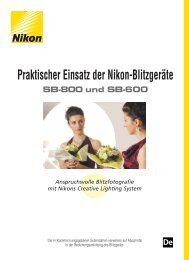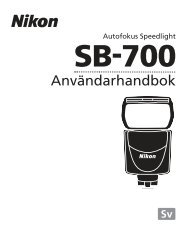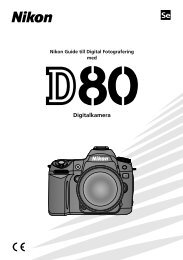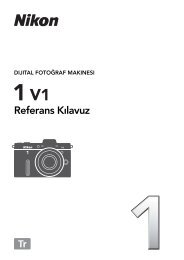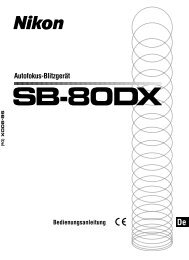Downloads
Downloads
Downloads
Sie wollen auch ein ePaper? Erhöhen Sie die Reichweite Ihrer Titel.
YUMPU macht aus Druck-PDFs automatisch weboptimierte ePaper, die Google liebt.
DIGITALKAMERA<br />
Benutzerhandbuch
Markennachweis<br />
• Microsoft, Windows und Windows Vista sind Marken oder eingetragene Marken der<br />
Microsoft Corporation in den USA und/oder anderen Ländern.<br />
• Macintosh, Mac OS und QuickTime sind Marken von Apple Inc., die in den USA und<br />
anderen Ländern eingetragen sind.<br />
• Adobe und Acrobat sind eingetragene Marken von Adobe Systems Inc.<br />
• SDXC-, SDHC- und SD-Logos sind Marken von SD-3C, LLC.<br />
• PictBridge ist eine Marke.<br />
• Alle übrigen Produkte und Markennamen, die in diesem Handbuch oder in den<br />
übrigen Dokumentationen zu Ihrem Nikon-Produkt genannt werden, sind Marken<br />
oder eingetragene Marken der entsprechenden Rechtsinhaber.<br />
AVC Patent Portfolio License<br />
Dieses Produkt wird im Rahmen der AVC Patent Portfolio License für den persönlichen und<br />
nicht kommerziellen Gebrauch durch Verbraucher lizenziert, um (i) Videodaten gemäß dem<br />
AVC-Standard (»AVC Video«) zu codieren und/oder (ii) AVC-Videodaten zu decodieren, die von<br />
einem Verbraucher im Rahmen privater und nicht kommerzieller Aktivitäten codiert wurden<br />
und/oder von einem lizenzierten Videoanbieter für<br />
AVC-Videodaten zur Verfügung gestellt wurden. Für keinen anderen Gebrauch wird<br />
ausdrücklich oder implizit eine Lizenz gewährt. Weitere Informationen erhalten Sie von MPEG<br />
LA, L.L.C.<br />
Siehe http://www.mpegla.com.
Einleitung<br />
Erste Schritte<br />
Fotografieren und Bildwiedergabe: G Einfachautomatik<br />
Weitere Hinweise zur Aufnahme<br />
Weitere Hinweise zur Wiedergabe<br />
Bildbearbeitung<br />
Filmsequenzen aufzeichnen und wiedergeben<br />
Anschluss an einen Fernseher, Computer oder Drucker<br />
Grundlegende Kameraeinstellungen<br />
Allgemeine Pflege- und Gebrauchshinweise<br />
Technische Hinweise<br />
i
ii<br />
Sicherheitshinweise<br />
Bitte lesen Sie diese Sicherheitshinweise aufmerksam durch, bevor Sie Ihr<br />
Nikon-Produkt in Betrieb nehmen, um Schäden am Produkt zu vermeiden und<br />
möglichen Verletzungen vorzubeugen. Halten Sie diese Sicherheitshinweise für alle<br />
Personen griffbereit, die dieses Produkt benutzen werden.<br />
Die in diesem Abschnitt beschriebenen Warnhinweise und Vorsichtsmaßnahmen sind<br />
durch das folgende Symbol gekennzeichnet:<br />
Mit diesem Symbol werden Warnungen gekennzeichnet, die vor dem Gebrauch dieses<br />
Nikon-Produkts gelesen werden sollten, um möglichen Verletzungen vorzubeugen.<br />
WARNHINWEISE<br />
Schalten Sie das Gerät bei einer<br />
Fehlfunktion sofort aus<br />
Bei Rauch- oder ungewohnter Geruchsentwicklung,<br />
für die Kamera oder Netzadapter die Ursache sind,<br />
sollten Sie den Netzadapter sofort vom Stromnetz<br />
trennen und die Akkus/ Batterien aus dem Gerät<br />
nehmen. Gehen Sie dabei vorsichtig vor, um<br />
Verbrennungen zu vermeiden. Der fortgesetzte<br />
Betrieb von Kamera oder Netzadapter kann zu<br />
ernsthaften Verletzungen führen. Bitte wenden Sie<br />
sich zur Beseitigung der Störungen an Ihren<br />
Fachhändler oder an den Nikon-Kundendienst.<br />
Wenn Sie die Kamera zur Reparatur geben oder<br />
einschicken, sollten Sie sich vorher vergewissern,<br />
dass die Akkus/Batterien entnommen sind.<br />
Nehmen Sie die Kamera nicht<br />
auseinander<br />
Das Berühren der internen Komponenten oder des<br />
Netzadapters kann zu Verletzungen führen.<br />
Reparaturarbeiten sollten ausschließlich durch einen<br />
Fachhändler oder den<br />
Nikon-Kundendienst vorgenommen werden. Falls<br />
die Kamera oder der Netzadapter durch einen Sturz<br />
oder eine andere äußere Einwirkung beschädigt<br />
werden sollte, trennen Sie die Verbindung zum<br />
Netzadapter und nehmen die Akkus/Batterien<br />
heraus. Lassen Sie das Gerät von Ihrem Fachhändler<br />
oder vom Nikon-Kundendienst überprüfen.<br />
Verwenden Sie die Kamera oder<br />
den Netzadapter nicht in der Nähe<br />
von brennbarem Gas<br />
In der Nähe von brennbarem Gas sollten Sie niemals<br />
elektronische Geräte in Betrieb nehmen. Es besteht<br />
Explosions- und Brandgefahr.<br />
Vorsicht bei der Verwendung des<br />
Trageriemens<br />
Legen Sie den Trageriemen niemals um den<br />
Hals eines Kindes. Es besteht die Gefahr einer<br />
Strangulierung.<br />
Achten Sie darauf, dass Kamera<br />
und Zubehör nicht in die Hände<br />
von Kindern gelangen<br />
Kamera und Zubehör enthalten verschluckbare<br />
Teile. Achten Sie darauf, dass diese Teile nicht in<br />
die Hände von Kindern gelangen und verschluckt<br />
werden.<br />
Vermeiden Sie unbedingt einen<br />
längeren Hautkontakt mit der<br />
Kamera, dem Akkuladegerät oder<br />
dem Netzadapter, wenn die Geräte<br />
eingeschaltet sind oder benutzt<br />
werden<br />
Teile dieser Geräte werden während des Betriebs<br />
heiß. Wenn die Geräte längere Zeit Ihre Haut<br />
berühren, besteht die Gefahr leichter<br />
Verbrennungen.
Vorsicht im Umgang mit Akkus/<br />
Batterien<br />
Akkus und Batterien können bei<br />
unsachgemäßer Handhabung auslaufen<br />
oder explodieren. Bitte beachten Sie die<br />
nachfolgenden Warnhinweise:<br />
• Vor dem Wechseln der Akkus/ Batterien<br />
muss die Kamera ausgeschaltet werden.<br />
Wenn Sie die Kamera über einen<br />
Netzadapter mit Strom versorgen, müssen<br />
Sie vorher die Stromzufuhr trennen, indem<br />
Sie den Netzstecker aus der Steckdose<br />
ziehen.<br />
• Verwenden Sie nur zur Verwendung<br />
mit diesem Produkt zugelassene Akkus<br />
(A 14). Verwenden Sie nicht<br />
gleichzeitig alte und neue Akkus/<br />
Batterien und mischen Sie nicht<br />
unterschiedliche Typen.<br />
• Wenn Sie EN-MH2 Ni-MH-Akkus von Nikon<br />
verwenden, benutzen Sie nur das dafür<br />
vorgesehene Ladegerät und laden Sie<br />
jeweils vier Akkus auf einmal. Wenn Sie die<br />
Akkus durch EN-MH2-B2-Akkus (optionales<br />
Zubehör) ersetzen, kaufen Sie zwei Sets<br />
(insgesamt vier Akkus).<br />
• Die Akkus EN-MH2 können nur mit<br />
Nikon-Digitalkameras verwendet werden und<br />
sind kompatibel mit der COOLPIX L310.<br />
• Achten Sie beim Einsetzen der Akkus/<br />
Batterien auf die richtige Polarität.<br />
• Schließen Sie Akkus/Batterien nicht kurz<br />
und versuchen Sie nicht, sie zu öffnen.<br />
• Setzen Sie Akkus/Batterien keiner großen<br />
Hitze oder offenem Feuer aus.<br />
• Tauchen Sie den Akku nicht in Wasser<br />
und schützen Sie ihn vor Nässe.<br />
• Transportieren oder lagern Sie Akkus nicht<br />
zusammen mit Metallgegenständen wie<br />
Halsketten oder Haarnadeln.<br />
• Die Gefahr des Auslaufens ist vor allem bei<br />
leeren Batterien gegeben. Um<br />
Beschädigungen an der Kamera zu vermeiden,<br />
sollten Sie Akkus bei völliger Entladung aus der<br />
Kamera herausnehmen.<br />
Sicherheitshinweise<br />
• Verwenden Sie keine Akkus, die durch<br />
Verformung oder Verfärbung auf eine<br />
Beschädigung hinweisen. Sollten Sie<br />
während des Kamerabetriebs eine solche<br />
Veränderung am Akku feststellen, müssen Sie<br />
die Kamera sofort ausschalten und den Akku<br />
herausnehmen.<br />
• Wenn aus beschädigten Akkus/ Batterien Flüssigkeit<br />
ausläuft und diese mit Haut oder Kleidung in Kontakt<br />
kommt, spülen Sie die betroffenen Stellen sofort mit<br />
reichlich Wasser ab.<br />
Warnhinweise für das Akkuladegerät<br />
(optionales Zubehör)<br />
• Setzen Sie das Gerät keiner Feuchtigkeit aus. Die<br />
Missachtung dieser Vorsichtsmaßnahme kann einen<br />
Brand oder Stromschlag verursachen.<br />
• Staub auf oder neben den Metallteilen des Steckers<br />
sollte mit einem trockenen Tuch entfernt werden. Die<br />
Verwendung verschmutzter Stecker kann einen Brand<br />
verursachen.<br />
• Bei Gewitter sollten Sie eine Berührung des<br />
Netzkabels vermeiden und sich nicht in der<br />
Nähe des Akkuladegeräts aufhalten. Bei<br />
Missachtung dieser Vorsichtsmaßnahme<br />
besteht die Gefahr eines Stromschlags.<br />
• Das Netzkabel darf nicht beschädigt, modifiziert,<br />
gewaltsam gezogen oder geknickt werden, unter<br />
schweren Gegenständen platziert oder Hitze<br />
bzw. offenem Feuer ausgesetzt werden. Sollte die<br />
Isolierung beschädigt sein und blanke Drähte<br />
hervortreten, wenden Sie sich zwecks Austausch<br />
an Ihren Fachhändler oder an den<br />
Nikon-Kundendienst. Die Missachtung dieser<br />
Vorsichtsmaßnahmen kann einen Brand oder<br />
Stromschlag verursachen.<br />
• Fassen Sie den Stecker oder das Akkuladegerät<br />
niemals mit nassen Händen an. Bei Missachtung<br />
dieser Vorsichtsmaßnahme besteht die Gefahr<br />
eines Stromschlags.<br />
• Nicht mit Reiseadaptern oder Adaptern zu<br />
verwenden, die Spannung umwandeln oder<br />
von Gleich- auf Wechselstrom wandeln.<br />
Missachtung dieser Vorsichtsmaßnahme kann<br />
zu Schäden am Produkt, Überhitzung oder<br />
Feuer führen.<br />
iii
iv<br />
Sicherheitshinweise<br />
Verwenden Sie nur geeignete<br />
Kabel<br />
Verwenden Sie zum Anschluss des Geräts<br />
nur Original-Nikon-Kabel, die im<br />
Lieferumfang enthalten oder als<br />
optionales Zubehör erhältlich sind.<br />
Vorsicht beim Umgang mit<br />
beweglichen Teilen<br />
Achten Sie darauf, dass Sie nicht Ihre<br />
Finger oder andere Gegenstände an den<br />
beweglichen Teilen der Kamera wie<br />
beispielsweise dem Zoomobjektiv<br />
einklemmen.<br />
CD-ROMs<br />
Die mit dem Produkt gelieferten<br />
CD-ROMs dürfen nicht mit einem<br />
Audio-CD-Player abgespielt werden. Bei der<br />
Wiedergabe einer CD-ROM mit einem<br />
Audio-CD-Player können Störsignale<br />
auftreten, die das menschliche Gehör<br />
nachhaltig schädigen können. Auch besteht<br />
die Gefahr, dass der Audio-CD-Player und<br />
andere verbundene Audiokomponenten<br />
beschädigt werden.<br />
Vorsichtsmaßnahmen bei<br />
Verwendung des integrierten<br />
Blitzgeräts<br />
Das Auslösen des Blitzgeräts in unmittelbarer<br />
Nähe der Augen eines Menschen oder Tieres<br />
kann zu einer nachhaltigen Schädigung der<br />
Augen führen. Bitte denken Sie daran, dass die<br />
Augen von Kindern besonders empfindlich<br />
sind, und halten Sie unbedingt einen<br />
Mindestabstand von 1 m ein.<br />
Lösen Sie das Blitzgerät niemals<br />
aus, wenn sich Körperteile oder<br />
Gegenstände in unmittelbarer<br />
Nähe des Blitzfensters befinden.<br />
Die Missachtung dieser<br />
Vorsichtsmaßnahme kann zu<br />
Verbrennungen führen oder einen Brand<br />
verursachen.<br />
Vermeiden Sie jeden Kontakt mit<br />
den Flüssigkristallen<br />
Bei einer Beschädigung des Monitors<br />
besteht die Gefahr, dass Sie sich an den<br />
Glasscherben verletzen oder dass<br />
Flüssigkristalle austreten. Achten Sie<br />
darauf, dass Haut, Augen und Mund nicht<br />
mit den Flüssigkristallen in Berührung<br />
kommen.<br />
Schalten Sie die Kamera aus,<br />
wenn Sie sich in einem Flugzeug<br />
oder Krankenhaus befinden<br />
Schalten Sie im Flugzeug die Kamera<br />
während Start oder Landung aus. Folgen<br />
Sie den Anweisungen des Krankenhauses,<br />
wenn Sie die Kamera in einem<br />
Krankenhaus benutzen möchten. Die von<br />
dieser Kamera ausgestrahlten<br />
elektromagnetischen Wellen können die<br />
Elektroniksysteme des Flugzeugs oder die<br />
Instrumente des Krankenhauses stören.
Hinweise<br />
Symbol für die getrennte Entsorgung<br />
in europäischen Ländern<br />
Dieses Symbol weist darauf hin,<br />
dass dieses Produkt getrennt<br />
entsorgt werden muss.<br />
Die folgenden Informationen<br />
richten sich nur an Verbraucher<br />
in europäischen Ländern:<br />
• Dieses Produkt muss an einer<br />
geeigneten Sammelstelle separat<br />
entsorgt werden. Eine Entsorgung über<br />
den Hausmüll ist unzulässig.<br />
• Weitere Informationen erhalten Sie bei<br />
Ihrem Fachhändler oder bei den für die<br />
Abfallentsorgung zuständigen<br />
Behörden bzw. Unternehmen.<br />
Dieses Symbol auf der Batterie<br />
bedeutet, dass die Batterie<br />
separat entsorgt werden muss.<br />
Folgendes gilt für Verbraucher<br />
in europäischen Ländern:<br />
• Alle Batterien, ob mit diesem Symbol<br />
versehen oder nicht, sind für separate<br />
Entsorgung an einem geeigneten<br />
Sammelpunkt vorgesehen. Entsorgen<br />
Sie sie nicht mit dem Hausmüll.<br />
• Weitere Informationen erhalten Sie bei<br />
Ihrem Fachhändler oder bei den für die<br />
Abfallentsorgung zuständigen<br />
Behörden bzw. Unternehmen.<br />
v
vi<br />
Inhaltsverzeichnis<br />
Sicherheitshinweise .............................................................................................................................. ii<br />
WARNHINWEISE.......................................................................................................................................................ii<br />
Hinweise.................................................................................................................................................... v<br />
Einleitung ................................................................................................................................................1<br />
Über dieses Handbuch......................................................................................................................... 1<br />
Informationen und Hinweise............................................................................................................. 2<br />
Die Kamera in der Übersicht .............................................................................................................. 4<br />
Das Kamera-Gehäuse...........................................................................................................................................4<br />
Befestigen des Trageriemens und des Objektivdeckels.................................................................6<br />
Blitzgerät auf- und einklappen.......................................................................................................................7<br />
Der Monitor................................................................................................................................................................8<br />
Grundlegende Bedienung................................................................................................................10<br />
A-Taste (Aufnahmemodus)........................................................................................................................10<br />
c-Taste (Wiedergabe)....................................................................................................................................10<br />
b-Taste (e Filmaufzeichnung) ...............................................................................................................10<br />
Der Multifunktionswähler...............................................................................................................................11<br />
Verwendung der Menüs .................................................................................................................................12<br />
Umschalten zwischen Registerkarten in den Menüs....................................................................13<br />
Info zum Auslöser................................................................................................................................................13<br />
Erste Schritte ....................................................................................................................................... 14<br />
Einsetzen der Akkus/Batterien ........................................................................................................14<br />
Verwendbare Akkus/Batterien.....................................................................................................................14<br />
Ein- und Ausschalten der Kamera .............................................................................................................14<br />
Einstellen von Sprache, Datum und Uhrzeit ..............................................................................16<br />
Einsetzen von Speicherkarten.........................................................................................................18<br />
Entnehmen von Speicherkarten ................................................................................................................18
Inhaltsverzeichnis<br />
Fotografieren und Bildwiedergabe: G Einfachautomatik................................................. 20<br />
Schritt 1: Einschalten der Kamera und Auswahl des Modus<br />
G (Einfachautomatik)........................................................................................................................20<br />
Monitoranzeigen bei G (Einfachautomatik).....................................................................................21<br />
Schritt 2 Wählen des Bildausschnitts............................................................................................22<br />
Ein- und Auszoomen.........................................................................................................................................23<br />
Schritt 3 Scharfstellen und Auslösen ............................................................................................24<br />
Schritt 4: Wiedergabe und Löschen von Bildern ......................................................................26<br />
Anzeigen von Bildern (Wiedergabemodus) .......................................................................................26<br />
Löschen nicht benötigter Bilder.................................................................................................................27<br />
Fotografieren mit Blitzlicht...............................................................................................................28<br />
Auswählen der Blitzeinstellung ..................................................................................................................28<br />
Aufnahmen mit Selbstauslöser.......................................................................................................31<br />
Anpassung der Helligkeit: Belichtungskorrektur .....................................................................32<br />
Weitere Hinweise zur Aufnahme ................................................................................................. 33<br />
Auswählen eines Aufnahmemodus ..............................................................................................33<br />
Einfachautomatik.................................................................................................................................34<br />
Motivgerechtes Fotografieren (Motivprogramm) ...................................................................35<br />
Auswählen eines Motivprogramms.........................................................................................................35<br />
Auswahl eines Motivprogramms und Aufnahme (Arten und Eigenschaften von<br />
Motivprogrammen)............................................................................................................................................36<br />
Aufnahmen für ein Panorama .....................................................................................................................44<br />
Automatische Aufnahme lächelnder Gesichter (»Smart-Porträt«) ....................................46<br />
Fotografieren mit Highspeed-Serienaufnahme (Sport-Serienaufnahme) ......................48<br />
Ändern der Einstellungen für »Sport-Serienaufnahme« ............................................................49<br />
Automatik ...............................................................................................................................................50<br />
Nahaufnahme........................................................................................................................................................51<br />
Ändern der Einstellungen im Modus A (Automatik) (Aufnahmemenü)........................53<br />
Einblenden des Aufnahmemenüs............................................................................................................53<br />
Bildqualität/-größe (Bildqualität/Bildgröße) .......................................................................................54<br />
Weißabgleich (Farbtoneinstellung)..........................................................................................................56<br />
Serienaufnahme ...................................................................................................................................................58<br />
ISO-Empfindlichkeit ..........................................................................................................................................59<br />
Farbeffekte...............................................................................................................................................................60<br />
Kameraeinstellungen, die zur gleichen Zeit nicht möglich sind ...........................................61<br />
vii
viii<br />
Inhaltsverzeichnis<br />
Weitere Hinweise zur Wiedergabe.............................................................................................. 62<br />
Einzelbildwiedergabe.........................................................................................................................62<br />
Wiedergabe mehrerer Bilder: Der Bildindex ..............................................................................63<br />
Kalenderanzeige...................................................................................................................................................64<br />
Detailansicht: Ausschnittsvergrößerung.....................................................................................65<br />
Wiedergabe............................................................................................................................................67<br />
a Druckauftrag....................................................................................................................................................68<br />
b Diashow.............................................................................................................................................................71<br />
d Schützen...........................................................................................................................................................72<br />
f Bild drehen .......................................................................................................................................................74<br />
h Kopieren: Aus dem internen Speicher auf die Speicherkarte kopieren oder<br />
umgekehrt ...............................................................................................................................................................75<br />
Bildbearbeitung ................................................................................................................................. 76<br />
Bildbearbeitungsfunktion.................................................................................................................76<br />
Bearbeiten der Bilder..........................................................................................................................77<br />
I D-Lighting: Optimieren von Helligkeit und Kontrast.............................................................77<br />
g Kompaktbild: Reduzierung der Bildgröße ....................................................................................78<br />
o Beschnitt: Erstellen einer Ausschnittkopie.....................................................................................79<br />
Filmsequenzen aufzeichnen und wiedergeben .................................................................... 80<br />
Aufzeichnen von Filmsequenzen...................................................................................................80<br />
Ändern der Einstellungen für das Aufzeichnen von Filmsequenzen .................................83<br />
Filmsequenz............................................................................................................................................................85<br />
Autofokus .................................................................................................................................................................86<br />
Digital-VR .................................................................................................................................................................86<br />
Verbesserte Auflösung .....................................................................................................................................87<br />
Wiedergabe von Filmsequenzen ...................................................................................................88<br />
Löschen von Filmsequenzen .......................................................................................................................88<br />
Bearbeitung von Filmsequenzen...................................................................................................89<br />
Anschluss an einen Fernseher, Computer oder Drucker .................................................... 91<br />
Anschluss an einen Fernseher.........................................................................................................91<br />
Verwendung von ViewNX 2 .............................................................................................................93<br />
ViewNX 2 installieren.........................................................................................................................................93<br />
Übertragen von Bildern auf den Computer........................................................................................95<br />
Bilder anzeigen......................................................................................................................................................96<br />
Anschluss an einen Drucker.............................................................................................................97<br />
Anschließen der Kamera an einen Drucker.........................................................................................98<br />
Drucken einzelner Bilder.................................................................................................................................99<br />
Drucken mehrerer Bilder..............................................................................................................................100
Inhaltsverzeichnis<br />
Grundlegende Kameraeinstellungen ......................................................................................103<br />
Systemmenü....................................................................................................................................... 103<br />
Startbild...................................................................................................................................................................105<br />
Zeitzone und Datum......................................................................................................................................106<br />
Monitor ...................................................................................................................................................................110<br />
Datumsaufdruck................................................................................................................................................112<br />
Bildstabilisator.....................................................................................................................................................113<br />
Motion Detection .............................................................................................................................................114<br />
Sound.......................................................................................................................................................................115<br />
Ausschaltzeit........................................................................................................................................................116<br />
Speicher löschen/Formatieren.................................................................................................................117<br />
Sprache/Language ..........................................................................................................................................118<br />
TV-Einstellungen ...............................................................................................................................................119<br />
Blinzelwarnung .................................................................................................................................................119<br />
Zurücksetzen.......................................................................................................................................................121<br />
Akku/Batterie.......................................................................................................................................................123<br />
Firmware-Version..............................................................................................................................................124<br />
ix
x<br />
Inhaltsverzeichnis<br />
Allgemeine Pflege- und Gebrauchshinweise........................................................................125<br />
Sorgsamer Umgang mit der Kamera ......................................................................................... 125<br />
Reinigung ..............................................................................................................................................................127<br />
Aufbewahrung ...................................................................................................................................................128<br />
Technische Hinweise......................................................................................................................129<br />
Optionales Zubehör......................................................................................................................... 129<br />
Empfohlene Speicherkarten ......................................................................................................................130<br />
Datei- und Ordnernamen............................................................................................................... 131<br />
Fehlermeldungen ............................................................................................................................. 132<br />
Lösungen für Probleme.................................................................................................................. 136<br />
Technische Daten ............................................................................................................................. 141<br />
Unterstützte Standards .................................................................................................................................144<br />
Index ...................................................................................................................................................... 145
Einleitung<br />
Über dieses Handbuch<br />
Vielen Dank für Ihr Vertrauen in Nikon-Produkte. Mit der Nikon COOLPIX L310 haben Sie eine erstklassige<br />
Digitalkamera erworben. Mit der Nikon COOLPIX L310 haben Sie eine erstklassige digitale Kompaktkamera<br />
erworben. Dieses Handbuch enthält die vollständige Bedienungsanleitung für Ihre Nikon COOLPIX L310.<br />
Lesen Sie das Handbuch vor der Verwendung des Geräts aufmerksam durch, und bewahren Sie es so auf, dass<br />
es von allen Benutzern gelesen werden kann.<br />
Symbole und Konventionen<br />
Damit Sie die gewünschten Informationen schnell finden, werden in diesem Handbuch<br />
folgende Symbole und Konventionen verwendet:<br />
B<br />
C<br />
Dieses Symbol kennzeichnet wichtige<br />
Sicherheitshinweise, die Sie vor Gebrauch<br />
der Kamera lesen sollten, um Schaden an<br />
der Kamera zu vermeiden.<br />
Dieses Symbol kennzeichnet wichtige<br />
Hinweise, die Sie vor Gebrauch der<br />
Kamera ebenfalls lesen sollten.<br />
Anmerkungen<br />
• SD-Speicherkarten (Secure Digital), SDHC-Speicherkarten und SDXC-Speicherkarten<br />
werden als »Speicherkarten« bezeichnet.<br />
• Die Werkseinstellungen bei Auslieferung der Kamera werden auch als<br />
»Standardvorgaben« oder »Standardeinstellungen« bezeichnet.<br />
• Die Bezeichnungen von Menüpunkten auf dem Kameramonitor oder von Tasten und<br />
Meldungen, die auf dem Computermonitor angezeigt werden, sind hier dick gedruckt.<br />
Darstellung des Monitorbildes<br />
Um die auf dem Monitor eingeblendeten Symbole und Anzeigen in diesem Handbuch<br />
optimal darstellen zu können, werden sie in einigen Fällen ohne das normalerweise<br />
sichtbare Bild gezeigt.<br />
Grafiken und Textelemente auf dem Monitor<br />
Grafiken und Textelemente, die auf dem Monitor angezeigt werden, weichen in ihrem<br />
Aussehen möglicherweise von der Darstellung in diesem Handbuch ab.<br />
C Speicherkarten<br />
Mit dieser Kamera aufgenommene Bilder können im internen Speicher der Kamera oder auf einer<br />
austauschbaren Speicherkarte gespeichert werden. Wenn sich eine Speicherkarte in der Kamera befindet,<br />
werden alle neuen Bilder auf der Karte gespeichert und die Lösch-, Wiedergabe- und<br />
Formatierungsfunktionen der Kamera sind auf die Bilder beschränkt, die sich auf der Speicherkarte befinden.<br />
Die Speicherkarte muss herausgenommen werden, bevor der interne Speicher formatiert oder zum<br />
Speichern, Löschen und zur Wiedergabe von Bildern verwendet werden kann.<br />
D<br />
A<br />
Dieses Symbol kennzeichnet Tipps mit<br />
zusätzlichen nützlichen Informationen zur<br />
Verwendung der Kamera.<br />
Dieses Symbol steht vor Verweisen<br />
auf andere informative Abschnitte<br />
dieses Handbuchs und auf<br />
Abschnitte im Schnellstart.<br />
1<br />
Einleitung
Einleitung<br />
2<br />
Informationen und Hinweise<br />
Immer auf dem neuesten Stand<br />
Nikon bietet seinen Kunden im Internet umfangreiche Produktunterstützung an. Auf folgenden Websites<br />
finden Sie aktuelle Informationen zu Nikon-Produkten und die neuesten<br />
Software-<strong>Downloads</strong>:<br />
• Für Benutzer in USA: http://www.nikonusa.com/<br />
• Für Benutzer in Europa und Afrika: http://www.europe-nikon.com/support/<br />
• Für Benutzer in Asien, Ozeanien und Naher Osten: http://www.nikon-asia.com/<br />
Auf diesen regelmäßig aktualisierten Webseiten erhalten Sie aktuelle Produktinformationen, Tipps und<br />
Antworten auf häufig gestellte Fragen (FAQ) sowie allgemeine Informationen zu Fotografie und digitaler<br />
Bildverarbeitung. Ergänzende Informationen erhalten Sie bei der Nikon-Vertretung in Ihrer Nähe. Eine Liste<br />
mit den Adressen der Nikon-Vertretungen finden Sie unter folgender Webadresse:<br />
http://imaging.nikon.com/<br />
Verwenden Sie nur Original-Nikon-Zubehör<br />
Nikon COOLPIX-Digitalkameras werden nach strengsten Qualitätsmaßstäben gefertigt und enthalten<br />
hochwertige elektronische Bauteile. Verwenden Sie nur Original-Nikon-Zubehör, das ausdrücklich als<br />
Zubehör für Ihre Nikon-COOLPIX-Kamera ausgewiesen ist (einschließlich Akkuladegeräte, Netzadapter und<br />
Akkus). Nur Original-Nikon-Zubehör entspricht den elektrischen Anforderungen der elektronischen Bauteile<br />
und gewährleistet einen einwandfreien Betrieb.<br />
ELEKTRONISCHES ZUBEHÖR, DAS NICHT AUS DEM HAUSE NIKON STAMMT, KANN DIE ELEKTRONIK DER<br />
KAMERA BESCHÄDIGEN. DIE VERWENDUNG SOLCHER PRODUKTE FÜHRT ZU GARANTIEVERLUST.<br />
Nähere Informationen zum aktuellen COOLPIX-Systemzubehör erhalten Sie bei Ihrem<br />
Nikon-Fachhändler.<br />
Fotografieren zu wichtigen Anlässen<br />
Vor wichtigen Fototerminen (z.B. Hochzeiten oder bevor Sie die Kamera auf eine Reise mitnehmen) sollten<br />
Sie sich durch Testaufnahmen von der Funktionstüchtigkeit der Kamera überzeugen. Nikon übernimmt<br />
keine Haftung für Schäden oder Umsatzausfälle, die durch Funktionsstörungen der Kamera verursacht<br />
wurden.<br />
Über dieses Handbuch<br />
• Die Reproduktion der Dokumentationen, auch das auszugsweise Vervielfältigen, bedarf der<br />
ausdrücklichen Genehmigung durch Nikon. Dies gilt auch für die elektronische Erfassung und die<br />
Übersetzung in eine andere Sprache.<br />
• Änderungen an Hard- und Software vorbehalten.<br />
• Nikon übernimmt keine Haftung für Schäden, die durch unsachgemäßen Gebrauch des Produkts<br />
entstehen.<br />
• Die Dokumentationen zu Ihrer Nikon-Kamera wurden mit größter Sorgfalt erstellt. Sollten Sie jedoch<br />
Fehler in den Dokumentationen entdecken oder Verbesserungsvorschläge machen können, wäre Nikon<br />
für einen entsprechenden Hinweis sehr dankbar. (Die Adresse der Nikon-Vertretung in Ihrer Nähe ist<br />
separat aufgeführt.)
Hinweise zum Urheberrecht<br />
Informationen und Hinweise<br />
Bitte beachten Sie, dass das mit einem Scanner oder einer Digitalkamera digitalisierte Bildmaterial<br />
möglicherweise dem Urheberrechtsschutz unterliegt und die nicht autorisierte Verwendung und<br />
Verbreitung solchen Materials strafbar sein oder zivilrechtliche Ansprüche auf Unterlassen und/oder<br />
Schadensersatz nach sich ziehen kann.<br />
• Dinge, die nicht kopiert oder reproduziert werden dürfen<br />
Bitte beachten Sie, dass Geldscheine, Münzen und Wertpapiere nicht kopiert oder reproduziert werden<br />
dürfen, selbst wenn sie als Kopie gekennzeichnet werden. Das Kopieren oder Reproduzieren von<br />
Geldscheinen, Münzen und Wertpapieren eines anderen Landes ist verboten. Ohne ausdrückliche<br />
behördliche Genehmigung dürfen Postwertzeichen oder freigemachte Postkarten nicht kopiert oder<br />
reproduziert werden. Das Kopieren und Reproduzieren von Stempeln und Siegeln ist nicht erlaubt.<br />
• Öffentliche und private Dokumente<br />
Bitte beachten Sie das einschlägige Recht zum Kopieren und Reproduzieren von Wertpapieren privater<br />
Unternehmen (z.B. Aktien oder Urkunden), Fahrausweisen, Gutscheinen etc. Es ist in der Regel nicht<br />
erlaubt, diese zu vervielfältigen. In Ausnahmefällen kann jedoch für bestimmte Institutionen eine<br />
Sondergenehmigung vorliegen. Kopieren Sie keine Dokumente, die von öffentlichen Einrichtungen oder<br />
privaten Unternehmen ausgegeben werden (z.B. Pässe, Führerscheine, Personalausweise, Eintrittskarten,<br />
Firmenausweise, Essensgutscheine etc.).<br />
• Urheberrechtlich geschützte Werke<br />
Urheberrechtlich geschützte Werke, wie Bücher, Musikaufzeichnungen, Gemälde, Drucke,<br />
Stadt- und Landkarten, Zeichnungen, Filme und Fotografien unterliegen dem internationalen<br />
Urheberrecht. Bitte beachten Sie, dass auch Vervielfältigungen und Verwertungen geschützter Werke im<br />
privaten Bereich dem Urheberrechtsschutz unterliegen, sodass Sie ggf. die Genehmigung des Autors,<br />
Künstlers oder betreffenden Verlages einholen müssen.<br />
Entsorgen von Datenträgern<br />
Beim Löschen der Bilder auf Datenträgern wie den Speicherkarten bzw. dem kamerainternen Speicher und<br />
beim Formatieren dieser Datenträger werden die ursprünglichen Bilddaten nicht vollständig entfernt.<br />
Gelöschte Dateien auf entsorgten Datenträgern können unter Umständen mithilfe von kommerziell<br />
erhältlicher Software wiederhergestellt werden. Es besteht daher die Gefahr, dass Unbefugte Ihre privaten<br />
Bilddaten missbrauchen. Stellen Sie sicher, dass Ihre Bilder und andere persönliche Daten nicht in unbefugte<br />
Hände gelangen.<br />
Bevor Sie ein Speichermedium entsorgen oder an Dritte weitergeben, sollten Sie sicherstellen, dass kein<br />
Zugriff auf Ihre zuvor abgelegten Daten möglich ist. Bei Speicherkarten können Sie hierfür wie folgt<br />
vorgehen: Formatieren Sie die Karte oder löschen Sie alle Daten mittels einer kommerziellen Software und<br />
füllen Sie anschließend die gesamte Speicherkarte mit Bildern ohne relevanten Inhalt (z. B. Aufnahmen des<br />
leeren Himmels). Achten Sie darauf, auch solche Bilder zu löschen, die gegebenenfalls für den<br />
Willkommensbildschirm ausgewählt wurden (A 105). Wenn Sie Datenträger physikalisch zerstören<br />
möchten, sollten Sie darauf achten, sich nicht zu verletzen und keine anderen Gegenstände zu beschädigen.<br />
3<br />
Einleitung
Einleitung<br />
4<br />
Die Kamera in der Übersicht<br />
Das Kamera-Gehäuse<br />
1<br />
1<br />
2<br />
3<br />
4<br />
5 6 7<br />
8<br />
13 12<br />
Zoomschalter ...................................................... 23<br />
f : Weitwinkel .......................................... 23<br />
g : Tele .......................................................... 23<br />
h : Bildindex ............................................. 63<br />
i : Ausschnittsvergrößerung ......... 65<br />
j : Hilfe ........................................................ 35<br />
2 Auslöser ................................................................... 24<br />
3 Selbstauslöser-Kontrollleuchte ................. 31<br />
4 Ein-/Ausschalter/<br />
Betriebsbereitschaftsanzeige ...........20, 116<br />
5 Lautsprecher ........................................................ 88<br />
6 Integriertes Mikrofon ...................................... 80<br />
9<br />
10<br />
11<br />
7 Öse für Trageriemen ...........................................6<br />
8 Blitz ........................................................................7, 28<br />
9<br />
10<br />
Gleichstromeingang (für Netzadapter<br />
optionales Zubehör von Nikon) ........... 15, 129<br />
USB-Anschluss und Audio-/Videoausgang<br />
........................................................................ 91, 95, 98<br />
11 Anschlussabdeckung ...................... 91, 95, 98<br />
12 m-Taste (Blitz aufklappen) .......................7, 28<br />
13 Objektiv .......................................................127, 141
1 Monitor ....................................................................... 8<br />
2 A-Taste (Aufnahmemodus) ...................... 10<br />
3 Blitzbereitschaftsanzeige .............................. 28<br />
4 b-Taste (e Filmaufzeichnung) ............. 10<br />
5 c-Taste (Wiedergabe) ......................... 10, 26<br />
6 Öse für Trageriemen............................................6<br />
7 Multifunktionswähler ...................................... 11<br />
8 k-Taste (Auswahl) .......................................... 11<br />
1<br />
2<br />
3<br />
4<br />
11<br />
12 13 14<br />
Die Kamera in der Übersicht<br />
5<br />
10 9<br />
6<br />
7<br />
8<br />
9 Akkufach-/<br />
Speicherkartenfach-Abdeckung ...... 14, 18<br />
10 l-Taste (Löschen) .................................... 27, 88<br />
11 d-Taste ............................12, 53, 67, 83, 104<br />
12 Stativgewinde ................................................... 142<br />
13 Akkufach ..................................................................14<br />
14 Speicherkartenfach ..........................................18<br />
5<br />
Einleitung
Einleitung<br />
6<br />
Die Kamera in der Übersicht<br />
Befestigen des Trageriemens und des Objektivdeckels<br />
Befestigen Sie zunächst den Objektivdeckel am Trageriemen und dann den<br />
Trageriemen an der Kamera.<br />
An zwei Punkten befestigen.<br />
B Objektivdeckel<br />
• Entfernen Sie den Objektivdeckel, bevor Sie Bilder aufnehmen.<br />
• Bringen Sie den Objektivdeckel zum Schutz des Objektivs an der Kamera an, wenn diese ausgeschaltet ist<br />
oder Sie die Kamera transportieren.
Die Kamera in der Übersicht<br />
Blitzgerät auf- und einklappen<br />
Drücken Sie die m-Taste (Blitz aufklappen), um das Blitzgerät aufzuklappen.<br />
• Weitere Informationen zur Einstellung des Blitzes finden Sie unter Fotografieren mit<br />
Blitzlicht (A 28).<br />
• Drücken Sie das Blitzgerät vorsichtig nach unten, bis es hörbar einrastet, um es<br />
einzuklappen, wenn Sie es nicht verwenden.<br />
7<br />
Einleitung
Einleitung<br />
8<br />
Die Kamera in der Übersicht<br />
Der Monitor<br />
Folgende Anzeigen werden während der Aufnahme bzw. Wiedergabe eventuell auf<br />
dem Monitor eingeblendet (welche Anzeigen zu sehen sind, hängt von den aktuellen<br />
Kameraeinstellungen ab).<br />
Bei Aufnahme und Wiedergabe eingeblendete Anzeigen und Bildinfos werden nach<br />
einigen Sekunden ausgeblendet (A 110).<br />
Aufnahme<br />
25<br />
24<br />
28<br />
27<br />
26<br />
* Das angezeigte Symbol hängt vom Aufnahmemodus ab.<br />
23<br />
1 2 3<br />
+1.0<br />
3200<br />
22<br />
20<br />
1 Aufnahmemodus*...... 20, 33, 46, 48, 50, 80<br />
2 Nahaufnahme ......................................................51<br />
3 Zoomeinstellung .......................................23, 51<br />
4 AE-/AF-L-Anzeige ..............................................45<br />
5 Fokusindikator .....................................................24<br />
6 Blitzmodus .............................................................28<br />
7 Anzeige für Akkukapazität ............................20<br />
Anzeige für Bildstabilisator (Fotos)<br />
8<br />
.............................................................................21, 113<br />
9 Digital-VR (Filmsequenzen) .........................86<br />
10 Motion Detection-Symbol ................21, 114<br />
11 Symbol »Keine Datumseinstellung« ...132<br />
12 Anzeige für Zeitzone Reiseziel ................106<br />
13 Datumsaufdruck ..............................................112<br />
14 Filmsequenz ..........................................................85<br />
15 Bildqualität/-größe ............................................54<br />
4<br />
5<br />
7<br />
8<br />
9<br />
10<br />
11 12<br />
1/125 F3.1 999 9999 9 9<br />
13<br />
14<br />
15<br />
21 18 17<br />
16<br />
999 9999 9 9<br />
9999 99999 9 9 9<br />
a<br />
11m00s<br />
1 m00s m 0 0 s<br />
11m00s<br />
1 m00s m 0 0 s<br />
b<br />
19<br />
a Anzahl verbleibender Aufnahmen<br />
16 (Fotos) ................................................................20<br />
b Filmlänge .........................................................80<br />
17 Symbol für internen Speicher ....................21<br />
18 Blende .......................................................................24<br />
19 Fokusmessfeld .............................................22, 24<br />
20<br />
Fokusmessfeld (Gesichtserkennung,<br />
Haustiererkennung) .................................22, 24<br />
21 Belichtungszeit .....................................................24<br />
22 ISO-Empfindlichkeit ..................................30, 59<br />
23 Wert der Belichtungskorrektur ..................32<br />
24 Farbeffekte .............................................................60<br />
25 Weißabgleichsmodus .....................................56<br />
26 Serienaufnahme .................................................58<br />
27 Art der Sport-Serienaufnahme ..................49<br />
28 Selbstauslöser-Kontrollleuchte/Aut.<br />
Tierporträtauslöser ....................................31, 43<br />
6
Wiedergabe<br />
14<br />
13<br />
11<br />
12<br />
10<br />
1 2<br />
115/05/2012 5 / 0 5 / 2 0 1 2 112:00 2 : 0 0<br />
9999.JPG<br />
99999.JPG 9 9 9 . J P G<br />
1 Aufnahmedatum ...............................................16<br />
2 Uhrzeit der Aufnahme ....................................16<br />
3 Lautstärke ...............................................................88<br />
4 Anzeige für Akkukapazität ............................20<br />
5 Filmsequenz * ........................................................85<br />
6 Bildqualität/-größe * ..........................................54<br />
7<br />
a Aktuelle Bildnummer/<br />
Gesamtanzahl der Bilder ........................26<br />
b Filmlänge .........................................................88<br />
999 999/ 999<br />
Die Kamera in der Übersicht<br />
7<br />
999 999/ 999<br />
a<br />
9999/9999<br />
999<br />
11m00s m 0 0 s b<br />
11m00s m 0 0 s<br />
* Das angezeigte Symbol hängt von der bei der Aufnahme gewählten Einstellung ab.<br />
9<br />
8<br />
3<br />
5<br />
6<br />
8 Symbol für internen Speicher ....................26<br />
9 Symbol für Filmwiedergabe ........................88<br />
10 Symbol für Druckauftrag ...............................68<br />
11 Kompaktbild ..........................................................78<br />
12 D-Lighting-Symbol ...........................................77<br />
13 Symbol für Schutz vor Löschen ................72<br />
14 Dateinummer und -format .......................131<br />
4<br />
9<br />
Einleitung
Einleitung<br />
10<br />
Grundlegende Bedienung<br />
A-Taste (Aufnahmemodus)<br />
c-Taste (Wiedergabe)<br />
b-Taste (e Filmaufzeichnung)<br />
• Drücken Sie im Wiedergabemodus die A-Taste, um<br />
den Aufnahmemodus zu aktivieren.<br />
• Drücken Sie im Aufnahmemodus die A-Taste, um<br />
das Auswahlmenü für den Aufnahmemodus<br />
aufzurufen und den Aufnahmemodus zu ändern<br />
(A 33).<br />
• Im Aufnahmemodus wechselt die Kamera zur<br />
Wiedergabe, wenn Sie die c-Taste drücken.<br />
• Wenn Sie die c-Taste bei ausgeschalteter Kamera<br />
gedrückt halten, wird die Kamera eingeschaltet und<br />
direkt der Wiedergabemodus aktiviert.<br />
• Drücken Sie im Aufnahmemodus die<br />
b-Taste (e Filmaufzeichnung), um mit der<br />
Aufnahme einer Filmsequenz zu beginnen. Drücken<br />
Sie die b-Taste (e Filmaufzeichnung) erneut, um<br />
die Aufnahme zu beenden.<br />
• Drücken Sie im Wiedergabemodus die<br />
b-Taste (e Filmaufzeichnung), um den<br />
Aufnahmemodus zu aktivieren.
Der Multifunktionswähler<br />
Grundlegende Bedienung<br />
Bedienen Sie den Multifunktionswähler, indem Sie ihn oben (H), unten (I), links (J)<br />
oder rechts (K) drücken, oder indem Sie die k-Taste drücken.<br />
Für die Aufnahme<br />
Anzeige des Menüs m (Blitzeinstellung) (A 28)/Bewegen der Markierung nach oben.<br />
Anzeige des Menüs<br />
n (Selbstauslöser)<br />
(A 31).<br />
Für die Wiedergabe<br />
In den Menüs<br />
Anzeige des Menüs<br />
o (Belichtungskorrektur)<br />
(A 32).<br />
Auswahl.<br />
Anzeige des Menüs p (Nahaufnahme) (A 51)/Bewegen der Markierung nach unten.<br />
Rufen Sie das<br />
vorherige Bild auf.<br />
Wählt das obige<br />
Element aus.<br />
Auswahl des<br />
linken Elements/<br />
Rückkehr zum<br />
vorherigen<br />
Bildschirm.<br />
Wählt das untere<br />
Element aus.<br />
Rufen Sie das<br />
nächste Bild auf.<br />
Auswahl (Geht zum<br />
nächsten Bildschirm<br />
weiter).<br />
Auswahl des rechten<br />
Elements/<br />
Geht zum nächsten<br />
Bildschirm weiter<br />
(Auswahl).<br />
Blitz<br />
115/05/2012 5 / 0 5 / 2 0 1 2 15:30 1 5 : 3 0<br />
00004.JPG 0 0 4 . J P G<br />
Aufnahme<br />
Bildqualität/-größe<br />
Weißabgleich<br />
Serienaufnahme<br />
ISO-Empfindlichkeit<br />
Farbeffekte<br />
4 4<br />
Einleitung<br />
11
Einleitung<br />
12<br />
Grundlegende Bedienung<br />
Verwendung der Menüs<br />
Drücken Sie die Menütaste d (A 5), um das Menü für den ausgewählten Modus einzublenden.<br />
Verwenden Sie den Multifunktionswähler (A 11), um die Einstellungen für die<br />
einzelnen Menüoptionen zu übernehmen.<br />
Registerkarte der verfügbaren<br />
Menüs im aktuellen<br />
Aufnahmemodus/Registerkarte<br />
für das Wiedergabemenü<br />
Registerkarte für das Filmmenü<br />
(im Aufnahmemodus)/<br />
Systemmenü (im<br />
Wiedergabemodus)<br />
Registerkarte zur Anzeige des<br />
Systemmenüs (im<br />
Aufnahmemodus)<br />
1 Drücken Sie die Taste d.<br />
2 Drücken Sie am<br />
Multifunktionswähler auf H oder<br />
I, um eine Option auszuwählen,<br />
und drücken Sie dann K oder die<br />
k-Taste.<br />
Um das Register zu wechseln, drücken Sie<br />
J (A 13).<br />
3 Drücken Sie H oder I, um eine Option<br />
auszuwählen, und drücken Sie die Taste k.<br />
Die Einstellung wird angewendet.<br />
4 Wenn die Einstellung abgeschlossen ist, drücken Sie die Taste d.<br />
Die Kamera verlässt die Menüanzeige.<br />
K wird angezeigt, wenn vorangehende<br />
Menüpunkte vorhanden sind.<br />
Aufnahme<br />
Bildqualität/-größe<br />
Weißabgleich<br />
Serienaufnahme<br />
ISO-Empfindlichkeit<br />
Farbeffekte<br />
L wird angezeigt, wenn nachfolgende<br />
Menüpunkte vorhanden sind.<br />
Multifunktionswähler<br />
Aufnahme<br />
Bildqualität/-größe<br />
Weißabgleich<br />
Serienaufnahme<br />
ISO-Empfindlichkeit<br />
Farbeffekte<br />
Aufnahme<br />
Bildqualität/-größe<br />
Weißabgleich<br />
Serienaufnahme<br />
ISO-Empfindlichkeit<br />
Farbeffekte<br />
Serienaufnahme<br />
Einzelbild<br />
Serienaufnahme<br />
BSS<br />
16er-Serie
Umschalten zwischen Registerkarten in den Menüs<br />
Aufnahme<br />
Bildqualität/-größe<br />
Weißabgleich<br />
Serienaufnahme<br />
ISO-Empfindlichkeit<br />
Farbeffekte<br />
Drücken Sie am<br />
Multifunktionswähler auf<br />
J, um die Registerkarte zu<br />
markieren.<br />
Grundlegende Bedienung<br />
Drücken Sie zur Auswahl der Registerkarten am Multifunktionswähler auf J, wenn in<br />
den folgenden Modi das Menü angezeigt wird.<br />
• Einfachautomatik, Motivprogramm und Smart-Porträt<br />
Info zum Auslöser<br />
Aufnahme<br />
Bildqualität/-größe<br />
Weißabgleich<br />
Serienaufnahme<br />
ISO-Empfindlichkeit<br />
Farbeffekte<br />
Wählen Sie mit H oder<br />
I am Multifunktionswähler<br />
eine Registerkarte aus und<br />
drücken Sie anschließend<br />
die k-Taste oder K.<br />
Filmsequenz<br />
Filmsequenz<br />
Autofokus<br />
Digital-VR<br />
Verbesserte Auflösung<br />
Der Auslöser der Kamera verfügt über zwei Druckpunkte. Drücken Sie den Auslöser bis<br />
zum ersten Druckpunkt, um den Autofokus und die Belichtungsmessung zu aktivieren.<br />
Wenn der Auslöser bis zum ersten Druckpunkt gedrückt wird, werden Fokus und<br />
Belichtung (Belichtungszeit und Blende) gespeichert. Die gemessene Entfernung bleibt<br />
gespeichert, solange der Auslöser bis zum ersten Druckpunkt gedrückt gehalten wird.<br />
Während der Auslöser in dieser Position gehalten wird, drücken Sie den Auslöser bis<br />
zum zweiten Druckpunkt, um ein Bild aufzunehmen. Drücken Sie den Auslöser sanft<br />
herunter, damit die Kamera nicht verrissen und das Bild verwackelt wird.<br />
Drücken Sie den<br />
Auslöser bis zum<br />
ersten Druckpunkt,<br />
um den Autofokus<br />
und die<br />
Belichtungsmessung<br />
zu aktivieren.<br />
Drücken Sie den<br />
Auslöser bis zum<br />
zweiten Druckpunkt,<br />
um ein Bild<br />
aufzunehmen.<br />
Das ausgewählte Menü<br />
wird angezeigt.<br />
Einleitung<br />
13
Erste Schritte<br />
14<br />
Erste Schritte<br />
Einsetzen der Akkus/Batterien<br />
1 Öffnen Sie die Abdeckung des Akku-/<br />
Speicherkartenfachs.<br />
Halten Sie die Kamera vor dem Öffnen der Akku-/<br />
Speicherkartenfach-Abdeckung auf dem Kopf, damit die Akkus/<br />
Batterien nicht herausfallen.<br />
Es kann sein, dass Kamera, Akkus/Batterien oder Speicherkarte<br />
unmittelbar nach Verwendung der Kamera heiß sind. Gehen Sie<br />
beim Herausnehmen der Akkus/Batterien oder der Speicherkarte<br />
vorsichtig vor.<br />
2 Setzen Sie die Akkus/Batterien ein.<br />
Vergewissern Sie sich, dass Plus- (+) und Minuspol (-) der Akkus/<br />
Batterien wie auf dem Etikett am Eingang des Akkufachs<br />
dargestellt ausgerichtet sind, und setzen Sie die Akkus/Batterien<br />
ein.<br />
3 Schließen Sie die Abdeckung des Akku-/<br />
Speicherkartenfachs.<br />
Verschieben Sie die Abdeckung, drücken Sie dabei fest auf die mit<br />
2 bezeichnete Stelle.<br />
Verwendbare Akkus/Batterien<br />
• Vier LR6/L40-Alkalibatterien (AA) (im Lieferumfang enthalten)<br />
• Vier FR6/L91-Lithium-Batterien (AA)<br />
• Vier EN-MH2 Ni-MH- (Nickel-Metallhydrid-) Akkus<br />
* EN-MH1 Ni-MH-Akkus können nicht verwendet werden.<br />
Ein- und Ausschalten der Kamera<br />
Entfernen Sie den Objektivdeckel und drücken Sie dann<br />
den Ein-/Ausschalter, um die Kamera einzuschalten. Die<br />
Betriebsbereitschaftsanzeige leuchtet grün auf, und der<br />
Monitor schaltet sich ein (wenn sich der Monitor<br />
einschaltet, erlischt die Betriebsbereitschaftsanzeige).<br />
Drücken Sie den Ein-/Ausschalter erneut, um die Kamera<br />
auszuschalten. Beim Ausschalten der Kamera werden die<br />
Betriebsbereitschaftsanzeige und der Monitor ausgeschaltet.<br />
Wenn Sie die c-Taste bei ausgeschalteter Kamera<br />
gedrückt halten, wird die Kamera eingeschaltet und direkt<br />
der Wiedergabemodus aktiviert (A 26).<br />
1<br />
2<br />
3<br />
1<br />
2<br />
3
Einsetzen der Akkus/Batterien<br />
B Wenn »Die Kamera ausschalten, den Objektivdeckel entfernen und die Kamera<br />
einschalten.« angezeigt wird.<br />
Vergewissern Sie sich, dass der Objektivdeckel wirklich entfernt wurde, und schalten Sie die Kamera aus und<br />
anschließend wieder ein.<br />
B Herausnehmen der Akkus/Batterien<br />
Schalten Sie die Kamera aus und stellen Sie sicher, dass Betriebsbereitschaftsanzeige und Monitor aus sind,<br />
bevor Sie die Abdeckung des Akku-/Speicherkartenfachs öffnen.<br />
B Zusätzliche Warnhinweise zu Akkus/Batterien<br />
• Lesen und befolgen Sie die Warnhinweise (A iii, 126).<br />
• Lesen Sie vor der Verwendung der Akkus/Batterien die Warnhinweise zum Umgang mit Akkus/Batterien<br />
auf Seite iii sowie im Abschnitt »Hinweise zum Akku« (A 126).<br />
• Verwenden Sie nicht gleichzeitig alte und neue Akkus/Batterien und mischen Sie nicht unterschiedliche Typen.<br />
• Akkus/Batterien mit den folgenden Schäden dürfen nicht verwendet werden:<br />
Akkus/Batterien mit<br />
abgelöster Isolierung<br />
Akkus/Batterien, bei denen die<br />
Isolierung den Bereich um den<br />
Minuspol nicht abdeckt<br />
Akkus/Batterien mit<br />
einem abgeflachten<br />
Minuspol<br />
B Hinweis zu den EN-MH2 Ni-MH-Akkus<br />
Bei der Verwendung von EN-MH2-Akkus mit der COOLPIX L310 sollten mit dem Akkuladegerät MH-73 stets<br />
jeweils vier Akkus aufgeladen werden (A 123, 129).<br />
B Akku/Batterie<br />
Zur Verbesserung der Leistung wählen Sie die Einstellung für Akku/Batterie (A 123) im Systemmenü<br />
(A 103) passend zum eingelegten Akku-/Batterietyp aus.<br />
Standardeinstellung ist der Typ der im Lieferumfang enthaltenen Akkus/Batterien. Wenn Sie einen anderen<br />
Akku-/Batterietyp verwenden, schalten Sie die Kamera ein und ändern Sie die Einstellung.<br />
C Alkalibatterien<br />
Die Leistung von Alkalibatterien kann je nach Hersteller sehr unterschiedlich sein. Wählen Sie eine zuverlässige Marke.<br />
C Alternative Energiequellen<br />
Um die Kamera über längere Zeit mit Strom zu versorgen, verwenden Sie einen EH-67-Netzadapter<br />
(optionales Zubehör) (A 129). Verwenden Sie unter keinen Umständen ein anderes Netzadaptermodell<br />
oder -fabrikat. Andernfalls kann es zur Überhitzung kommen oder die Kamera kann beschädigt werden.<br />
C Stromsparfunktion (Ausschaltzeit)<br />
Wenn eine bestimmte Zeit lang keine Bedienung der Kamera erfolgt, wird der Monitor ausgeschaltet, die<br />
Kamera wechselt in den Strom sparenden Ruhezustand und die Betriebsbereitschaftsanzeige blinkt. Nach<br />
drei Minuten ohne Benutzereingabe schaltet sich die Kamera selbsttätig aus.<br />
Wenn die Betriebsbereitschaftsanzeige blinkt, wird der Monitor durch Drücken einer der folgenden Tasten<br />
erneut eingeschaltet.<br />
➝ Ein-/Ausschalter, Auslöser, A-Taste, c-Taste oder b-Taste (e Filmaufzeichnung)<br />
Im Aufnahme- oder Wiedergabemodus schaltet die Kamera nach etwa 30 Sekunden (Standardeinstellung) in<br />
den Strom sparenden Ruhezustand.<br />
• Sie können die Zeit bis zum Umschalten in den Ruhezustand im Systemmenü (A 103) unter<br />
»Ausschaltzeit« (A 116) ändern.<br />
Erste Schritte<br />
15
Erste Schritte<br />
16<br />
Einstellen von Sprache, Datum und Uhrzeit<br />
Beim ersten Einschalten der Kamera wird der Sprachauswahlbildschirm sowie der<br />
Bildschirm zur Einstellung von Datum und Uhrzeit der Uhr der Kamera angezeigt.<br />
1 Drücken Sie den Ein-/Ausschalter, um die<br />
Kamera einzuschalten.<br />
Die Betriebsbereitschaftsanzeige leuchtet grün auf, und der<br />
Monitor schaltet sich ein (wenn sich der Monitor einschaltet,<br />
erlischt die Betriebsbereitschaftsanzeige).<br />
2 Drücken Sie am<br />
Multifunktionswähler auf H oder<br />
I, um die gewünschte Sprache<br />
auszuwählen, und drücken Sie am<br />
Multifunktionswähler auf K oder<br />
die k-Taste.<br />
Multifunktionswähler<br />
3 Drücken Sie H oder I, um »Ja« auszuwählen,<br />
und drücken Sie die k-Taste.<br />
Um die Einstellungen für Zeitzone und Datum zu verwerfen,<br />
wählen Sie Nein.<br />
4 Drücken Sie J oder K, um Ihre<br />
Wohnort-Zeitzone auszuwählen (A 109), und<br />
drücken Sie die k-Taste.<br />
D Sommerzeit<br />
Wenn gerade die Sommerzeit gilt, drücken Sie auf H, um die<br />
Sommerzeitfunktion bei der Einstellung der Region in Schritt 4 zu<br />
aktivieren.<br />
Wenn die Sommerzeitfunktion aktiviert ist, wird W am oberen Rand des<br />
Monitors eingeblendet. Drücken Sie I, um die Sommerzeitfunktion zu<br />
deaktivieren.<br />
Sprache/Language<br />
Abbrechen<br />
Zeitzone und Datum<br />
Zeitzone wählen und Datum und<br />
Uhrzeit einstellen?<br />
Abbrechen<br />
London<br />
Casablanca<br />
Zurück<br />
London<br />
Casablanca<br />
Zurück<br />
Ja<br />
Nein
5 Drücken Sie H oder I um das Datumsformat zu<br />
wählen, und drücken Sie die k-Taste oder K.<br />
6 Drücken Sie H, J, I oder K, um das Datum<br />
einzustellen, und drücken Sie die k-Taste.<br />
Wählen Sie eine Option: Drücken Sie K oder J (zum<br />
Umschalten zwischen »T«, »M«, »J«, Stunden und Minuten).<br />
Bearbeiten Sie die markierte Option: Drücken Sie H oder I.<br />
Wenden Sie die Einstellung an: Wählen Sie Minuten und<br />
drücken Sie die k-Taste oder K.<br />
7 Vergewissern Sie sich, dass der Objektivdeckel<br />
wirklich entfernt wurde, und drücken Sie die<br />
A-Taste.<br />
Das Objektiv wird ausgefahren, und der Auswahlbildschirm<br />
für den Aufnahmemodus wird angezeigt.<br />
8 Wenn »Einfachautomatik« angezeigt wird,<br />
drücken Sie die k-Taste.<br />
Die Kamera wechselt in den Aufnahmemodus, und Sie<br />
können in der Einfachautomatik (A 20) fotografieren.<br />
Drücken Sie am Multifunktionswähler auf H oder I und<br />
anschließend auf die k-Taste, um zu einem anderen<br />
Aufnahmemodus zu wechseln (A 33).<br />
Einstellen von Sprache, Datum und Uhrzeit<br />
Datumsformat<br />
Y/M/D Jahr/Monat/Tag<br />
M/D/Y Monat/Tag/Jahr<br />
D/M/Y Tag/Monat/Jahr<br />
Datum und Uhrzeit<br />
T M J<br />
01 01<br />
2012<br />
00<br />
00<br />
Menü für Aufn.betriebsart<br />
durch<br />
Drücken dieser<br />
Taste im Aufn.modus<br />
aufrufen<br />
Einfachautomatik<br />
D Datumsaufdruck und Ändern von Datum und Uhrzeit<br />
• Zum Einbelichten des Datums auf Bildern während der Aufnahme, stellen Sie »Datumsaufdruck«<br />
(A 112) im Systemmenü (A 103) ein, nachdem Sie Datum und Uhrzeit eingestellt haben.<br />
• Um die Einstellungen der Kamera-Uhr für Datum und Uhrzeit zu ändern, wählen Sie die Option Zeitzone<br />
und Datum (A 106) im Systemmenü (A 103).<br />
17<br />
Bearb.<br />
Erste Schritte
Erste Schritte<br />
18<br />
Einsetzen von Speicherkarten<br />
Daten werden im internen Speicher der Kamera (ca. 102 MB) oder auf einer<br />
austauschbaren, handelsüblichen SD-Speicherkarte (A 129) gespeichert.<br />
Wenn eine Speicherkarte in die Kamera eingesetzt ist, werden alle Aufnahmen<br />
automatisch auf der Speicherkarte gespeichert. Bilder, die sich auf der Speicherkarte<br />
befinden, können wiedergegeben, gelöscht und übertragen werden. Um Aufnahmen im<br />
internen Speicher zu speichern oder die dort gespeicherten Bilder wiederzugeben, zu<br />
übertragen oder zu löschen, müssen Sie die Speicherkarte aus der Kamera herausnehmen.<br />
1 Vergewissern Sie sich, dass die<br />
Betriebsbereitschaftsanzeige nicht mehr<br />
leuchtet und der Monitor aus ist, und öffnen Sie<br />
dann die Akku-/Speicherkartenfach-Abdeckung.<br />
Vergewissern Sie sich, dass Sie die Kamera ausgeschaltet<br />
2<br />
wurde, bevor Sie die Akku-/Speicherkartenfach-Abdeckung<br />
öffnen.<br />
Halten Sie die Kamera vor dem Öffnen der Akku-/<br />
Speicherkartenfach-Abdeckung auf dem Kopf, damit die Akkus/Batterien nicht herausfallen.<br />
2 Setzen Sie die Speicherkarte ein.<br />
Schieben Sie die Speicherkarte in das Fach, bis sie hörbar<br />
einrastet.<br />
B Einsetzen von Speicherkarten<br />
Wenn Sie die Speicherkarte verkehrt herum in das Fach<br />
einsetzen, können Kamera oder Speicherkarte beschädigt<br />
werden. Achten Sie darauf, die Speicherkarte korrekt ausgerichtet<br />
in das Fach einzusetzen.<br />
3 Schließen Sie die Abdeckung des Akku-/Speicherkartenfachs.<br />
Entnehmen von Speicherkarten<br />
Schalten Sie die Kamera aus und stellen Sie sicher, dass<br />
Betriebsbereitschaftsanzeige und Monitor aus sind, bevor<br />
Sie die Abdeckung des Akku-/Speicherkartenfachs öffnen.<br />
Drücken Sie die Karte mit sanftem Druck in die Kamera, um<br />
sie freizugeben (1), und ziehen Sie sie dann heraus.<br />
Achten Sie darauf, die Speicherkarte gerade<br />
herauszuziehen (2).<br />
1 2<br />
• Es kann sein, dass Kamera, Akku/Batterie oder<br />
Speicherkarte unmittelbar nach Verwendung der Kamera heiß sind. Gehen Sie beim<br />
Herausnehmen der Akkus/Batterien oder der Speicherkarte vorsichtig vor.<br />
1<br />
3
B Formatieren von Speicherkarten<br />
Wenn die rechts dargestellte Meldung angezeigt wird, muss die<br />
Speicherkarte vor der Verwendung formatiert werden (A 117).<br />
Beachten Sie: Beim Formatieren werden alle Bilder und sonstigen<br />
Daten auf der Speicherkarte unwiderruflich gelöscht. Erstellen Sie<br />
vor dem Formatieren Sicherungskopien all der Bilder, die Sie behalten<br />
möchten.<br />
Zum Formatieren der Speicherkarte wählen Sie mit dem<br />
Einsetzen von Speicherkarten<br />
Multifunktionswähler »Ja« aus und drücken Sie die k-Taste. Wählen Sie »Formatieren« und drücken Sie<br />
die k-Taste, um den Formatierungsvorgang zu starten.<br />
• Schalten Sie während des Formatierens die Kamera nicht aus und öffnen Sie nicht die Abdeckung des Akku-/<br />
Speicherkartenfachs.<br />
• Speicherkarten, die bereits in anderen Geräten verwendet wurden, müssen bei der erstmaligen<br />
Verwendung mit dieser Kamera (A 117) formatiert werden.<br />
B Der Schreibschutzschalter<br />
Wenn sich der Speicherkartenschalter in der Schreibschutzposition<br />
befindet, können Daten nicht auf die Speicherkarte geschrieben<br />
oder gelöscht werden. Sie können den Schreibschutz entriegeln,<br />
indem Sie den Schalter aus der Schreibschutzposition in die<br />
Schreibposition schieben, um Bilder zu speichern oder zu löschen<br />
bzw. die Speicherkarte zu formatieren.<br />
Die Speicherkarte ist nicht<br />
formatiert. Speicherkarte<br />
formatieren?<br />
B Speicherkarten<br />
• Verwenden Sie ausschließlich SD-Speicherkarten.<br />
• Während Daten auf der Speicherkarte gespeichert bzw. von der Speicherkarte gelöscht oder zum<br />
Computer übertragen werden, müssen Sie folgende Punkte unbedingt beachten. Andernfalls können<br />
Kamera und Speicherkarte beschädigt werden oder Daten verloren gehen:<br />
- Setzen Sie eine Karte ein oder entnehmen Sie sie<br />
- Entfernen Sie die Akkus/Batterien<br />
- Schalten Sie die Kamera aus<br />
- Trennen Sie den Netzadapter vom Stromnetz<br />
• Formatieren Sie die Speicherkarte nicht mit einem Computer.<br />
• Versuchen Sie niemals, Speicherkarten zu öffnen, und nehmen Sie keine Veränderungen an ihnen vor.<br />
• Setzen Sie eine Speicherkarte weder Feuchtigkeit noch Erschütterungen aus, verbiegen Sie die<br />
Speicherkarte nicht und lassen Sie sie nicht fallen.<br />
• Berühren Sie die Kontakte nicht mit den Fingern oder metallischen Gegenständen.<br />
• Befestigen Sie keine Aufkleber oder Etiketten auf der Speicherkarte.<br />
• Setzen Sie die Speicherkarte niemals direktem Sonnenlicht oder hohen Temperaturen aus (beispielsweise<br />
in einem in der Sonne geparkten Auto).<br />
• Lassen Sie Speicherkarten nicht mit Flüssigkeiten, Staub oder Gasen in Berührung kommen, die das<br />
Material angreifen.<br />
Ja<br />
Nein<br />
Schreibschutzschalter<br />
Erste Schritte<br />
19
Fotografieren und Bildwiedergabe: G Einfachautomatik<br />
20<br />
Fotografieren und Bildwiedergabe: G Einfachautomatik<br />
Schritt 1: Einschalten der Kamera und Auswahl des Modus G (Einfachautomatik)<br />
Im Modus G (Einfachautomatik) ermittelt die Kamera bei der Auswahl des Bildausschnitts<br />
automatisch einen geeigneten Aufnahmemodus. Dadurch können Sie einfach Bilder in<br />
einem Aufnahmemodus aufnehmen, der Ihrem Motiv entspricht (A 34).<br />
1 Entfernen Sie den Objektivdeckel und drücken<br />
Sie den Ein-/Ausschalter, um die Kamera<br />
einzuschalten.<br />
Das Objektiv wird ausgefahren und der Monitor eingeschaltet.<br />
Drücken Sie die m-Taste (Blitz aufklappen), um das Blitzgerät<br />
auszuklappen (A 7).<br />
Zum Kaufzeitpunkt ist die Einfachautomatik eingestellt.<br />
Fahren Sie mit Schritt 4 fort.<br />
2 Drücken Sie die A-Taste.<br />
3 Drücken Sie am Multifunktionswähler auf<br />
H oder I, um »G Einfachautomatik«<br />
auszuwählen, und drücken Sie die k-Taste.<br />
Die Kamera wechselt in den Modus G (Einfachautomatik).<br />
4 Überprüfen Sie die Akkukapazität sowie die<br />
Anzahl der verbleibenden Aufnahmen.<br />
Anzeige für Akkukapazität<br />
Anzeige Beschreibung<br />
b Der Akkuladezustand ist hoch.<br />
B<br />
N<br />
Akkukapazität<br />
erschöpft<br />
Die Akkus sind beinahe entladen.<br />
Die Akkus/Batterien müssen bald<br />
ausgetauscht werden.<br />
Eine Aufnahme ist nicht möglich.<br />
Tauschen Sie die Akkus/Batterien<br />
aus.<br />
Einfachautomatik<br />
Anzeige für Akkukapazität<br />
Anzahl verbleibender Aufnahmen<br />
Die Anzahl der Bilder, die aufgenommen werden können, wird angezeigt.<br />
Die Anzahl der Aufnahmen, die gespeichert werden können, variiert und hängt von der<br />
Kapazität des internen Speichers bzw. der eingesetzten Speicherkarte und von der Einstellung<br />
von Bildqualität/-größe ab (A 54).<br />
330 0<br />
Anzahl verbleibender<br />
Aufnahmen
Schritt 1: Einschalten der Kamera und Auswahl des Modus G (Einfachautomatik)<br />
Monitoranzeigen bei G (Einfachautomatik)<br />
Aufnahmemodus<br />
In der Einfachautomatik wählt die Kamera je<br />
nach aktuellem Motiv und Bildausschnitt<br />
automatisch den Aufnahmemodus U, e,<br />
f, g, h, i oder j aus.<br />
Symbol für internen Speicher<br />
Neue Aufnahmen werden im<br />
internen Speicher (ca. 102 MB)<br />
gespeichert.<br />
Wenn eine Speicherkarte in<br />
die Kamera eingesetzt ist, wird<br />
das Symbol C nicht angezeigt<br />
und die Bilder werden auf der<br />
Speicherkarte gespeichert. Bildqualität/-größe<br />
Motion Detection-Symbol<br />
Reduziert Bewegungs- und<br />
Verwacklungsunschärfe.<br />
• Bei Aufnahme und Wiedergabe eingeblendete Anzeigen und Bildinfos werden nach<br />
einigen Sekunden ausgeblendet (A 110).<br />
• Drücken Sie eine der folgenden Tasten, um den Monitor aus dem Strom sparenden<br />
Ruhezustand (Betriebsbereitschaftsanzeige blinkt) (A 116) einzuschalten.<br />
➝ Ein-/Ausschalter, Auslöser, A-Taste oder b-Taste (e Filmaufzeichnung)<br />
330 0<br />
Anzeige für Bildstabilisator<br />
Reduziert<br />
Verwacklungsunschärfe.<br />
Filmsequenz<br />
Zeigt die Einstellung bei der<br />
Aufnahme von Filmsequenzen<br />
an (A 80, 85).<br />
Die im Menü »Bildqualität/-größe« eingestellte Kombination<br />
aus Bildqualität und Bildgröße (Komprimierung) wird<br />
angezeigt. Die Standardeinstellung ist k 4320×3240.<br />
C In der Einfachautomatik verfügbare Funktionen<br />
• Wenn die Kamera auf ein Gesicht gerichtet ist, wird dieses automatisch erkannt und auf das Gesicht scharf<br />
gestellt (A 24, 34).<br />
• Selbstauslöser (A 31) und Belichtungskorrektur (A 32) sind verfügbar.<br />
• Die Nahaufnahme-Taste (A 11, 51) des Multifunktionswählers ist nicht verfügbar. Es wird auf<br />
Nahaufnahme geschaltet, wenn die Kamera das Motivprogramm »Nahaufnahme« auswählt.<br />
• Drücken Sie die d-Taste, um die Kombination von Bildqualität (Komprimierung) und Bildgröße unter<br />
»Bildqualität/-größe« zu ändern (A 54).<br />
C Hinweis zum Blitz<br />
Bei eingeklapptem Blitzgerät ist die Blitzeinstellung auf »Aus« fixiert, und das Symbol W wird am oberen<br />
Rand des Monitors angezeigt. Denken Sie daran, in Situationen, in denen die Verwendung des Blitzlichts<br />
benötigt wird, wie zum Beispiel bei unzureichenden Lichtverhältnissen oder wenn sich das Motiv im<br />
Gegenlicht befindet, das Blitzgerät von Hand aufzuklappen (A 7, 28).<br />
D Hinweise zu Bildstabilisator und Motion Detection<br />
• Weitere Informationen finden Sie unter »Bildstabilisator« (A 113) oder »Motion Detection« (A 114)<br />
im Systemmenü (A 103).<br />
• Stellen Sie bei Aufnahmen mit einem Stativ die Funktion »Bildstabilisator« auf »Aus«.<br />
Fotografieren und Bildwiedergabe: G Einfachautomatik<br />
21
Fotografieren und Bildwiedergabe: G Einfachautomatik<br />
Schritt 2 Wählen des Bildausschnitts<br />
1 Richten Sie die Kamera auf das Motiv.<br />
Halten Sie die Kamera ruhig mit beiden Händen.<br />
Halten Sie Finger, Haare und andere Gegenstände von<br />
Objektiv, Blitzgerät und Mikrofon entfernt.<br />
2 Wählen Sie den Bildausschnitt aus.<br />
Symbol für den Aufnahmemodus<br />
Wenn die Kamera ein Motivprogramm auswählt, ändert sich<br />
das Symbol für den Aufnahmemodus (A 34).<br />
Wenn die Kamera ein menschliches Gesicht erkennt, wird<br />
dieses in einem gelben Doppelrahmen angezeigt<br />
(AF-Messfeld).<br />
Es können bis zu zwölf Gesichter erkannt werden. Wenn mehr<br />
als ein Gesicht erkannt wird, wird das Gesicht mit der<br />
3300 geringsten Entfernung zur Kamera von einem doppelten<br />
Rahmen, die anderen Gesichter von einfachen Rahmen umrandet.<br />
Wenn keine Menschen fotografiert oder Gesichter erkannt werden, stellt die Kamera auf das<br />
Motiv in der Bildmitte scharf. Richten Sie die Kamera so auf das Motiv, dass sich das<br />
Hauptmotiv möglichst in der Bildmitte befindet.<br />
B Hinweise zur Einfachautomatik<br />
• Unter bestimmten Bedingungen wird das gewünschte Motiv möglicherweise nicht ausgewählt. Wählen<br />
Sie in einem solchen Fall einen anderen Aufnahmemodus aus.<br />
• Wenn der Digitalzoom aktiviert ist, befindet sich die Kamera im Aufnahmemodus U.<br />
22
Ein- und Auszoomen<br />
Verwenden Sie den Zoomschalter, um den optischen<br />
Zoom zu verstellen.<br />
Drehen Sie den Zoomschalter in Richtung g, um das<br />
Motiv näher heran zu holen und somit zu vergrößern.<br />
Drehen Sie den Zoomschalter in Richtung f, um<br />
auszuzoomen und einen größeren Bildwinkel zu<br />
erfassen.<br />
• Beim Einschalten der Kamera befindet sich der Zoom<br />
in maximaler Weitwinkelposition.<br />
• Beim Bedienen des Zoomschalters erscheint am<br />
oberen Rand des Monitors die Zoomeinstellung.<br />
Schritt 2 Wählen des Bildausschnitts<br />
Digitalzoom<br />
Wenn die maximale Vergrößerung des optischen Zooms erreicht ist und Sie den<br />
Zoomschalter auf g drehen und dort halten, wird der Digitalzoom aktiviert.<br />
Mit dem Digitalzoom kann das Motiv bis ca. 4× über den optischen Zoom hinaus<br />
vergrößert werden.<br />
Maximale Vergrößerung des optischen Zooms Digitalzoom ist aktiviert.<br />
Auszoomen Einzoomen<br />
Optischer Zoom Digitalzoom<br />
• Wenn der Digitalzoom verwendet wird, wird das Fokusmessfeld nicht angezeigt und<br />
die Kamera stellt die Bildmitte scharf.<br />
C Digitalzoom und Interpolation<br />
Anders als beim optischen Zoom wird das Bild beim Digitalzoom über ein als Interpolation bezeichnetes<br />
Verfahren digital vergrößert. Dies kann zu einer Verschlechterung der Bildqualität führen.<br />
Interpolation ist bei der Aufnahme von Fotos in allen Zoompositionen jenseits des Symbols V aktiviert.<br />
Sobald Sie über die Position V hinaus zoomen, beginnt die Interpolation. Die Zoomanzeige wird gelb, um<br />
auf die Interpolation hinzuweisen.<br />
Wenn die Bildgröße kleiner gewählt wird, bewegt sich das Symbol V auf der Skala weiter nach rechts und<br />
zeigt so für die aktuellen Einstellungen für Bildqualität/-größe an, bis zu welcher Zoomposition die<br />
Aufnahme von Fotos ohne Interpolation möglich ist.<br />
Bei kleiner Bildgröße.<br />
Fotografieren und Bildwiedergabe: G Einfachautomatik<br />
23
Fotografieren und Bildwiedergabe: G Einfachautomatik<br />
24<br />
Schritt 3 Scharfstellen und Auslösen<br />
1 Drücken Sie den Auslöser bis zum ersten<br />
Druckpunkt.<br />
Wenn der Auslöser bis zum ersten Druckpunkt<br />
gedrückt wird (A 13), werden Fokus und Belichtung<br />
(Belichtungszeit und Blende) von der Kamera<br />
gespeichert. Die gemessene Entfernung bleibt<br />
gespeichert, solange der Auslöser bis zum ersten<br />
Druckpunkt gedrückt gehalten wird.<br />
Wenn ein Gesicht erkannt wird:<br />
• Die Kamera fokussiert auf das Gesicht, das im<br />
Fokusmessfeld von einer Doppellinie eingerahmt ist.<br />
Sobald die Scharfstellung erfolgt ist, leuchtet die doppelte<br />
Rahmenlinie grün.<br />
Wenn kein Gesicht erkannt wird:<br />
• Die Kamera stellt auf das Motiv in der Bildmitte scharf.<br />
Sobald die Scharfstellung erfolgt ist, leuchtet das<br />
Fokusmessfeld grün.<br />
1/125<br />
Bei aktiviertem Digitalzoom wird das Fokusmessfeld nicht angezeigt, und die Kamera<br />
fokussiert auf die Bildmitte. Sobald der Fokuswert gespeichert wurde, wird der Fokusindikator<br />
(A 8) grün angezeigt.<br />
Wenn der Auslöser bis zum ersten Druckpunkt gedrückt wird, blinken das Fokusmessfeld oder<br />
der Fokusindikator möglicherweise rot. Dies gibt an, dass die Kamera nicht fokussieren kann.<br />
Wählen Sie den gewünschten Bildausschnitt neu und drücken Sie den Auslöser bis zum ersten<br />
Druckpunkt.<br />
2 Drücken Sie den Auslöser bis zum zweiten<br />
Druckpunkt.<br />
Der Verschluss wird ausgelöst, und das aufgenommene Bild<br />
wird auf der Speicherkarte oder im internen Speicher<br />
gespeichert.<br />
F3.1<br />
Belichtungszeit Blende<br />
Belichtungszeit<br />
1/125 F3.1<br />
Blende
B Während des Speichervorgangs<br />
Schritt 3 Scharfstellen und Auslösen<br />
Während Bilder gespeichert werden, blinkt die Anzahl der verbleibenden Aufnahmen. Öffnen Sie die<br />
Akku-/Speicherkartenfach-Abdeckung nicht.<br />
Wenn Sie während des Speichervorgangs die Speicherkarte oder die Batterie/den Akku entnehmen, können<br />
Daten verloren gehen oder Schäden an gespeicherten Daten, der Kamera oder der Speicherkarte auftreten.<br />
B Autofokus<br />
In den unten aufgeführten Fällen entspricht die Funktion des Autofokus möglicherweise nicht den<br />
Erwartungen. In seltenen Fällen wird nicht auf das Motiv scharfgestellt, selbst wenn das Fokusmessfeld oder<br />
der Fokusindikator grün leuchten:<br />
• Das Motiv ist zu dunkel<br />
• Das Motiv weist sehr starke Helligkeitsunterschiede auf (z.B. bei Gegenlichtaufnahmen, bei denen das<br />
Motiv sehr dunkel erscheint)<br />
• Das Motiv ist zu kontrastarm (z.B. wenn das Motiv dieselbe Farbe hat wie der Hintergrund, etwa bei einer<br />
Person in weißem T-Shirt vor einer weißen Wand)<br />
• Innerhalb des Fokusmessfelds befinden sich mehrere Objekte mit unterschiedlicher Entfernung zur<br />
Kamera (z.B. bei Aufnahmen von Tieren hinter den Gitterstäben eines Käfigs)<br />
• Das Motiv enthält sich wiederholende Muster (Fensterläden, Gebäude mit mehreren Reihen ähnlich<br />
geformter Fenster usw.)<br />
• Das Motiv bewegt sich zu schnell<br />
Versuchen Sie in einem solchen Fall gegebenenfalls mehrfach, den Auslöser erneut bis zum ersten<br />
Druckpunkt zu drücken, um neu scharfzustellen. Wenn das Motiv nach wie vor nicht scharfgestellt ist,<br />
wählen Sie die Automatik und den Fokusspeicher (A 50), um das Bild aufzunehmen, indem Sie auf ein<br />
Objekt scharfstellen, das sich in derselben Entfernung zur Kamera wie das gewünschte Motiv befindet.<br />
B Hinweis zur Gesichtserkennung<br />
Weitere Informationen finden Sie unter »Hinweise zur Gesichtserkennung« (A 34).<br />
C Blitz<br />
Wenn das Motiv unzureichend beleuchtet ist, wird der Blitz (A 28) ausgelöst, wenn der Auslöser bis zum<br />
zweiten Druckpunkt gedrückt wird.<br />
Fotografieren und Bildwiedergabe: G Einfachautomatik<br />
25
Fotografieren und Bildwiedergabe: G Einfachautomatik<br />
26<br />
Schritt 4: Wiedergabe und Löschen von Bildern<br />
Anzeigen von Bildern (Wiedergabemodus)<br />
Drücken Sie die c-Taste.<br />
Das zuletzt aufgenommene Bild wird in der Einzelbildwiedergabe<br />
angezeigt.<br />
Drücken Sie am Multifunktionswähler auf H oder J, um das<br />
vorherige Bild anzuzeigen. Drücken Sie auf I oder K, um das<br />
nächste Bild anzuzeigen.<br />
Während Bilder aus dem internen Speicher oder von der<br />
Speicherkarte geladen werden, werden sie möglicherweise einen<br />
kurzen Moment lang in niedriger Auflösung angezeigt.<br />
Drücken Sie die A-Taste oder die b-Taste (e Filmaufzeichnung),<br />
um in den Aufnahmemodus zu wechseln. Sie können auch den<br />
Auslöser drücken.<br />
Wenn das Symbol C angezeigt wird, werden die im internen<br />
Speicher gespeicherten Bilder wiedergegeben. Wenn eine<br />
Speicherkarte in die Kamera eingesetzt ist, wird das Symbol<br />
C nicht angezeigt und die auf der Speicherkarte gespeicherten<br />
Bilder werden angezeigt.<br />
A (Aufnahmemodus)<br />
c (Wiedergabe)<br />
Der Multifunktionswähler<br />
115/05/2012 5 / 0 5 / 2 0 1 2 115:30 5 : 3 0<br />
00004.JPG 0 0 4 . J P G<br />
4 4/ / 4<br />
Symbol für internen<br />
Speicher<br />
C Wenn der Monitor in den Strom sparenden Ruhezustand geschaltet hat<br />
Wenn die Betriebsbereitschaftsanzeige blinkt, wird der Monitor durch Drücken der c-Taste erneut<br />
eingeschaltet (A 116).<br />
C Wiedergabemodus<br />
Weitere Informationen finden Sie unter »Weitere Hinweise zur Wiedergabe« (A 62) und »Bildbearbeitung«<br />
(A 76).<br />
C Einschalten durch Drücken der c-Taste<br />
Halten Sie die c-Taste bei ausgeschalteter Kamera gedrückt, um die Kamera einzuschalten und den<br />
Wiedergabemodus zu aktivieren. Das Objektiv wird dabei nicht ausgefahren.<br />
C Anzeigen von Bildern<br />
Mit Gesichtserkennung (A 24) oder Haustiererkennung (A 43) aufgenommene Bilder werden in der<br />
Einzelbildwiedergabe automatisch gedreht.
Löschen nicht benötigter Bilder<br />
1 Drücken Sie die l-Taste, um das derzeit<br />
auf dem Monitor angezeigte Bild zu<br />
löschen.<br />
Drücken Sie die d-Taste, um das Menü zu<br />
verlassen, ohne das Bild zu löschen.<br />
2 Drücken Sie am Multifunktionswähler auf<br />
H oder I, um die gewünschte Löschmethode<br />
auszuwählen, und drücken Sie die k-Taste.<br />
»Aktuelles Bild«: Das derzeit angezeigte Bild wird gelöscht.<br />
»Bilder auswählen«: Mehrere Bilder können ausgewählt und<br />
gelöscht werden.<br />
➝ »Bedienung des Bildschirms »Bilder auswählen««<br />
»Alle Bilder«: Alle Bilder werden gelöscht.<br />
3 Drücken Sie H oder I, um »Ja« auszuwählen,<br />
und drücken Sie die k-Taste.<br />
Bitte beachten Sie, dass gelöschte Bilder nicht<br />
wiederhergestellt werden können.<br />
Drücken Sie zum Abbrechen H oder I, um »Nein«<br />
auszuwählen, und drücken Sie die k-Taste.<br />
Bedienung des Bildschirms »Bilder auswählen«<br />
1 Drücken Sie am Multifunktionswähler auf<br />
J oder K, um ein Bild auszuwählen, das<br />
gelöscht werden soll, und drücken Sie auf H,<br />
um y einzublenden.<br />
Drücken Sie zum Aufheben der Auswahl I, um y zu entfernen.<br />
Drehen Sie den Zoomschalter (A 4) auf g (i), um zur<br />
Einzelbildwiedergabe umzuschalten, oder f (h), um<br />
Indexbilder anzuzeigen.<br />
2 Markieren Sie alle gewünschten Bilder mit y,<br />
Schritt 4: Wiedergabe und Löschen von Bildern<br />
Löschen<br />
Aktuelles Bild<br />
Bilder auswählen<br />
Alle Bilder<br />
1 Bild<br />
löschen?<br />
und drücken Sie dann die k-Taste, um die Auswahl zu bestätigen.<br />
Es erscheint eine Sicherheitsabfrage. Folgen Sie den Anweisungen auf dem Monitor.<br />
B Hinweise zum Löschen von Bildern<br />
• Bitte beachten Sie, dass gelöschte Bilder nicht wiederhergestellt werden können. Kopieren Sie wichtige<br />
Bilder vor dem Löschen daher auf einen Computer.<br />
• Geschützte Bilder können nicht gelöscht werden (A 72).<br />
C Löschen des zuletzt aufgenommene Bildes im Aufnahmemodus<br />
Sie können das zuletzt aufgenommene Bild im Aufnahmemodus löschen, indem Sie die l-Taste drücken.<br />
Ja<br />
Nein<br />
Bilder auswählen<br />
Zurück<br />
ON/OFF<br />
Fotografieren und Bildwiedergabe: G Einfachautomatik<br />
27
Fotografieren und Bildwiedergabe: G Einfachautomatik<br />
28<br />
Fotografieren mit Blitzlicht<br />
Bei unzureichenden Lichtverhältnissen oder wenn sich das Motiv im Gegenlicht<br />
befindet, können Sie durch Aufklappen das Blitzgerät nutzen.<br />
• Der Blitz hat bei maximaler Weitwinkelposition eine Reichweite von ca. 0,5 bis<br />
6,0 m und bei maximaler Telezoomposition eine Reichweite von ca. 1,5 bis 3,0 m.<br />
• Wenn bei Verwendung der Einfachautomatik (A 20) das Blitzgerät aufgeklappt ist,<br />
wählt die Kamera automatisch eine zum festgelegten Motivprogramm passende<br />
Blitzeinstellung. Bei eingeklapptem Blitzgerät wird die Blitzeinstellung zu »Aus«<br />
geändert und am oberen Rand des Monitors das Symbol W angezeigt.<br />
Auswählen der Blitzeinstellung<br />
Bei Verwendung der Automatik (A 50), bestimmter Motivprogramme (A 35) und<br />
des Smart-Porträt-Modus (A 46) stehen folgende Blitzeinstellungen zur Auswahl.<br />
U Automatik<br />
Bei schwacher Beleuchtung löst das Blitzgerät automatisch aus.<br />
V Automatik mit Reduzierung des Rote-Augen-Effekts<br />
Reduziert den »Rote-Augen-Effekt« bei Porträtaufnahmen (A 30).<br />
W Aus<br />
Das Blitzgerät löst auch bei ungünstigen Lichtverhältnissen nicht aus.<br />
X Aufhellblitz<br />
Das Blitzgerät löst bei der nächsten Aufnahme aus. Sinnvoll zum Aufhellen von<br />
Schattenbereichen und Motiven im Gegenlicht.<br />
Y Langzeitsynchronisation<br />
Die Blitzautomatik erfolgt mit langer Belichtungszeit. Geeignet für Dämmerungs- und<br />
Nachtporträts mit Hintergrundkulisse.<br />
Das Blitzgerät leuchtet das Hauptmotiv aus. Um Hintergrunddetails bei Nacht oder<br />
schwachem Umgebungslicht wiederzugeben, wird eine lange Belichtungszeit verwendet.
1 Drücken Sie die m-Taste (Blitz aufklappen).<br />
Der Blitz wird aufgeklappt.<br />
Bei eingeklapptem Blitzgerät ist der Blitzmodus auf W (Aus) festgelegt.<br />
2 Drücken Sie am Multifunktionswähler auf<br />
m (Blitzeinstellung).<br />
Das Menü »Blitzmodus« wird angezeigt.<br />
3 Drücken Sie am Multifunktionswähler auf<br />
H oder I, um einen Blitzmodus auszuwählen,<br />
und drücken Sie die k-Taste.<br />
Das Symbol für den gewählten Blitzmodus wird angezeigt.<br />
Wenn Sie die Einstellung U (Automatik) wählen, wird das<br />
entsprechende Symbol D nur einige Sekunden lang<br />
angezeigt. Die Einstellungen für »Bildinfos« (A 110) haben<br />
hierauf keinen Einfluss.<br />
Wenn Sie eine Einstellung nicht innerhalb einiger Sekunden<br />
mit der k-Taste bestätigen, wird die Auswahl verworfen.<br />
Fotografieren mit Blitzlicht<br />
B Blitzgerät einklappen<br />
Drücken Sie das Blitzgerät vorsichtig nach unten, bis es hörbar einrastet, um es einzuklappen, wenn Sie es<br />
nicht verwenden (A 7).<br />
Blitz<br />
3300 Fotografieren und Bildwiedergabe: G Einfachautomatik<br />
29
Fotografieren und Bildwiedergabe: G Einfachautomatik<br />
30<br />
Fotografieren mit Blitzlicht<br />
B Aufnahmen ohne Blitz (W) bei schwachem Umgebungslicht<br />
• Sie sollten ein Stativ zur Stabilisierung der Kamera während der Aufnahme verwenden, um eine Unschärfe<br />
des Bildes durch Verwacklung zu vermeiden. Stellen Sie bei Aufnahmen mit einem Stativ die Funktion<br />
»Bildstabilisator« (A 113) auf »Aus«.<br />
• E wird möglicherweise auf dem Monitor angezeigt. Bei Anzeige von E wird die ISO-Empfindlichkeit<br />
automatisch erhöht.<br />
B Hinweis zum Fotografieren mit Blitzlicht<br />
Bei Blitzlichtaufnahmen kann es vorkommen, dass Staubpartikel in der Luft das Blitzlicht reflektieren und als<br />
helle Punkte im Bild sichtbar werden. Um diese unerwünschten Reflexionen zu vermeiden, stellen Sie den<br />
Blitz auf W (Aus) oder klappen Sie das Blitzgerät bei der Aufnahme ein.<br />
C Die Blitzbereitschaftsanzeige<br />
Wenn der Auslöser bis zum ersten Druckpunkt gedrückt wird,<br />
zeigt die Blitzbereitschaftsanzeige den Blitzstatus an.<br />
• Ein: Das Blitzgerät löst bei der Aufnahme aus.<br />
• Blinkt: Das Blitzgerät wird aufgeladen. Warten Sie einige<br />
Sekunden und versuchen Sie es erneut.<br />
• Aus: Das Blitzgerät löst bei der Aufnahme nicht aus.<br />
Bei niedrigem Akkuladezustand schaltet sich der Monitor aus,<br />
bis der Blitz fertig aufgeladen ist.<br />
C Blitz einstellen<br />
Die Standardeinstellung des Blitzes hängt vom gewählten Aufnahmemodus ab (A 33).<br />
• G (Einfachautomatik): U Automatik<br />
• Motivprogramm: Die Standardeinstellung hängt vom gewählten Motivprogramm ab (A 35).<br />
• F (Smart-Porträt): U Automatik<br />
• d (Sport-Serienaufnahme): W Aus (gesperrt)<br />
• A (Automatik): U Automatik<br />
Der Blitz kann nicht gleichzeitig mit bestimmten anderen Funktionen verwendet werden.<br />
➝ »Kameraeinstellungen, die zur gleichen Zeit nicht möglich sind« (A 61)<br />
Im Aufnahmemodus A (Automatik) (A 50) wird die geänderte Blitzeinstellung auch nach Ausschalten der<br />
Kamera beibehalten.<br />
C Reduzierung des Rote-Augen-Effekts<br />
Diese Kamera verfügt über eine erweiterte Rote-Augen-Korrektur.<br />
Vor der eigentlichen Aufnahme löst das Blitzgerät eine kurze Serie von Vorblitzen mit niedriger Leistung aus,<br />
damit sich die Pupillen der fotografierten Personen verengen und somit der Rote-Augen-Effekt reduziert wird.<br />
Wenn die Kamera bei der Aufnahme rote Augen registriert, wird das Bild vor dem Speichern mit der<br />
erweiterten Rote-Augen-Korrektur von Nikon verarbeitet.<br />
Beachten Sie bei der Reduzierung des Rote-Augen-Effekts Folgendes:<br />
• Durch das Auslösen von Vorblitzen tritt zwischen dem Drücken des Auslösers und der Aufnahme des<br />
Bildes eine leichte Verzögerung auf.<br />
• Das Speichern der Bilder nimmt mehr Zeit in Anspruch als sonst.<br />
• Die Rote-Augen-Korrektur führt möglicherweise nicht unter allen Umständen zu den gewünschten Ergebnissen.<br />
• In seltenen Fällen können auch Bildbereiche, die nicht vom Rote-Augen-Effekt betroffen sind, von der<br />
Rote-Augen-Korrektur bearbeitet werden. Wählen Sie in solchen Fällen einen anderen Modus und<br />
fotografieren Sie das Motiv erneut.
Aufnahmen mit Selbstauslöser<br />
Der Selbstauslöser eignet sich für die Aufnahme von Selbstporträts und für die<br />
Reduktion der beim Drücken des Auslösers auftretenden Verwacklungsunschärfe.<br />
Wenn Sie mit Selbstauslöser fotografieren, werden Bilder zehn Sekunden nach dem<br />
Drücken des Auslösers aufgenommen. Beim Fotografieren mit Selbstauslöser wird die<br />
Verwendung eines Stativs empfohlen. Stellen Sie bei Aufnahmen mit einem Stativ die<br />
Funktion »Bildstabilisator« (A 113) im Systemmenü (A 103) auf »Aus«.<br />
1 Drücken Sie n (Selbstauslöser) am<br />
Multifunktionswähler.<br />
Auf dem Monitor wird das Menü »Selbstauslöser« angezeigt.<br />
2 Drücken Sie am Multifunktionswähler auf<br />
H oder I, um »ON« (Ein) auszuwählen, und<br />
drücken Sie die k-Taste.<br />
Das Selbstauslöser-Symbol (n 10) wird angezeigt.<br />
Wenn Sie eine Einstellung nicht innerhalb einiger Sekunden<br />
mit der k-Taste bestätigen, wird die Auswahl verworfen.<br />
3 Wählen Sie den gewünschten<br />
Bildausschnitt und drücken Sie den<br />
Auslöser bis zum ersten Druckpunkt.<br />
Fokus und Belichtungsmessung werden aktiviert.<br />
4 Drücken Sie den Auslöser bis zum<br />
zweiten Druckpunkt.<br />
Die Vorlaufzeit des Selbstauslösers beginnt, und die<br />
verbleibenden Sekunden bis zur<br />
Verschlussauslösung werden auf dem Monitor<br />
angezeigt. Die Selbstauslöser-Kontrollleuchte blinkt<br />
während der Vorlaufzeit. In der letzten Sekunde vor<br />
der Auslösung leuchtet die Kontrollleuchte<br />
konstant.<br />
Sobald die Blende nach der Aufnahme wieder<br />
schließt, schaltet sich der Selbstauslöser<br />
automatisch auf »OFF« (Aus).<br />
Wenn Sie den Selbstauslöser vorzeitig abbrechen<br />
möchten, drücken Sie den Auslöser ein zweites Mal.<br />
10<br />
9<br />
Selbstauslöser<br />
1/125 F3.1<br />
Fotografieren und Bildwiedergabe: G Einfachautomatik<br />
31
Fotografieren und Bildwiedergabe: G Einfachautomatik<br />
Anpassung der Helligkeit: Belichtungskorrektur<br />
Durch Einstellung der Belichtungskorrektur bei der Aufnahme kann die Helligkeit auf<br />
dem gesamten Bild eingestellt werden, damit die Bilder heller oder dunkler werden.<br />
1 Drücken Sie o (Belichtungskorrektur) am<br />
Multifunktionswähler.<br />
Die Bedienhilfe für die Belichtungskorrektur wird angezeigt.<br />
2 Drücken Sie am Multifunktionswähler auf<br />
H oder I, um einen Korrekturwert<br />
auszuwählen.<br />
Verschieben Sie den Balken in Richtung »+«, um das Motiv<br />
heller abzubilden.<br />
Verschieben Sie den Balken in Richtung »-«, um das Motiv<br />
dunkler abzubilden.<br />
3 Drücken Sie die Taste k.<br />
Wenn Sie eine Einstellung nicht innerhalb einiger Sekunden mit der k-Taste bestätigen, wird<br />
die Auswahl verworfen.<br />
Ist ein anderer Wert als »0.0« eingestellt, wird der Wert mit dem Symbol H auf dem Monitor<br />
angezeigt.<br />
4 Drücken Sie den Auslöser, um die Kamera<br />
auszulösen.<br />
Um die Belichtungskorrektur zu deaktivieren, gehen Sie<br />
wieder zu Schritt 1 und stellen Sie den Wert auf »0.0«.<br />
Drücken Sie anschließend die k-Taste.<br />
0.0<br />
+0.3<br />
Belichtungskorrektur<br />
C Wert der Belichtungskorrektur<br />
Die im Modus A (Automatik) (A 50) angewendete Einstellung für die Belichtungskorrektur bleibt auch<br />
nach dem Ausschalten im Kameraspeicher erhalten.<br />
32<br />
3300
Weitere Hinweise zur Aufnahme<br />
Auswählen eines Aufnahmemodus<br />
Die folgenden Aufnahmemodi sind wählbar.<br />
G Einfachautomatik A 20<br />
Wenn ein Bildausschnitt ausgewählt wird, sucht sich die Kamera automatisch das<br />
optimale Motivprogramm für eine einfachere Aufnahme.<br />
b Motivprogramm A 35<br />
Jedes Motivprogramm optimiert die Kameraeinstellungen automatisch für den<br />
entsprechenden Motivtyp.<br />
F Smart-Porträt A 46<br />
Die Kamera erfasst ein lächelndes Gesicht und löst automatisch aus.<br />
d Sport-Serienaufnahme A 48<br />
Wird der Auslöser gedrückt gehalten, wird unterbrechungsfrei und mit hoher<br />
Wiederholrate eine Serienaufnahme aufgenommen.<br />
A Automatik A 50<br />
Sie können den Blitzmodus ändern, die Nahaufnahme verwenden (für Großaufnahmen)<br />
usw. sowie Aufnahmen machen. Sie können auch die Serienaufnahme auswählen.<br />
1 Drücken Sie im Aufnahmemodus die<br />
A-Taste.<br />
Das Auswahlmenü für den Aufnahmemodus wird<br />
angezeigt.<br />
2 Drücken Sie am Multifunktionswähler auf<br />
Einfachautomatik<br />
H oder I, um einen Aufnahmemodus<br />
auszuwählen.<br />
Wenn ein Motivprogramm ausgewählt wurde (zweites<br />
Symbol von oben), kann der Motivtyp durch Drücken der<br />
K-Taste gewechselt werden. Drücken Sie auf H, I, J, oder<br />
K, um ein Motivprogramm auszuwählen.<br />
Drücken Sie die A-Taste oder den Auslöser, um ohne Wechsel des Aufnahmemodus zum<br />
aktuellen Aufnahmemodus zurückzukehren.<br />
3 Drücken Sie die Taste k.<br />
Die Kamera wechselt in den ausgewählten Aufnahmemodus.<br />
Weitere Hinweise zur Aufnahme<br />
33
Weitere Hinweise zur Aufnahme<br />
34<br />
Einfachautomatik<br />
Automatische Motivauswahl<br />
Wenn Sie die Kamera auf ein Motiv richten, wählt diese automatisch eines der<br />
folgenden Motive aus.<br />
• U Automatik (allgemeine Verwendung)<br />
• e Porträt (A 36)<br />
• f Landschaft (A 36)<br />
• h Nachtporträt (A 37)<br />
• g Nachtaufnahme (A 39)<br />
• i Nahaufnahme (A 39)<br />
• j Gegenlicht (A 41)<br />
Hinweise zur Gesichtserkennung<br />
• Ob Gesichter von der Kamera erkannt werden, hängt von zahlreichen Faktoren ab,<br />
darunter ob das Gesicht zur Kamera blickt oder nicht. In den folgenden Fällen kann<br />
die Kamera Gesichter möglicherweise nicht zuverlässig erkennen:<br />
- Wenn das Gesicht teilweise verdeckt ist (z.B. von einer Sonnenbrille)<br />
- Wenn das Gesicht im Verhältnis zum Bildausschnitt zu klein oder zu groß ist<br />
• Wenn sich mehrere Personen im Aufnahmebereich befinden, bestimmen<br />
verschiedene Faktoren, ob ein Gesicht scharfgestellt wird, z.B. ob es der Kamera<br />
zugewandt ist oder nicht.<br />
• In einigen, einschließlich den unter »Autofokus« (A 25) aufgeführten Fällen führt<br />
die Aufnahme von Motiven mit dem Autofokus nicht zu den gewünschten<br />
Ergebnissen, da das Motiv nicht scharf gestellt wurde, obwohl der doppelte Rahmen<br />
grün aufleuchtet. Falls die Kamera nicht scharfstellen kann, verwenden Sie einen<br />
anderen Modus, z.B. A (Automatik), stellen Sie ein anderes Motiv im gleichen<br />
Abstand zur Kamera wie die zu fotografierende Person scharf, und verwenden Sie<br />
den Fokusspeicher (A 50).
Motivgerechtes Fotografieren (Motivprogramm)<br />
Jedes Motivprogramm optimiert die Kameraeinstellungen automatisch für den<br />
entsprechenden Motivtyp. Die folgenden Motivprogramme stehen zur Auswahl.<br />
b Porträt c Landschaft e Nachtporträt f Innenaufnahme<br />
Z Strand z Schnee h Sonnenuntergang i Dämmerung<br />
j Nachtaufnahme k Nahaufnahme u Food l Museum<br />
m Feuerwerk n Schwarz-Weiß-Kopie o Gegenlicht B Panorama-Assistent<br />
O Tierporträt<br />
Auswählen eines Motivprogramms<br />
1 Drücken Sie im Aufnahmemodus die<br />
A-Taste und drücken Sie am<br />
Multifunktionswähler auf H oder I,<br />
um ein Motivprogramm auszuwählen.<br />
Es wird das Symbol für das zuletzt verwendete<br />
Motivprogramm angezeigt. Die<br />
Standardeinstellung ist b (Porträt) (A 36).<br />
2 Drücken Sie K, drücken Sie am<br />
Multifunktionswähler auf H, I, J oder K, um<br />
ein Motivprogramm auszuwählen, und drücken<br />
Sie die k-Taste.<br />
Der Bildschirm für den Aufnahmemodus wird entsprechend<br />
dem gewählten Motivprogramm angezeigt.<br />
Arten und Eigenschaften von Motivprogrammen ➝ (A 36)<br />
3 Richten Sie die Kamera auf das Motiv<br />
und lösen Sie die Kamera aus.<br />
Drücken Sie in einem Motivprogramm mit Blitz<br />
die m-Taste (Blitz aufklappen), um das<br />
Blitzgerät vor der Aufnahme aufzuklappen.<br />
D Bildqualität/-größe<br />
Drücken Sie in der Betriebsart »Motivprogramm« die d-Taste, um die Kombination von Bildqualität<br />
(Komprimierung) und Bildgröße unter »Bildqualität/-größe« zu ändern (A 54). Wenn die Bildqualität/-größe<br />
geändert wird, gilt die neue Einstellung auch in anderen Aufnahmemodi (nicht jedoch für Sport-Serienaufnahmen).<br />
D Anzeige einer Beschreibung jedes Motivs (Hilfe)<br />
Wählen Sie im Bildschirm für die Motivauswahl (Schritt 2) einen Motivtyp aus und drehen Sie den<br />
Zoomschalter (A 4) auf g (j), um eine Beschreibung zum entsprechenden Motivprogramm aufzurufen.<br />
Um zum ursprünglichen Bildschirm zurückzukehren, drehen Sie den Zoomschalter wieder auf g (j).<br />
Porträt<br />
Strand<br />
3300 Weitere Hinweise zur Aufnahme<br />
35
Weitere Hinweise zur Aufnahme<br />
36<br />
Motivgerechtes Fotografieren (Motivprogramm)<br />
Auswahl eines Motivprogramms und Aufnahme (Arten und<br />
Eigenschaften von Motivprogrammen)<br />
In diesem Abschnitt werden die folgenden Symbole verwendet: X: Blitzeinstellung bei<br />
aufgeklapptem Blitzgerät (A 28); n: Selbstauslöser (A 31); p: Nahaufnahme<br />
(A 51); o: Belichtungskorrektur (A 32).<br />
b Porträt<br />
Dieses Motivprogramm eignet sich für Porträtaufnahmen.<br />
• Wenn die Kamera ein Gesicht erkennt, stellt sie auf das Gesicht<br />
scharf. Weitere Informationen finden Sie im Abschnitt<br />
»Gesichtserkennung« (A 24).<br />
• Wenn mehr als ein Gesicht erkannt wird, fokussiert die Kamera<br />
auf das Gesicht mit der kürzesten Entfernung zur Kamera.<br />
• Falls keine Gesichter erkannt werden, stellt die Kamera auf das<br />
Motiv in der Bildmitte scharf.<br />
• Digitalzoom ist nicht verfügbar.<br />
m V* n Aus* p Aus o 0,0*<br />
* Die Standardeinstellung kann geändert werden.<br />
c Landschaft<br />
Dieses Motivprogramm eignet sich für Landschafts- und<br />
Stadtaufnahmen mit kräftigen Farben.<br />
• Die Kamera stellt auf unendlich scharf. Das Fokusmessfeld bzw.<br />
der Fokusindikator (A 8) leuchtet stets grün, wenn der<br />
Auslöser bis zum ersten Druckpunkt gedrückt wird. Beachten<br />
Sie jedoch, dass Objekte im Vordergrund möglicherweise<br />
unscharf abgebildet werden.<br />
m W n Aus* p Aus o 0,0*<br />
* Die Standardeinstellung kann geändert werden.<br />
O: Beim Fotografieren mit Motivprogrammen, die mit dem Symbol O gekennzeichnet sind, sollte ein<br />
Stativ verwendet werden. Stellen Sie bei Aufnahmen mit einem Stativ die Funktion »Bildstabilisator«<br />
(A 113) auf »Aus«.
e Nachtporträt O<br />
Motivgerechtes Fotografieren (Motivprogramm)<br />
Dieses Motivprogramm sorgt für eine ausgewogene<br />
Ausleuchtung von Hauptmotiv und Hintergrund, wenn Personen<br />
vor einer nächtlichen Hintergrundszenerie aufgenommen werden.<br />
• Klappen Sie vor der Aufnahme das Blitzgerät auf.<br />
• Wenn die Kamera ein Gesicht erkennt, stellt sie auf das Gesicht<br />
scharf. Weitere Informationen finden Sie im Abschnitt<br />
»Gesichtserkennung« (A 24).<br />
• Wenn mehr als ein Gesicht erkannt wird, fokussiert die Kamera auf das Gesicht mit der kürzesten<br />
Entfernung zur Kamera.<br />
• Falls keine Gesichter erkannt werden, stellt die Kamera auf das Motiv in der Bildmitte scharf.<br />
• Digitalzoom ist nicht verfügbar.<br />
m V 1<br />
n Aus 2<br />
1<br />
Der Blitzmodus ist fixiert auf Aufhellblitz mit Langzeitsynchronisation und Reduzierung des<br />
Rote-Augen-Effekts.<br />
2 Die Standardeinstellung kann geändert werden.<br />
1 Es kann ein Aufhellblitz mit Langzeitsynchronisation und Reduzierung des Rote-Augen-Effekts verwendet<br />
werden. Die Standardeinstellung kann geändert werden.<br />
2 Die Standardeinstellung kann geändert werden.<br />
* Die Standardeinstellung kann geändert werden.<br />
p Aus o 0,0 2<br />
f Innenaufnahme<br />
Eignet sich für Aufnahmen in Innenräumen. Bei dieser Einstellung<br />
berücksichtigt die Kamera die besondere Lichtstimmung bei<br />
Innenaufnahmen (z.B. bei Kerzenlicht).<br />
• Die Kamera stellt auf das Motiv in der Bildmitte scharf.<br />
• Da es bei dieser Art von Bildern leicht zu Kamera-Verwacklung<br />
kommen kann, halten Sie die Kamera ruhig. Bei sehr<br />
schwachem Licht wird die Verwendung eines Stativs<br />
empfohlen. Stellen Sie bei Aufnahmen mit einem Stativ die Funktion »Bildstabilisator«<br />
(A 113) auf »Aus«.<br />
m V 1 n Aus 2 p Aus o 0,0 2<br />
Z Strand<br />
Dieses Motivprogramm bewahrt die Brillanz sehr heller Motive, wie<br />
Strände oder Wasseroberflächen mit starken Lichtreflexionen.<br />
• Die Kamera stellt auf das Motiv in der Bildmitte scharf.<br />
m U* n Aus* p Aus o 0,0*<br />
Weitere Hinweise zur Aufnahme<br />
37
Weitere Hinweise zur Aufnahme<br />
38<br />
Motivgerechtes Fotografieren (Motivprogramm)<br />
z Schnee<br />
Dieses Motivprogramm bewahrt die Brillanz sonnenbeschienener<br />
Schneefelder.<br />
• Die Kamera stellt auf das Motiv in der Bildmitte scharf.<br />
m U* n Aus* p Aus o 0,0*<br />
* Die Standardeinstellung kann geändert werden.<br />
h Sonnenuntergang O<br />
Dieses Motivprogramm ist auf die intensiven Rottöne von<br />
Sonnenauf- und -untergängen abgestimmt.<br />
• Die Kamera stellt auf das Motiv in der Bildmitte scharf.<br />
m W* n Aus* p Aus o 0,0*<br />
* Die Standardeinstellung kann geändert werden.<br />
i Dämmerung O<br />
Bei diesem Motivprogramm gibt die Kamera die blassen Farben<br />
bei Dämmerlicht kurz nach Sonnenuntergang oder kurz vor<br />
Sonnenaufgang so wieder, wie Sie sie sehen.<br />
• Die Kamera stellt auf unendlich scharf. Das Fokusmessfeld bzw.<br />
der Fokusindikator (A 8) leuchtet stets grün, wenn der<br />
Auslöser bis zum ersten Druckpunkt gedrückt wird. Beachten<br />
Sie jedoch, dass Objekte im Vordergrund möglicherweise<br />
unscharf abgebildet werden.<br />
m W n Aus* p Aus o 0,0*<br />
* Die Standardeinstellung kann geändert werden.<br />
O: Beim Fotografieren mit Motivprogrammen, die mit dem Symbol O gekennzeichnet sind, sollte ein<br />
Stativ verwendet werden. Stellen Sie bei Aufnahmen mit einem Stativ die Funktion »Bildstabilisator«<br />
(A 113) auf »Aus«.
j Nachtaufnahme O<br />
Dieses Motivprogramm eignet sich für Aufnahmen von<br />
nächtlichen Szenerien. Lange Belichtungszeiten sorgen für<br />
beeindruckende Landschaftsaufnahmen bei Nacht.<br />
• Die Kamera stellt auf unendlich scharf. Das Fokusmessfeld bzw.<br />
der Fokusindikator (A 8) leuchtet stets grün, wenn der<br />
Auslöser bis zum ersten Druckpunkt gedrückt wird. Beachten<br />
Sie jedoch, dass Objekte im Vordergrund möglicherweise<br />
unscharf abgebildet werden.<br />
* Die Standardeinstellung kann geändert werden.<br />
Motivgerechtes Fotografieren (Motivprogramm)<br />
m W n Aus* p Aus o 0,0*<br />
k Nahaufnahme<br />
Mit dieser Einstellung können Sie Blumen, Insekten und andere<br />
kleine Objekte aus nächster Nähe fotografieren.<br />
• Die Nahaufnahmefunktion (A 51) wird eingeschaltet, und der<br />
Zoom stellt sich automatisch auf die Mindestentfernung ein.<br />
• Wie nahe Sie bei der Aufnahme an das Motiv herangehen<br />
können, hängt von der Zoomposition ab. Wenn die<br />
Zoomposition so eingestellt ist, dass F und die<br />
Zoomeinstellung grün leuchten, kann die Kamera auf Motive ab 1<br />
einer Mindestentfernung von ca. 7 cm vom Objektiv fokussieren.<br />
Bei Einstellung auf eine Zoomposition im Bereich von 1 kann<br />
die Kamera auf Motive ab einer Mindestentfernung von ca. 1 cm vom Objektiv fokussieren.<br />
• Die Kamera stellt auf das Motiv in der Bildmitte scharf. Verwenden Sie den Fokusspeicher, um<br />
den Bildausschnitt des Bildes anhand eines Objekts auszuwählen, das sich nicht in der Bildmitte<br />
befindet (A 50).<br />
• Die Kamera fokussiert kontinuierlich, bis der Auslöser bis zum ersten Druckpunkt gedrückt und<br />
der Fokus gespeichert wird.<br />
• Da es bei dieser Art von Bildern leicht zu Kamera-Verwacklung kommen kann, überprüfen Sie die<br />
Einstellung »Bildstabilisator« (A 113) und halten Sie die Kamera ruhig.<br />
m U* n Aus* p Ein o 0,0*<br />
* Die Standardeinstellung kann geändert werden. Beachten Sie, dass das Blitzgerät Motive mit einer<br />
Entfernung von weniger als 50 cm möglicherweise nicht vollständig ausleuchtet.<br />
Weitere Hinweise zur Aufnahme<br />
39
Weitere Hinweise zur Aufnahme<br />
40<br />
Motivgerechtes Fotografieren (Motivprogramm)<br />
u Food<br />
Dieses Motivprogramm eignet sich für Aufnahmen von<br />
Nahrungsmitteln.<br />
• Die Nahaufnahmefunktion (A 51) wird eingeschaltet, und der<br />
Zoom stellt sich automatisch auf die Mindestentfernung ein.<br />
• Wie nahe Sie bei der Aufnahme an das Motiv herangehen<br />
können, hängt von der Zoomposition ab. Wenn die<br />
Zoomposition so eingestellt ist, dass F und die Zoomeinstellung<br />
grün leuchten, kann die Kamera auf Motive ab einer<br />
Mindestentfernung von ca. 7 cm vom Objektiv fokussieren.<br />
Bei Einstellung auf eine Zoomposition im Bereich von 1 kann<br />
die Kamera auf Motive ab einer Mindestentfernung von ca. 1 cm vom Objektiv fokussieren.<br />
• Sie können den Farbton mit dem Schieberegler, der links auf<br />
dem Monitor angezeigt wird, anpassen. Drücken Sie am<br />
Multifunktionswähler auf H, um den Rot-Wert zu erhöhen, bzw.<br />
auf I, um den Blau-Wert zu erhöhen. Am Farbton<br />
vorgenommene Einstellungen bleiben auch nach dem<br />
Ausschalten im Kameraspeicher erhalten.<br />
• Die Kamera stellt auf das Motiv in der Bildmitte scharf.<br />
Verwenden Sie den Fokusspeicher, um den Bildausschnitt des<br />
Bildes anhand eines Objekts auszuwählen, das sich nicht in der<br />
Bildmitte befindet (A 50).<br />
• Die Kamera fokussiert kontinuierlich, bis der Auslöser bis zum ersten Druckpunkt gedrückt und<br />
der Fokus gespeichert wird.<br />
• Da es bei dieser Art von Bildern leicht zu Kamera-Verwacklung kommen kann, überprüfen Sie die<br />
Einstellung »Bildstabilisator« (A 113) und halten Sie die Kamera ruhig.<br />
m W n Aus* p Ein o 0,0*<br />
* Die Standardeinstellung kann geändert werden.<br />
l Museum<br />
Dieses Motivprogramm eignet sich für Aufnahmesituationen, in<br />
denen die Verwendung von Blitzlicht nicht erlaubt ist (z.B. in<br />
Museen oder Kunstgalerien) oder in denen Sie ohne Blitz<br />
fotografieren möchten.<br />
• Die Kamera stellt auf das Motiv in der Bildmitte scharf.<br />
• BSS (Best-Shot-Selector) kann aktiviert werden (A 58).<br />
• Da es bei dieser Art von Bildern leicht zu Kamera-Verwacklung<br />
kommen kann, überprüfen Sie die Einstellung »Bildstabilisator« (A 113) und halten Sie die<br />
Kamera ruhig.<br />
m W n Aus* p Aus* o 0,0*<br />
* Die Standardeinstellung kann geändert werden.<br />
O: Beim Fotografieren mit Motivprogrammen, die mit dem Symbol O gekennzeichnet sind, sollte ein<br />
Stativ verwendet werden. Stellen Sie bei Aufnahmen mit einem Stativ die Funktion »Bildstabilisator«<br />
(A 113) auf »Aus«.<br />
1<br />
3300
m Feuerwerk O<br />
Durch lange Belichtungszeiten ermöglicht dieses Motivprogramm<br />
die Aufnahme der Lichtspuren bei einem Feuerwerk.<br />
• Die Kamera stellt auf unendlich scharf. Der Fokusindikator<br />
(A 8) leuchtet stets grün, wenn der Auslöser bis zum ersten<br />
Druckpunkt gedrückt wird. Beachten Sie jedoch, dass Objekte<br />
im Vordergrund möglicherweise unscharf abgebildet werden.<br />
* Die Standardeinstellung kann geändert werden.<br />
* Die Standardeinstellung kann geändert werden.<br />
Motivgerechtes Fotografieren (Motivprogramm)<br />
m W n Aus p Aus o 0,0<br />
n Schwarz-Weiß-Kopie<br />
Diese Einstellung liefert scharfe Bilder von Text und Zeichnungen<br />
auf Wandtafeln oder Ausdrucken.<br />
• Die Kamera stellt auf das Motiv in der Bildmitte scharf.<br />
• Verwenden Sie die Nahaufnahme (A 51), wenn Sie auf kurze<br />
Entfernung fokussieren möchten.<br />
• Farbiger Text und farbige Zeichnungen werden möglicherweise<br />
nicht optimal reproduziert.<br />
m W* n Aus* p Aus* o 0,0*<br />
o Gegenlicht<br />
Optimale Einstellung, wenn das Motiv von hinten beleuchtet wird<br />
und wesentliche Teile im Schatten liegen. Das integrierte Blitzgerät<br />
wird automatisch aktiviert und hellt im Schatten liegende<br />
Bildpartien auf (»Aufhellblitz«).<br />
• Klappen Sie vor der Aufnahme das Blitzgerät auf.<br />
• Die Kamera stellt auf das Motiv in der Bildmitte scharf.<br />
m m n Aus* p Aus o 0,0*<br />
Weitere Hinweise zur Aufnahme<br />
41
Weitere Hinweise zur Aufnahme<br />
42<br />
Motivgerechtes Fotografieren (Motivprogramm)<br />
B Panorama-Assistent<br />
Verwenden Sie diese Funktion, wenn Sie eine Serie von Bildern aufnehmen möchten, die später<br />
mithilfe der mitgelieferten Software »Panorama Maker 6« zu einem Panoramabild<br />
zusammengefügt werden sollen. Weitere Informationen zu dieser Funktion finden Sie unter<br />
»Aufnahmen für ein Panorama« (A 44).<br />
m W* n Aus* p Aus* o 0,0*<br />
* Die Standardeinstellung kann geändert werden.
O Tierporträt<br />
Motivgerechtes Fotografieren (Motivprogramm)<br />
Dieses Motivprogramm eignet sich für Aufnahmen von Hunden<br />
oder Katzen. Wenn die Kamera das Gesicht eines Hundes oder einer<br />
Katze erkennt, fokussiert die Kamera auf das erkannte Gesicht.<br />
Sobald die Scharfstellung erfolgt ist, löst der Verschluss in<br />
Standardeinstellung (Aut. Tierporträtauslöser) automatisch aus.<br />
• Wählen Sie »Einzelbild« oder »Serienaufnahme« auf dem<br />
Bildschirm, der bei Auswahl des Motivprogramms<br />
O »Tierporträt« angezeigt wird.<br />
- Einzelbild: Die Kamera nimmt mit jedem Drücken des Auslösers ein Bild auf.<br />
- Serienaufnahme: Wenn auf das erkannte Gesicht scharfgestellt ist, werden drei Bilder in<br />
Serie aufgenommen (Bildrate: ca. 0,7 Bilder/s wenn Bildqualität/-größe auf R »4320×3240«<br />
gestellt wurde). Wenn »Serienaufnahme« gewählt wurde, erscheint F auf dem Monitor.<br />
• Das erkannte Gesicht wird von einem doppelten Rahmen<br />
(Fokusmessfeld) umrandet, und der doppelte Rahmen wird grün,<br />
sobald die Scharfstellung erfolgt ist. Die Gesichter von bis zu fünf<br />
Haustieren können gleichzeitig erkannt werden. Wenn mehr als<br />
ein Gesicht erkannt wird, wird das größte erkannte Gesicht auf<br />
dem Bildschirm von einem doppelten Rahmen (Fokusmessfeld)<br />
umrandet, und die anderen Gesichter außerhalb des<br />
Fokusmessfeldes werden von einfachen Rahmen umrandet.<br />
• Auch wenn die Kamera kein Gesicht eines Haustieres erkennt, kann<br />
der Verschluss durch Drücken des Auslösers ausgelöst werden.<br />
- Wenn die Kamera kein Gesicht eines Haustiers erkennt, stellt sie auf das Motiv in der Bildmitte<br />
scharf.<br />
- Wenn bei Auswahl von »Serienaufnahme« der Auslöser bis zum zweiten Druckpunkt<br />
gedrückt gehalten wird, kann eine Serie von bis zu 19 Bildern mit einer Bildrate von ca.<br />
0,7 Bilder/s aufgenommen werden (wenn Bildqualität/-größe auf R »4320×3240« gestellt<br />
ist). Die Aufnahme endet, sobald der Auslöser freigegeben wird.<br />
• Die automatische Auslösereinstellung kann geändert werden, indem am Multifunktionswähler<br />
J (n) gedrückt wird.<br />
- »Aut. Tierporträtauslöser« (Standardeinstellung): Sobald auf das erkannte Gesicht<br />
scharfgestellt wurde, betätigt die Kamera den Auslöser automatisch. Wenn »Aut.<br />
Tierporträtauslöser« gewählt wurde, erscheint d auf dem Monitor.<br />
- Aus: Der Verschluss wird nur durch Betätigung des Auslösers ausgelöst.<br />
• Digitalzoom ist nicht verfügbar.<br />
• Der Tastenton und das Auslösesignal (A 115) ertönen nicht.<br />
• Bei bestimmten Aufnahmebedingungen, zum Beispiel Entfernung zwischen Kamera und den<br />
Haustieren, Schnelligkeit der Tierbewegung, Richtung, in die sich die Gesichter drehen oder<br />
Helligkeit der Gesichter, kann die Kamera die Hunde oder Katzen möglicherweise nicht erkennen<br />
oder erkennt andere Motive als Hunde oder Katzen.<br />
• Unter folgenden Bedingungen wird »Aut. Tierporträtauslöser« automatisch auf Aus gestellt.<br />
- Wenn fünf Serienbilder aufgenommen wurden<br />
- Wenn die Kamera aus dem Ruhezustand erneut eingeschaltet wurde (A 15)<br />
- Wenn der interne Speicher oder die Speicherkarte voll sind<br />
Drücken Sie, um weitere Bilder mit »Aut. Tierporträtauslöser« aufzunehmen, am<br />
Multifunktionswähler auf J (n) und ändern Sie die Einstellung erneut.<br />
m W n Y 1<br />
p Aus 2<br />
o 0,0 2<br />
1 Diese Funktion kann auf »Aus« gestellt werden. Der Selbstauslöser kann nicht verwendet werden.<br />
2 Die Standardeinstellung kann geändert werden.<br />
3300 Weitere Hinweise zur Aufnahme<br />
43
Weitere Hinweise zur Aufnahme<br />
Motivgerechtes Fotografieren (Motivprogramm)<br />
Aufnahmen für ein Panorama<br />
Die Kamera stellt auf das Motiv in der Bildmitte scharf. Es wird empfohlen, mit Stativ zu<br />
fotografieren. Stellen Sie bei Aufnahmen mit einem Stativ die Funktion<br />
»Bildstabilisator« (A 113) auf »Aus«.<br />
1 Drücken Sie im Aufnahmemodus die<br />
A-Taste und wählen Sie mit dem<br />
Multifunktionswähler<br />
B »Panorama-Assistent« (A 35).<br />
Das Symbol für die<br />
Panorama-Schwenkrichtung (I) zeigt die<br />
Richtung an, in der die Bilder zusammengefügt<br />
werden.<br />
2 Wählen Sie mit dem Multifunktionswähler die<br />
gewünschte Richtung aus, und drücken Sie die<br />
k-Taste.<br />
Wählen Sie mit dem Multifunktionswähler ein Pfeilsymbol für<br />
die gewünschte Schwenkrichtung aus: nach rechts (I), nach<br />
links (J), nach oben (K) oder nach unten (L).<br />
Das Symbol für die Panorama-Schwenkrichtung (II) (gelb)<br />
zeigt in die ausgewählte Richtung, und diese wird mit dem Drücken der k-Taste gespeichert.<br />
Die gespeicherte Richtung I wird weiß angezeigt.<br />
Die Einstellungen für Blitz (A 28), Selbstauslöser (A 31), Nahaufnahme (A 51) und<br />
Belichtungskorrektur (A 32) müssen in diesem Schritt bei Bedarf vor der Aufnahme des<br />
ersten Bildes vorgenommen werden.<br />
Falls nötig, können Sie durch Drücken der k-Taste die Schwenkrichtung noch einmal ändern.<br />
3 Richten Sie die Kamera auf den ersten<br />
Teil des Panoramas und nehmen Sie das<br />
erste Bild auf.<br />
Ein Drittel des zuletzt aufgenommenen Bildes wird<br />
transparent angezeigt.<br />
4 Nehmen Sie das nächste Bild auf.<br />
Wählen Sie den nächsten Bildausschnitt, so dass<br />
ein Drittel des Motivs das erste Bild überlappt, und<br />
drücken Sie den Auslöser.<br />
Wiederholen Sie diese Schritte, bis alle Bilder der<br />
Panorama-Serie aufgenommen sind.<br />
44<br />
Panorama-Assistent<br />
Beenden<br />
330 0<br />
330 0<br />
229 9
5 Drücken Sie die k, wenn die Aufnahme<br />
abgeschlossen ist.<br />
Die Kamera kehrt in den Status von Schritt 2 zurück.<br />
Motivgerechtes Fotografieren (Motivprogramm)<br />
Beenden<br />
B Panorama-Assistent<br />
• Nehmen Sie vor der ersten Aufnahme die Einstellungen für Blitz, Selbstauslöser, Nahaufnahme und<br />
Belichtungskorrektur vor. Diese Einstellungen können nach der ersten Aufnahme nicht mehr geändert<br />
werden. Nach der ersten Aufnahme ist es nicht möglich, Bilder zu löschen oder die Einstellungen für den<br />
Zoom oder die Bildqualität/-größe (A 54) vorzunehmen.<br />
• Die Panorama-Serie wird abgebrochen, wenn die Kamera während der Panorama-Serie in den Strom<br />
sparenden Ruhezustand (A 116) wechselt. Wählen Sie beim Fotografieren mit dem<br />
Panorama-Assistenten eine längere Ausschaltzeit.<br />
D Hinweis zu R<br />
Alle Einzelbilder einer Panorama-Serie werden mit denselben<br />
Einstellungen für Weißabgleich, Belichtung und Fokus aufgenommen.<br />
Nach Aufnahme des ersten Bildes erscheint R als Hinweis, dass<br />
Belichtung, Weißabgleich und Fokus gespeichert wurden.<br />
Beenden<br />
D Zusammenfügen von Bildern zu einem Panorama (Panorama Maker 6)<br />
• Übertragen Sie die aufgenommenen Bilder auf einen Computer (A 95) und fügen Sie sie mit Panorama<br />
Maker 6 zu einem einzigen Panoramabild zusammen.<br />
• Installieren Sie Panorama Maker 6 von der mitgelieferten ViewNX 2-Installations-CD-ROM (A 93).<br />
• Starten Sie die Software nach der Installation von Panorama Maker 6 wie im Folgenden beschrieben.<br />
Windows: Wählen Sie das Menü »Start« > »Alle Programme« > »ArcSoft Panorama Maker 6« ><br />
»Panorama Maker 6«<br />
Mac OS X: Öffnen Sie den Ordner »Programme« > doppelklicken Sie auf »Panorama Maker 6«<br />
• Weitere Informationen zur Verwendung von Panorama Maker 6 finden Sie in den Anweisungen auf dem<br />
Bildschirm und in der Hilfe von Panorama Maker 6.<br />
D Weitere Informationen<br />
Weitere Informationen finden Sie unter »Datei- und Ordnernamen« (A 131).<br />
2277 2299 Weitere Hinweise zur Aufnahme<br />
45
Weitere Hinweise zur Aufnahme<br />
46<br />
Automatische Aufnahme lächelnder Gesichter (»Smart-Porträt«)<br />
Die Kamera erfasst ein lächelndes Gesicht und löst automatisch aus.<br />
1 Drücken Sie im Aufnahmemodus die<br />
A-Taste und drücken Sie am<br />
Multifunktionswähler auf H oder I,<br />
um F auszuwählen, und drücken<br />
Sie die k-Taste.<br />
Smart-Porträt<br />
Die Kamera wechselt in den<br />
Smart-Porträt-Modus.<br />
2 Wählen Sie den Bildausschnitt.<br />
Klappen Sie das Blitzgerät auf, wenn es verwendet werden<br />
soll (A 7).<br />
Richten Sie die Kamera auf das Motiv.<br />
Wenn die Kamera ein Gesicht erkennt, wird dieses im<br />
Fokusmessfeld mit einer doppelten gelben Rahmenlinie<br />
1 1/125 / 1 2 5 FF3.1 3 . 1<br />
gekennzeichnet. Sobald auf das Gesicht scharfgestellt ist,<br />
wechselt diese für einen Augenblick zu grün und der Fokuswert wird gespeichert.<br />
Es können bis zu drei Gesichter erkannt werden. Wenn die Kamera mehrere Gesichter erkennt,<br />
markiert sie das Gesicht mit der kürzesten Entfernung zur Bildmitte mit einem doppelten<br />
Rahmen (Fokusmessfeld) und die übrigen mit einem einfachen Rahmen.<br />
3 Der Verschluss wird automatisch ausgelöst.<br />
Sobald die Kamera erkennt, dass eine doppelt eingerahmte Person lächelt, löst der Verschluss<br />
automatisch aus.<br />
Jedes Mal, wenn der Verschluss ausgelöst wird, führt die Kamera eine neue Gesichtserkennung<br />
und Lächeln-Erkennung durch und nimmt automatisch weitere Aufnahmen auf.<br />
4 Beenden Sie diesen Aufnahmemodus.<br />
Beenden Sie die automatische Aufnahme mit<br />
Lächeln-Erkennung, indem Sie die Kamera ausschalten oder<br />
die A-Taste drücken, um in einen anderen Aufnahmemodus<br />
zu wechseln.
Automatische Aufnahme lächelnder Gesichter (»Smart-Porträt«)<br />
B Hinweise zum Smart-Porträt-Modus<br />
• Digitalzoom ist nicht verfügbar.<br />
• Unter bestimmten Umständen kann die Kamera Gesichter oder Lächeln möglicherweise nicht zuverlässig<br />
erkennen.<br />
• Hinweise zur Gesichtserkennung ➝ A 34<br />
C Automatische Abschaltung (Ruhezustand) bei Verwendung des<br />
Smart-Porträt-Modus<br />
Bei Verwendung des Smart-Porträt-Modus wechselt die Kamera nach der Ausschaltzeit (A 116) in den<br />
Strom sparenden Ruhezustand, sofern in den folgenden Situationen keine Vorgänge durchgeführt werden:<br />
• Die Kamera erkennt keine Gesichter.<br />
• Die Kamera erkennt ein Gesicht, kann aber kein lächelndes Gesicht erkennen.<br />
C Die Selbstauslöser-Kontrollleuchte blinkt<br />
Wenn die Kamera ein Gesicht erkennt, blinkt die Selbstauslöser-Kontrollleuchte, und nach dem Auslösen des<br />
Verschlusses blinkt die Selbstauslöser-Kontrollleuchte schnell.<br />
C Manuelles Auslösen des Verschlusses<br />
Der Verschluss kann auch durch Drücken des Auslösers ausgelöst werden. Falls keine Gesichter erkannt<br />
werden, stellt die Kamera auf das Motiv in der Bildmitte scharf.<br />
C Verfügbare Funktionen im Smart-Porträt-Modus<br />
• Die Einstellung für den Blitz (A 28) wechselt automatisch auf U (Blitzautomatik) wenn der Blitz<br />
aufgeklappt ist. (Diese Einstellung kann geändert werden.)<br />
• Der Selbstauslöser und die Nahaufnahme stehen nicht zur Verfügung.<br />
• Die Belichtungskorrektur (A 32) ist verfügbar.<br />
• Drücken Sie im Smart-Porträt-Modus die d-Taste, um die Kombination von Bildqualität<br />
(Komprimierung) und Bildgröße zu ändern (A 54). Wenn die Bildqualität/-größe geändert wird, gilt die<br />
neue Einstellung auch in anderen Aufnahmemodi (nicht jedoch für Sport-Serienaufnahmen).<br />
D Weitere Informationen<br />
Weitere Informationen finden Sie unter »Autofokus« (A 25).<br />
Weitere Hinweise zur Aufnahme<br />
47
Weitere Hinweise zur Aufnahme<br />
Fotografieren mit Highspeed-Serienaufnahme (Sport-Serienaufnahme)<br />
Wird der Auslöser im Modus für Sport-Serienaufnahmen gedrückt gehalten, wird<br />
unterbrechungsfrei und mit hoher Wiederholrate eine Serienaufnahme aufgenommen. Mit<br />
der Serienaufnahme können bewegte Motive in ihrer Bewegung aufgezeichnet werden.<br />
• Mit der Standardeinstellung »H-Serie« nimmt die Kamera bis zu 20 Bilder bei einer<br />
Bildrate von bis zu ca. 15,3 Bilder/s auf.<br />
• Es wird eine hohe ISO-Empfindlichkeit verwendet.<br />
• Die Bildqualität/-größe kann auf M »2048×1536« oder kleiner eingestellt werden.<br />
• Die Einstellungen für Fokus, Belichtung und Weißabgleich werden nach den Werten<br />
für das erste Bild der Serie festgelegt.<br />
1 Drücken Sie im Aufnahmemodus die<br />
A-Taste und drücken Sie am<br />
Multifunktionswähler auf H oder I,<br />
um d auszuwählen, und drücken Sie<br />
Sport-Serienaufnahme<br />
die k-Taste.<br />
Die Kamera wechselt in den Modus für<br />
Sport-Serienaufnahmen.<br />
2 Drücken Sie die d-Taste und übernehmen Sie<br />
die Einstellungen im Menü für<br />
Sport-Serienaufnahmen bzw. nehmen Sie die<br />
gewünschten Einstellungen vor.<br />
Menü für Sport-Serienaufnahmen ➝ A 49<br />
Drücken Sie nach den vorgenommenen Einstellungen die<br />
d-Taste, um in den Aufnahmemodus zurückzukehren.<br />
3 Richten Sie die Kamera auf das Motiv und lösen<br />
Sie die Kamera aus.<br />
Die Kamera stellt auf das Motiv in der Bildmitte scharf. Drücken<br />
Sie den Auslöser bis zum ersten Druckpunkt, um den Fokus<br />
und die Belichtungsmessung zu aktivieren.<br />
Die Serienaufnahme läuft, solange der Auslöser ganz<br />
heruntergedrückt ist, bis die Anzahl der aufgenommenen<br />
Bilder das Maximum (A 49) erreicht hat.<br />
Sport-Serienaufnahme<br />
Bildqualität/-größe<br />
Sport-Serienaufnahme<br />
C Verfügbare Funktionen bei Sport-Serienaufnahmen<br />
• Die Belichtungskorrektur (A 32) ist verfügbar.<br />
• Der Blitz ist ausgeschaltet.<br />
• Der Selbstauslöser und die Nahaufnahme stehen nicht zur Verfügung.<br />
• Drücken Sie in der Betriebsart für Sport-Serienaufnahmen die d-Taste, um die Einstellungen für<br />
»Bildqualität/-größe« oder »Sport-Serienaufnahme« (Art der Sport-Serienaufnahme) vorzunehmen (A 49).<br />
48<br />
4411 1 1
Fotografieren mit Highspeed-Serienaufnahme (Sport-Serienaufnahme)<br />
B Hinweise zu Sport-Serienaufnahmen<br />
• Das Speichern der Bilder kann nach der Aufnahme einige Zeit dauern. Die Zeit, die das Speichern der<br />
Bilder in Anspruch nimmt, hängt von Faktoren wie der Anzahl der aufgenommenen Bilder, der<br />
Bildqualität/-größe, der Schreibgeschwindigkeit der Speicherkarte usw. ab.<br />
• Da die ISO-Empfindlichkeit auf 400 oder einen höheren Wert eingestellt ist, erscheinen die<br />
aufgenommenen Bilder möglicherweise etwas grobkörnig. Bei Sonnenschein wird möglicherweise keine<br />
optimale Belichtung erzielt (Überbelichtung möglich).<br />
• Smear-Effekte (A 128), die bei der Aufnahme mit der Sport-Serienaufnahme zu sehen sind, sind später<br />
auch auf den gespeicherten Bildern zu sehen. Richten Sie die Kamera während der Aufnahme nicht auf<br />
übermäßig helle Motive, wie z.B. Sonnenstrahlen, Sonnenreflexionen oder elektrisches Licht, um<br />
Smear-Effekte zu reduzieren.<br />
• In Bildern, die bei hochfrequent flimmernder Beleuchtung aufgenommen wurden (z.B. Leuchtstofflampen<br />
oder Quecksilberdampflampen), kann es zu Helligkeits- oder Farbtonabweichungen kommen.<br />
• Die Belichtungszeit wird automatisch im Bereich von 1/4000 bis 1/60 s eingestellt.<br />
• Die Wiederholrate der Serienaufnahme ist von der eingestellten Belichtungszeit sowie der<br />
Schreibgeschwindigkeit der Speicherkarte abhängig.<br />
• Wenn Sport-Serienaufnahme verwendet wird, stellt die Kamera kontinuierlich scharf, bis der Auslöser bis<br />
zum ersten Druckpunkt gedrückt und die Fokuseinstellung gespeichert wird. Beim Scharfstellen der<br />
Kamera ist ein Tonsignal zu hören.<br />
D Weitere Informationen<br />
Weitere Informationen finden Sie unter »Autofokus« (A 25).<br />
Ändern der Einstellungen für »Sport-Serienaufnahme«<br />
Nach dem Anzeigen des Aufnahmebildschirms d (Sport-Serienaufnahme) (A 48)<br />
drücken Sie die d-Taste (A 5), um die folgenden Optionen im Menü<br />
»Sport-Serienaufnahme« einzustellen.<br />
• Nehmen Sie die Einstellungen mit dem Multifunktionswähler vor (A 11).<br />
• Drücken Sie die d-Taste, um das Aufnahmemenü wieder zu verlassen.<br />
Bildqualität/-größe<br />
»Bildqualität/-größe« (A 54) kann eingestellt werden.<br />
• Bei Sport-Serienaufnahmen sind folgende Einstellungen für Bildqualität/-größe möglich:<br />
M »2048×1536«, N »1024×768« (Standardeinstellung), O »640×480«, m »1920×1080«<br />
• Die Einstellung für Bildqualität/-größe im Menü für Sport-Serienaufnahmen wird<br />
separat von den Einstellungen für Bildqualität/-größe anderer Aufnahmemodi<br />
gespeichert und wirkt sich nicht auf diese aus.<br />
Sport-Serienaufnahme<br />
Wählen Sie die Art der Sport-Serienaufnahme aus, um die maximale Geschwindigkeit der<br />
Serienaufnahme und maximale Anzahl an Aufnahmen festzulegen.<br />
• k »H-Serie« (Standardeinstellung): ca. 15,3 Bilder/s (maximal 20 Bilder)<br />
• l »M-Serie«: ca. 7,9 Bilder/s (maximal 20 Bilder)<br />
• m »L-Serie«: ca. 4,5 Bilder/s (maximal 20 Bilder)<br />
Weitere Hinweise zur Aufnahme<br />
49
Weitere Hinweise zur Aufnahme<br />
50<br />
Automatik<br />
Im Modus A (Automatik) können die Nahaufnahme (A 51) und die Belichtungskorrektur<br />
(A 32) verwendet werden. Zudem können bei der Aufnahme der Blitz (A 28) und der<br />
Selbstauslöser (A 31) verwendet werden.<br />
Durch Drücken der d-Taste im Modus A (Automatik) können Sie je nach<br />
Aufnahmesituation zu allen Punkten im Aufnahmemenü (A 53) Einstellungen festlegen.<br />
1 Drücken Sie die A-Taste.<br />
Das Auswahlmenü für den Aufnahmemodus wird<br />
angezeigt.<br />
2 Drücken Sie am Multifunktionswähler auf<br />
H oder I, um A auszuwählen, und drücken<br />
Sie die k-Taste.<br />
Die Kamera wechselt in den Modus A (Automatik).<br />
Nehmen Sie je nach Aufnahmebedingungen die passenden<br />
Einstellungen für Blitz (A 28), Selbstauslöser (A 31),<br />
Automatik<br />
Belichtungskorrektur (A 32) und Nahaufnahme (A 51) vor.<br />
Drücken Sie die d-Taste, um das Aufnahmemenü aufzurufen,<br />
und stellen Sie die Optionen dort entsprechend den Aufnahmebedingungen ein (A 53).<br />
3 Richten Sie die Kamera auf das Motiv<br />
und lösen Sie die Kamera aus.<br />
Die Kamera stellt auf das Motiv in der Bildmitte<br />
scharf.<br />
D Fokusspeicher<br />
Wenn die Kamera ein Motiv in der Bildmitte scharfstellt, können Sie den Fokusspeicher verwenden, um ein<br />
Motiv außerhalb der Bildmitte scharfzustellen.<br />
• Achten Sie darauf, dass sich der Abstand zum Motiv während der Schärfespeicherung nicht ändert.<br />
• Wenn Sie den Auslöser bis zum ersten Druckpunkt drücken, wird die Belichtungsmessung gespeichert.<br />
3300 Richten Sie die<br />
Kamera so aus, dass<br />
sich das Motiv in der<br />
Bildmitte befindet.<br />
1 1/125 / 1 2 5 F3.1<br />
Drücken Sie Vergewissern Sie<br />
den sich, dass das<br />
Auslöser bis Fokusmessfeld<br />
zum ersten grün leuchtet.<br />
Druckpunkt.<br />
1 1/125 / 1 2 5 F3.1<br />
Halten Sie den<br />
Auslöser weiterhin<br />
am ersten<br />
Druckpunkt gedrückt,<br />
und verändern Sie<br />
wie gewünscht den<br />
Bildausschnitt.<br />
3300 Drücken Sie<br />
den<br />
Auslöser bis<br />
zum<br />
zweiten<br />
Druckpunkt.
Nahaufnahme<br />
Automatik<br />
Diese Option eignet sich für Nahaufnahmen bis zu einer Mindestentfernung von 1 cm.<br />
Beachten Sie, dass das Blitzgerät Motive mit einer Entfernung von weniger als 50 cm<br />
möglicherweise nicht vollständig ausleuchtet.<br />
Gehen Sie bei Verwendung der A (Automatik) wie nachfolgend beschrieben vor. Die<br />
Nahaufnahmefunktion kann auch mit einigen Motivprogrammen (A 39, 40, 41)<br />
verwendet werden.<br />
1 Drücken Sie am Multifunktionswähler<br />
p (Nahaufnahme).<br />
Das Menü für Nahaufnahmen wird angezeigt.<br />
2 Drücken Sie am Multifunktionswähler auf<br />
H oder I, um »ON« auszuwählen, und drücken<br />
Sie die k-Taste.<br />
Auf dem Monitor wird das Symbol für Nahaufnahmen (F)<br />
angezeigt.<br />
Wenn Sie eine Einstellung nicht innerhalb einiger Sekunden<br />
mit der k-Taste bestätigen, wird die Auswahl verworfen.<br />
3 Drehen Sie den Zoomschalter bis zum Erreichen<br />
der Zoomposition, an der F und die<br />
Zoomeinstellung grün leuchten.<br />
Nahaufnahme<br />
Wie nahe Sie bei der Aufnahme an das Motiv herangehen<br />
können, hängt von der Zoomposition ab. Wenn die<br />
Zoomposition so eingestellt ist, dass F und die<br />
Zoomeinstellung grün leuchten, kann die Kamera auf Motive 1<br />
ab einer Mindestentfernung von ca. 7 cm vom Objektiv<br />
fokussieren.<br />
Bei Einstellung auf eine Zoomposition im Bereich von 1 kann die Kamera auf Motive ab einer<br />
Mindestentfernung von ca. 1 cm vom Objektiv fokussieren.<br />
Weitere Hinweise zur Aufnahme<br />
51
Weitere Hinweise zur Aufnahme<br />
52<br />
Automatik<br />
C Autofokus<br />
Wenn die Nahaufnahme verwendet wird, stellt die Kamera kontinuierlich scharf, bis der Auslöser bis zum<br />
ersten Druckpunkt gedrückt und die Fokuseinstellung gespeichert wird. Beim Scharfstellen der Kamera ist<br />
ein Tonsignal zu hören.<br />
C Einstellung der Nahaufnahme<br />
• G (Einfachautomatik): Es wird auf Nahaufnahme geschaltet, wenn die Kamera i auswählt. Die<br />
Nahaufnahme-Taste des Multifunktionswählers ist nicht verfügbar.<br />
• Motivprogramm: hängt vom gewählten Motivprogramm ab (A 35). Die Nahaufnahmefunktion wird<br />
eingeschaltet, wenn im Motivprogramm k »Nahaufnahme« oder u »Food« ausgewählt wird.<br />
• F (Smart-Porträt), d (Sport-Serienaufnahme): Nahaufnahme kann nicht verwendet werden.<br />
• Die im Modus A (Automatik) angewendete Einstellung für die Nahaufnahme bleibt auch nach dem<br />
Ausschalten im Kameraspeicher erhalten.
Ändern der Einstellungen im Modus A (Automatik)<br />
(Aufnahmemenü)<br />
Im Modus A (Automatik) (A 50) enthält das Aufnahmemenü die folgenden<br />
Optionen.<br />
Einblenden des Aufnahmemenüs<br />
Stellen Sie die Kamera auf A (Automatik) (A 50).<br />
Drücken Sie die d-Taste, um das Aufnahmemenü einzublenden.<br />
• Nehmen Sie die Einstellungen mit dem Multifunktionswähler vor (A 11).<br />
• Drücken Sie die d-Taste, um das Aufnahmemenü wieder zu verlassen.<br />
Automatik<br />
Bildqualität/-größe A 54<br />
Legen Sie Bildgröße und Bildqualität (Komprimierung) fest.<br />
Die Einstellung kann in allen Aufnahmemodi geändert werden.<br />
Weißabgleich A 56<br />
Passen Sie den Weißabgleich der Kamera an die Lichtquelle an.<br />
Serienaufnahme A 58<br />
Ändern Sie die Einstellungen auf Serienaufnahme oder BSS (Best-Shot-Selector).<br />
ISO-Empfindlichkeit A 59<br />
Passen Sie die Lichtempfindlichkeit der Kamera an.<br />
Farbeffekte A 60<br />
Mit Farbeffekten können Sie die Farbintensität der Aufnahmen erhöhen oder Bilder<br />
monochrom speichern.<br />
3300 B Kameraeinstellungen, die nicht gleichzeitig möglich sind<br />
Einige Funktionen können nicht in Verbindung mit anderen aktiviert werden (A 61).<br />
Aufnahme<br />
Bildqualität/-größe<br />
Weißabgleich<br />
Serienaufnahme<br />
ISO-Empfindlichkeit<br />
Farbeffekte<br />
Weitere Hinweise zur Aufnahme<br />
53
Weitere Hinweise zur Aufnahme<br />
54<br />
Automatik<br />
Bildqualität/-größe (Bildqualität/Bildgröße)<br />
A (Automatik) M d (Aufnahme) M Bildqualität/-größe<br />
Legen Sie Bildgröße und Bildqualität (Komprimierung) fest. Die gewählte Einstellung für<br />
Bildqualität und Bildgröße (Komprimierung) bestimmt die Dateigröße der Bilder und<br />
somit auch die Anzahl der Bilder, die gespeichert werden können. Bildqualität/-größe<br />
sollte je nach Verwendungszweck der Aufnahmen gewählt werden.<br />
Einstellung Größe (in Pixel) Beschreibung<br />
Q 4320×3240P 4320 × 3240<br />
R 4320×3240<br />
(Standardeinstellung)<br />
4320 × 3240<br />
R 3264×2448 3264 × 2448<br />
L 2592×1944 2592 × 1944<br />
M 2048×1536 2048 × 1536<br />
N 1024×768 1024 × 768<br />
O 640×480 640 × 480<br />
P 4224×2376 4224 × 2376<br />
Höchste Qualität, ideal für Vergrößerungen und<br />
qualitativ hochwertige Ausdrucke. Die<br />
Komprimierungsrate beträgt ca. 1:4.<br />
In den meisten Situationen die beste Einstellung.<br />
Die Komprimierungsrate beträgt ca. 1:8.<br />
Durch eine kleinere Bildgröße können mehr Bilder<br />
gespeichert werden. Die Komprimierungsrate<br />
beträgt ca. 1:8.<br />
Ideal für die Wiedergabe auf einem PC-Monitor. Die<br />
Komprimierungsrate beträgt ca. 1:8.<br />
Ideal für den Versand per E-Mail und die Wiedergabe<br />
auf einem Fernsehmonitor mit einem<br />
Seitenverhältnis von 4:3. Die Komprimierungsrate<br />
beträgt ca. 1:8.<br />
Die Bilder werden mit einem Seitenverhältnis von<br />
16:9 aufgenommen. Die Komprimierungsrate<br />
beträgt ca. 1:8.<br />
Die gewählte Einstellung wird sowohl im Aufnahme- als auch Wiedergabemodus durch<br />
ein Symbol auf dem Monitor angezeigt (A 8, 9).<br />
C Hinweise zur Bildqualität/-größe<br />
• Wird ein anderer Aufnahmemodus als A (Automatik) verwendet, kann diese Einstellung durch Drücken der<br />
d-Taste geändert werden. Diese Einstellung wird auch auf andere Aufnahmemodi angewendet (außer bei<br />
Sport-Serienaufnahme).<br />
• Diese Funktion kann nicht gleichzeitig mit bestimmten anderen Funktionen verwendet werden.<br />
➝ »Kameraeinstellungen, die zur gleichen Zeit nicht möglich sind« (A 61)<br />
C Bildqualität/-größe für Sport-Serienaufnahme<br />
• Bei Sport-Serienaufnahmen (A 48) sind folgende Einstellungen für Bildqualität/-größe möglich: M »2048×1536«,<br />
N »1024×768«, O »640×480«, m »1920×1080« (Bildgröße 1920 × 1080, Komprimierungsrate 1:8)<br />
• Die Einstellung für Bildqualität/-größe im Menü für Sport-Serienaufnahmen (A 48) wird separat von den<br />
Einstellungen für Bildqualität/-größe anderer Aufnahmemodi gespeichert und wirkt sich nicht auf diese aus.
C Anzahl verbleibender Aufnahmen<br />
Automatik<br />
In der folgenden Tabelle wird die ungefähre Anzahl der Bilder aufgeführt, die im internen Speicher und auf<br />
einer Speicherkarte mit 4 GB gespeichert werden können. Beachten Sie, dass die Anzahl der Bilder, die<br />
gespeichert werden können, auch von der Beschaffenheit des Motivs abhängt (wegen der<br />
JPEG-Komprimierung). Darüber hinaus hängt die Anzahl auch vom Speicherkartenfabrikat ab, auch wenn<br />
die Kapazität der Speicherkarte dieselbe ist.<br />
Bildqualität/-größe<br />
Interner Speicher<br />
(ca. 102 MB)<br />
Speicherkarte 1<br />
(4 GB)<br />
Druckformat 2 (cm)<br />
Q 4320×3240P 15 550 36 × 27<br />
R 4320×3240 30 1100 36 × 27<br />
R 3264×2448 52 1910 28 × 21<br />
L 2592×1944 81 2940 22 × 16<br />
M 2048×1536 126 4640 17 × 13<br />
N 1024×768 411 15000 9 × 7<br />
O 640×480 731 24100 5 × 4<br />
P 4224×2376 41 1520 35 × 20<br />
m 1920×1080 3<br />
182 6810 16 × 9<br />
1<br />
Wenn die Anzahl der verbleibenden Aufnahmen 10.000 oder mehr beträgt, wird als verbleibende Anzahl<br />
»9999« angezeigt.<br />
2 Druckformat bei einer Ausgabeauflösung von 300 dpi. Druckformate werden errechnet, indem die<br />
Pixelzahl durch die Druckerauflösung (dpi) dividiert und mit 2,54 cm multipliziert wird. Bilder derselben<br />
Bildgröße werden jedoch bei höherer Druckauflösung kleiner und bei geringerer Druckauflösung größer<br />
als die angegebene Bildgröße ausgedruckt.<br />
3<br />
Nur Sport-Serienaufnahme<br />
Weitere Hinweise zur Aufnahme<br />
55
Weitere Hinweise zur Aufnahme<br />
Automatik<br />
Weißabgleich (Farbtoneinstellung)<br />
A (Automatik) M d (Aufnahme) M Weißabgleich<br />
Je nach der Farbe der Lichtquelle kann ein Objekt eine andere Farbe reflektieren. Das<br />
menschliche Wahrnehmungsvermögen kompensiert die Auswirkung unterschiedlicher<br />
Lichtquellen, sodass ein weißes Objekt immer als weiß wahrgenommen wird, egal ob<br />
es sich im Schatten befindet, von direktem Sonnenlicht beschienen oder von Kunstlicht<br />
beleuchtet wird. Auf ähnliche Weise kompensieren Digitalkameras diese<br />
Farbunterschiede, indem sie die Bilder einer der Lichtquelle entsprechenden<br />
Farbkorrektur unterziehen. Dieser Vorgang wird als »Weißabgleich« bezeichnet.<br />
Unter der Standardeinstellung »Automatik« wird die für die meisten<br />
Aufnahmesituationen geeignete Einstellung automatisch ausgewählt. Alternativ<br />
können Sie den Weißabgleich auch manuell einstellen, um möglicherweise exaktere<br />
Ergebnisse zu erhalten.<br />
a Automatik (Standardeinstellung)<br />
Der Weißabgleichswert wird automatisch an die jeweiligen Lichtbedingungen angepasst.<br />
In den meisten Situationen die beste Einstellung.<br />
b Messwert speichern<br />
Nützlich für Aufnahmen bei ungewohnter Beleuchtung. Weitere Informationen finden Sie<br />
im Abschnitt »Messwert speichern« (A 57).<br />
c Tageslicht<br />
Sinnvoll bei direktem Sonnenlicht.<br />
d Kunstlicht<br />
Für Aufnahmen bei Kunstlicht.<br />
e Leuchtstofflampe<br />
Sinnvoll bei Innenaufnahmen unter Leuchtstofflampenlicht.<br />
f Bewölkter Himmel<br />
Sinnvoll bei Außenaufnahmen unter bewölktem Himmel.<br />
g Blitz<br />
Sinnvoll für Aufnahmen mit Blitz.<br />
Auf dem Monitor wird das Symbol für die gewählte Einstellung angezeigt (A 8). Bei<br />
Auswahl von »Automatik« wird jedoch kein Symbol angezeigt.<br />
B Hinweise zu »Weißabgleich«<br />
• Diese Funktion kann nicht gleichzeitig mit bestimmten anderen Funktionen verwendet werden.<br />
➝ »Kameraeinstellungen, die zur gleichen Zeit nicht möglich sind« (A 61)<br />
• Bei anderen Weißabgleichseinstellungen als »Automatik« oder »Blitz« wird empfohlen, das Blitzgerät zu<br />
deaktivieren (W) (A 28).<br />
56
Messwert speichern<br />
Automatik<br />
Bei Mischbeleuchtung oder bei extrem farbigem Licht, wenn der gewünschte Effekt mit<br />
den Weißabgleichseinstellungen wie zum Beispiel »Automatik« und »Kunstlicht« nicht<br />
erzielt wurde (z.B. wenn weißes Licht durch einen roten Lampenschirm gefiltert wird),<br />
empfiehlt sich die Verwendung des manuellen Messwertspeichers.<br />
Gehen Sie wie folgt vor, um den Weißabgleichswert unter der Beleuchtung zu messen,<br />
die während der Aufnahme vorliegt.<br />
1 Stellen Sie ein graues oder weißes Objekt unter der Beleuchtung auf, unter<br />
der Sie später Ihr eigentliches Motiv fotografieren möchten.<br />
2 Rufen Sie das Aufnahmemenü (A 53) auf, wählen Weißabgleich<br />
Sie mit dem Multifunktionswähler b »Messwert<br />
Automatik<br />
Messwert speichern<br />
speichern« im Menü »Weißabgleich« aus und<br />
Tageslicht<br />
drücken Sie die k-Taste.<br />
Kunstlicht<br />
Die Kamera zoomt in die Position zur Messung des<br />
Weißabgleichs.<br />
3 Wählen Sie »Messen«.<br />
Falls Sie den zu einem früheren Zeitpunkt gemessenen<br />
Weißabgleichswert anwenden möchten, wählen Sie<br />
»Abbrechen« und drücken Sie die k-Taste. Der<br />
Weißabgleich wird nicht neu gemessen und der zuletzt<br />
gemessene Wert wird eingestellt.<br />
4 Wählen Sie das Referenzobjekt mit Messfenster.<br />
5 Drücken Sie die k-Taste, um den Messwert zu speichern.<br />
Leuchtstofflampe<br />
Bewölkter Himmel<br />
Himmel<br />
Blitz<br />
Messwert speichern<br />
Abbrechen<br />
Messen<br />
Messwert speichern<br />
Abbrechen<br />
Messen<br />
Bild vom Referenzobjekt<br />
Der Verschluss löst aus (es wird kein Bild aufgenommen), und der neue Weißabgleichswert<br />
wird gespeichert.<br />
B Hinweis zu »Messwert speichern«<br />
Die Kamera kann bei der Verwendung mit Blitz keinen Wert für den Weißabgleich ermitteln. Stellen Sie bei<br />
Blitzlichtaufnahmen »Weißabgleich« auf »Automatik« oder »Blitz«.<br />
Weitere Hinweise zur Aufnahme<br />
57
Weitere Hinweise zur Aufnahme<br />
Automatik<br />
Serienaufnahme<br />
A (Automatik) M d (Aufnahme) M Serienaufnahme<br />
Ändern Sie die Einstellungen auf Serienaufnahme oder BSS (Best-Shot-Selector).<br />
U Einzelbild (Standardeinstellung)<br />
Die Kamera nimmt mit jedem Drücken des Auslösers ein Bild auf.<br />
V Serienaufnahme<br />
Wenn der Auslöser beim zweiten Druckpunkt gedrückt gehalten wird, nimmt die Kamera<br />
bis zu 19 Serienbilder mit einer Bildrate von ca. 0,7 Bilder/s auf, wenn für Bildqualität/<br />
-größe R »4320×3240« eingestellt ist.<br />
D BSS (Best-Shot-Selector)<br />
Der »Best-Shot-Selector« (BSS) eignet sich für Aufnahmesituationen, in denen ohne Blitz<br />
oder bei Teleaufnahmen eine unruhige Kamerahaltung verwacklungsunscharfe Bilder<br />
erzeugen kann.<br />
Wenn der Auslöser bis zum zweiten Druckpunkt gedrückt gehalten wird, nimmt die<br />
Kamera eine Serie von bis zu zehn Bildern auf. Das schärfste Bild der Serie wird<br />
automatisch erkannt und gespeichert.<br />
W 16er-Serie<br />
Jedes Mal, wenn der Auslöser vollständig durchgedrückt wird,<br />
nimmt die Kamera eine Serie von 16 Bildern mit einer Bildrate von<br />
etwa 30 Bilder/s auf. Diese Bilder werden in einem Einzelbild<br />
zusammengefügt. Die Bilder werden mit einer festen Bildqualität/<br />
-größe von L aufgenommen (Bildgröße: 2560 × 1920 Pixel).<br />
• Der Digitalzoom kann nicht verwendet werden.<br />
Auf dem Monitor wird bei der Aufnahme das Symbol für die gewählte Einstellung<br />
angezeigt (A 8). Wenn »Einzelbild« ausgewählt wurde, wird kein Symbol angezeigt.<br />
B Hinweise zu Serienaufnahmen<br />
• Wenn »Serienaufnahme«, »BSS« oder »16er-Serie« ausgewählt wird, ist der Blitz ausgeschaltet. Fokus,<br />
Belichtung und Weißabgleich werden nach den Werten für das erste Bild der Serie festgelegt.<br />
• Bei Serienaufnahmen kann die Bildrate je nach der für Bildqualität/-größe gewählten Einstellung, der<br />
verwendeten Speicherkarte und den Aufnahmebedingungen unterschiedlich ausfallen.<br />
• Diese Funktion kann nicht gleichzeitig mit bestimmten anderen Funktionen verwendet werden.<br />
➝ »Kameraeinstellungen, die zur gleichen Zeit nicht möglich sind« (A 61)<br />
B Hinweis zu »BSS«<br />
BSS eignet sich optimal für die Aufnahme von unbewegten Motiven. Bei der Aufnahme von bewegten<br />
Motiven oder wenn sich der Bildausschnitt während der Aufnahme ändert, werden die gewünschten<br />
Ergebnisse unter Umständen nicht erzielt.<br />
58
B Hinweis zu 16er-Serie<br />
Automatik<br />
Smear-Effekte (A 128), die bei der Aufnahme mit der 16er-Serie zu sehen sind, sind später auch auf den<br />
gespeicherten Bildern zu sehen. Richten Sie die Kamera während der Aufnahme nicht auf übermäßig helle<br />
Motive, wie z.B. Sonnenstrahlen, Sonnenreflexionen oder elektrisches Licht, um Smear-Effekte zu reduzieren.<br />
ISO-Empfindlichkeit<br />
A (Automatik) M d (Aufnahme) M ISO-Empfindlichkeit<br />
Je höher die ISO-Empfindlichkeit, desto weniger Licht wird für die Aufnahme benötigt.<br />
Eine höhere ISO-Empfindlichkeit ermöglicht die Aufnahme dunklerer Motive.<br />
Außerdem können bei gleicher Helligkeit Bilder mit kürzeren Belichtungszeit<br />
aufgenommen werden und die Verwacklungs- und Bewegungsunschärfe wird<br />
reduziert.<br />
• Eine höhere ISO-Empfindlichkeit ermöglicht zwar die Aufnahme dunklerer Motive,<br />
Aufnahmen ohne Blitz, Zoomaufnahmen usw., die Bilder können aber verrauscht sein.<br />
Automatik (Standardeinstellung)<br />
Die Empfindlichkeit ist bei normalen Lichtverhältnissen ISO 80. Bei schwachem<br />
Umgebungslicht und ausgeschaltetem Blitz führt die Kamera jedoch eine automatische<br />
Kompensation durch, indem sie die Empfindlichkeit bis maximal ISO 800 steigert.<br />
80, 100, 200, 400, 800, 1600, 3200, 6400<br />
Die ISO-Empfindlichkeit bleibt auf den angegebenen Wert eingestellt.<br />
• Wenn die ISO-Empfindlichkeit fest eingestellt ist, funktioniert »Motion Detection«<br />
(A 114) nicht.<br />
Auf dem Monitor wird das Symbol für die gewählte Einstellung angezeigt (A 8). Wenn<br />
»Automatik« ausgewählt ist, wird das Symbol E bei ISO 80 nicht angezeigt, aber es<br />
wird angezeigt, wenn die ISO-Empfindlichkeit automatisch auf mehr als 80 (A 30)<br />
erhöht wird.<br />
B Hinweis zur ISO-Empfindlichkeit<br />
Diese Funktion kann nicht gleichzeitig mit bestimmten anderen Funktionen verwendet werden.<br />
➝ »Kameraeinstellungen, die zur gleichen Zeit nicht möglich sind« (A 61)<br />
B ISO 3200 und ISO 6400<br />
Wenn »ISO-Empfindlichkeit« auf »3200« oder »6400« gestellt wurde,<br />
sind die verfügbaren Einstellungen für »Bildqualität/-größe« auf<br />
M »2048×1536«, N »1024×768« und O »640×480« beschränkt. Die<br />
Bildqualität/-größe wird während der Aufnahme in Rot angezeigt und<br />
X erscheint neben der ISO-Empfindlichkeit unten links auf dem Monitor.<br />
3200 3200<br />
Weitere Hinweise zur Aufnahme<br />
59
Weitere Hinweise zur Aufnahme<br />
Automatik<br />
Farbeffekte<br />
A (Automatik) M d (Aufnahme) M Farbeffekte<br />
Mit Farbeffekten können Sie die Farbintensität der Aufnahmen erhöhen oder Bilder<br />
monochrom speichern.<br />
n Normale Farben (Standardeinstellung)<br />
Für eine neutrale und naturgetreue Farbwiedergabe.<br />
o Lebendige Farben<br />
Für Bilder mit verstärkter Farbintensität, wie sie von Fotoabzügen her bekannt ist.<br />
p Graustufen<br />
Bilder werden in Graustufen gespeichert.<br />
q Sepia<br />
Bilder werden mit Sepiatönung gespeichert.<br />
r Blauton<br />
Bilder werden mit Blautönung gespeichert.<br />
Auf dem Monitor wird bei der Aufnahme das Symbol für die gewählte Einstellung<br />
angezeigt (A 8). Bei Auswahl von »Normale Farben« wird jedoch kein Symbol<br />
angezeigt. Die Wirkung des gewählten Farbeffekts kann in einer Vorschau auf dem<br />
Monitor angezeigt werden.<br />
B Hinweis zu »Farbeffekte«<br />
Diese Funktion kann nicht gleichzeitig mit bestimmten anderen Funktionen verwendet werden.<br />
➝ »Kameraeinstellungen, die zur gleichen Zeit nicht möglich sind« (A 61)<br />
60
Automatik<br />
Kameraeinstellungen, die zur gleichen Zeit nicht möglich sind<br />
Bestimmte Optionen des Aufnahmemenüs können nicht mit anderen Funktionen<br />
verwendet werden.<br />
Eingeschränkte<br />
Funktionen<br />
Blitz<br />
Digitalzoom<br />
Bildqualität/-größe<br />
Einstellung Beschreibung<br />
Serienaufnahme<br />
(A 58)<br />
Serienaufnahme<br />
(A 58)<br />
Serienaufnahme<br />
(A 58)<br />
ISO-Empfindlichkeit<br />
(A 59)<br />
Weißabgleich Farbeffekte (A 60)<br />
Serienaufnahme Selbstauslöser (A 31)<br />
ISO-Empfindlichkeit<br />
Datumsaufdruck<br />
Motion Detection<br />
Serienaufnahme<br />
(A 58)<br />
Serienaufnahme<br />
(A 58)<br />
Serienaufnahme<br />
(A 58)<br />
ISO-Empfindlichkeit<br />
(A 59)<br />
Bei Verwendung von »Serienaufnahme«,<br />
»BSS« oder »16er-Serie« kann der Blitz nicht<br />
verwendet werden.<br />
Der Digitalzoom kann bei Aufnahmen mit der<br />
Option »16er-Serie« nicht verwendet<br />
werden.<br />
Bei Verwendung von »16er-Serie« wird<br />
»Bildqualität/-größe« auf L festgelegt<br />
(Bildgröße: 2560 × 1920 Pixel).<br />
Wenn »ISO-Empfindlichkeit« auf »3200«<br />
oder »6400« gestellt wurde, sind die<br />
verfügbaren Einstellungen für »Bildqualität/<br />
-größe« auf M »2048×1536«,<br />
N »1024×768« und O »640×480«<br />
beschränkt.<br />
Bei allen anderen Einstellungen für<br />
Bildqualität/-größe wird, wenn<br />
»ISO-Empfindlichkeit« auf »3200« oder<br />
»6400« gestellt ist, die Einstellung auf<br />
M »2048×1536« geändert.<br />
Bei Verwendung der Optionen<br />
»Graustufen«, »Sepia« oder »Blauton« ist<br />
die Option »Weißabgleich« fest auf<br />
»Automatik« gestellt.<br />
Beim Fotografieren mit Selbstauslöser ist die<br />
Option »Einzelbild« fest eingestellt.<br />
Bei »16er-Serie« wird die<br />
»ISO-Empfindlichkeit« automatisch<br />
abhängig von der Helligkeit eingestellt.<br />
Das Aufnahmedatum kann nicht auf Bildern<br />
einbelichtet werden, die mit den Optionen<br />
»Serienaufnahme« oder »BSS«<br />
aufgenommen wurden.<br />
Die Funktion »Motion Detection«<br />
funktioniert nicht bei Aufnahmen mit der<br />
Option »16er-Serie«.<br />
»Motion Detection«ist nicht verfügbar,<br />
wenn für die ISO-Empfindlichkeit eine andere<br />
Einstellung als »Automatik« gewählt ist.<br />
Weitere Hinweise zur Aufnahme<br />
61
Weitere Hinweise zur Wiedergabe<br />
Weitere Hinweise zur Wiedergabe<br />
Einzelbildwiedergabe<br />
Drücken Sie während der Aufnahme die c-Taste, um in<br />
den Wiedergabemodus zu wechseln und Bilder<br />
anzuzeigen (A 26).<br />
Bei der Anzeige von Bildern in der Einzelbildwiedergabe können folgende Aktionen<br />
ausgeführt werden.<br />
Bilder wählen<br />
Funktion Element Beschreibung A<br />
Zum Bildindex/<br />
Kalender wechseln<br />
f (h)<br />
Ausschnittvergrößerung g (i)<br />
Wiedergabe von<br />
Filmsequenzen<br />
k<br />
Bilder löschen l<br />
Drücken Sie auf H, I, J oder K, um das<br />
vorherige oder das nächste Bild<br />
anzuzeigen. Halten Sie H, I, J oder<br />
K am Multifunktionswähler gedrückt, um<br />
die Bilder schnell durchzublättern.<br />
Anzeige von 4, 9 oder 16 Indexbildern. Bei<br />
der Anzeige von 16 Indexbildern können<br />
Sie den Kalender anzeigen, indem Sie den<br />
Zoomschalter auf f (h) drehen.<br />
Das Bild kann bis zu 10× vergrößert<br />
werden. Um zur Einzelbildwiedergabe<br />
zurückzukehren, drücken Sie die Taste k.<br />
Geben Sie die ausgewählte Filmsequenz<br />
wieder.<br />
Eine Löschmethode auswählen und<br />
Bilder löschen.<br />
Anzeige des Menüs d Rufen Sie das Wiedergabemenü auf. 67<br />
Rückkehr zum<br />
Aufnahmemodus<br />
A<br />
b<br />
115/05/2012 5 / 0 5 / 2 0 1 2 115:30 5 : 3 0<br />
00004.JPG 0 0 4 . J P G<br />
Drücken Sie die A-Taste oder den Auslöser.<br />
Die b-Taste (e Filmaufzeichnung) kann<br />
ebenfalls verwendet werden, um zum<br />
Aufnahmemodus zurückzukehren.<br />
C Ändern der Ausrichtung (Vertikal/Horizontal) von Bildern<br />
Die Ausrichtung eines Bildes kann nach der Aufnahme mit der Option »Bild drehen« (A 74) im<br />
Wiedergabemenü (A 67) geändert werden.<br />
62<br />
11<br />
63, 64<br />
65<br />
88<br />
27<br />
10<br />
4 4/ / 4
Wiedergabe mehrerer Bilder: Der Bildindex<br />
Drehen Sie in der Einzelbildwiedergabe (A 26) den<br />
Zoomschalter in Richtung f (h), um Bilder als<br />
Miniaturen im »Bildindex« anzuzeigen.<br />
Bei angezeigtem Bildindex können die folgenden Aktionen ausgeführt werden.<br />
Bilder wählen<br />
Funktion Element Beschreibung A<br />
Anzahl der<br />
angezeigten Bilder<br />
erhöhen/<br />
Kalenderanzeige<br />
aufrufen<br />
Verringern der Anzahl<br />
der angezeigten Bilder<br />
f (h)<br />
g (i)<br />
Bilder löschen l<br />
Zur<br />
Einzelbildwiedergabe<br />
wechseln<br />
Rückkehr zum<br />
Aufnahmemodus<br />
Drücken Sie am Multifunktionswähler auf<br />
H, I, J oder K.<br />
Drehen Sie den Zoomschalter auf<br />
f (h), um die Anzahl der angezeigten<br />
Indexbilder zu erhöhen: 4 ➝ 9 ➝ 16.<br />
Drehen Sie den Zoomschalter bei der<br />
Anzeige von 16 Indexbildern auf f (h),<br />
um die Kalenderanzeige aufzurufen<br />
(A 64) und Bilder nach ihrem<br />
Aufnahmedatum zu suchen.<br />
Drehen Sie den Zoomschalter in<br />
Richtung g (i), um zum Bildindex<br />
zurückzukehren.<br />
Drehen Sie den Zoomschalter in<br />
Richtung g (i), um die Anzahl der<br />
angezeigten Bilder zu reduzieren: 16 ➝<br />
9 ➝ 4. Drehen Sie, während 4 Bilder<br />
angezeigt werden, den Zoomschalter<br />
erneut in Richtung g (i), um zur<br />
Einzelbildwiedergabe zurückzukehren.<br />
Eine Löschmethode auswählen und<br />
Bilder löschen.<br />
k Drücken Sie die Taste k. 26<br />
A<br />
b<br />
1/ 10<br />
Drücken Sie die A-Taste oder den Auslöser.<br />
Die b-Taste (e Filmaufzeichnung) kann<br />
ebenfalls verwendet werden, um zum<br />
Aufnahmemodus zurückzukehren.<br />
11<br />
–<br />
27<br />
10<br />
Weitere Hinweise zur Wiedergabe<br />
63
Weitere Hinweise zur Wiedergabe<br />
Wiedergabe mehrerer Bilder: Der Bildindex<br />
C Anzeige im Bildindex<br />
Bei der Auswahl von Bildern, die für »Druckauftrag«<br />
(A 68) und »Schützen« (A 72) ausgewählt sind,<br />
werden die rechts dargestellten Symbole zusammen<br />
mit den Bildern angezeigt. Filmsequenzen werden als<br />
Filmperforationen angezeigt.<br />
Kalenderanzeige<br />
Wechseln Sie vom Bildindex mit 16 Miniaturen im<br />
Wiedergabemodus (A 63) zur Kalenderanzeige, indem<br />
Sie den Zoomschalter in Richtung f (h) drehen.<br />
Sie können die anzuzeigenden Bilder anhand des<br />
Aufnahmedatums auswählen. Die Tage, an denen Bilder<br />
aufgenommen wurden, sind gelb unterstrichen.<br />
Die folgenden Funktionen stehen in der Kalenderanzeige<br />
zur Verfügung:<br />
Funktion Element Beschreibung A<br />
Datum auswählen<br />
Zur<br />
Einzelbildwiedergabe<br />
wechseln<br />
Zum Bildindex<br />
wechseln<br />
k<br />
Symbol für Schutz vor Löschen<br />
Symbol für Druckauftrag<br />
Filmperforation<br />
1/ 10<br />
Drücken Sie am Multifunktionswähler auf<br />
H, I, J oder K.<br />
Das erste an diesem Datum<br />
aufgenommene Bild wird in der<br />
Einzelbilddarstellung angezeigt.<br />
Su M Tu W Th F Sa<br />
1 2 3 4 5<br />
6 7 8 9 10 11 12<br />
13 14 15 16 17 18 19<br />
20 21 22 23 24 25 26<br />
27 28 29 30 31<br />
g (i) Drehen Sie den Zoomschalter auf g (i). –<br />
B Kalenderanzeige<br />
• Bildern, die aufgenommen wurden, bevor Sie das Datum eingestellt haben, wird das Aufnahmedatum<br />
Januar 1, 2012 zugewiesen.<br />
• Taste l und d sind während der Kalenderanzeige nicht verfügbar.<br />
64<br />
11<br />
26<br />
3
Detailansicht: Ausschnittsvergrößerung<br />
Wenn Sie in der Einzelbildwiedergabe (A 26) den<br />
Zoomschalter in Richtung g (i) drehen, wird der mittlere<br />
Bereich des angezeigten Bildes vergrößert<br />
wiedergegeben.<br />
• Die Übersichtsanzeige rechts unten auf dem Monitor<br />
hilft bei der Orientierung, welcher Ausschnitt des Bildes<br />
momentan zu sehen ist.<br />
Bei einer Ausschnittsvergrößerung können folgende Aktionen ausgeführt werden.<br />
Funktion Element Beschreibung A<br />
Einzoomen g (i)<br />
Auszoomen f (h)<br />
Sichtbaren<br />
Bildausschnitt<br />
verschieben<br />
Zur<br />
Einzelbildwiedergabe<br />
wechseln<br />
Bild beschneiden d<br />
Bilder löschen l<br />
Rückkehr zum<br />
Aufnahmemodus<br />
Der Bildausschnitt wird mit jeder<br />
Drehung des Zoomschalters in Richtung<br />
g (i) vergrößert (bis zu 10×).<br />
Der Bildausschnitt wird mit jeder<br />
Drehung des Zoomschalters in Richtung<br />
f (h) verkleinert. Wenn der<br />
Vergrößerungsfaktor 1× erreicht, kehrt<br />
die Anzeige in die Einzelbildwiedergabe<br />
zurück.<br />
Verschieben Sie den sichtbaren<br />
Bildausschnitt mit H, I, J oder K am<br />
Multifunktionswähler.<br />
k Drücken Sie die Taste k. 26<br />
A<br />
b<br />
Drücken Sie die d-Taste, um das Bild<br />
auf den sichtbaren Ausschnitt zu<br />
beschneiden und die nicht sichtbaren<br />
Bildränder zu entfernen.<br />
Eine Löschmethode auswählen und<br />
Bilder löschen.<br />
Drücken Sie die A-Taste oder den Auslöser.<br />
Die b-Taste (e Filmaufzeichnung) kann<br />
ebenfalls verwendet werden, um zum<br />
Aufnahmemodus zurückzukehren.<br />
3.0<br />
×<br />
–<br />
–<br />
11<br />
79<br />
27<br />
10<br />
Weitere Hinweise zur Wiedergabe<br />
65
Weitere Hinweise zur Wiedergabe<br />
66<br />
Detailansicht: Ausschnittsvergrößerung<br />
Mit Gesichtserkennung oder Haustiererkennung aufgenommene Bilder<br />
Beim Vergrößern eines mit Gesichtserkennung (A 24)<br />
oder Haustiererkennung (A 43) aufgenommenen Bildes<br />
wird durch Drehen des Zoomschalters auf g (i) in der<br />
Einzelbildwiedergabe das bei der Aufnahme erkannte<br />
Gesicht in die Mitte des Monitors platziert.<br />
• Wenn mehrere Gesichter erkannt wurden, wird das<br />
Gesicht als Bildmittelpunkt ausgewählt, das bei der<br />
Aufnahme scharf gestellt wurde. Drücken Sie den Multifunktionswähler H, I,<br />
J oder K, um zwischen den erkannten Gesichtern zu wechseln.<br />
• Drehen Sie den Zoomschalter erneut auf g (i) oder auf f (h) für normales<br />
Ein- und Auszoomen.<br />
×<br />
2.0 .0
Wiedergabe<br />
Im Wiedergabemodus stehen folgende Funktionen zur Verfügung.<br />
I D-Lighting<br />
Verbessern Sie Helligkeit und Kontrast in dunklen Bildpartien.<br />
A 77<br />
a Druckauftrag A 68<br />
Wählen Sie die zu druckenden Bilder aus und geben Sie für jedes Bild die Anzahl der<br />
Kopien an.<br />
b Diashow<br />
Betrachten Sie Ihre Bilder, die im internen Speicher oder auf einer Speicherkarte<br />
gespeichert sind, in einer automatisch ablaufenden Diaschau.<br />
A 71<br />
d Schützen<br />
Schützen Sie Bilder vor versehentlichem Löschen.<br />
A 72<br />
f Bild drehen<br />
Drehen Sie Bilder vom Quer- ins Hochformat (oder umgekehrt).<br />
A 74<br />
g Kompaktbild<br />
Erstellen Sie vom aktuellen Bild ein Kompaktbild.<br />
A 78<br />
h Kopieren A 75<br />
Kopieren Sie Dateien aus dem internen Speicher auf die Speicherkarte oder umgekehrt.<br />
Aufrufen des Wiedergabemenüs<br />
Drücken Sie die c-Taste (Wiedergabe), um in den Wiedergabemodus zu wechseln<br />
(A 62).<br />
Rufen Sie das Wiedergabemenü auf, indem Sie die d-Taste drücken.<br />
Wiedergabe<br />
D-Lighting<br />
Druckauftrag<br />
Diashow<br />
Schützen<br />
Bild drehen<br />
Kompaktbild<br />
Kopieren<br />
• Nehmen Sie die Einstellungen mit dem Multifunktionswähler vor (A 11).<br />
• Drücken Sie die d-Taste, um das Wiedergabemenü wieder zu verlassen.<br />
Weitere Hinweise zur Wiedergabe<br />
67
Weitere Hinweise zur Wiedergabe<br />
68<br />
Wiedergabe<br />
a Druckauftrag<br />
c-Taste (Wiedergabemodus) M d (Wiedergabe) M a Druckauftrag<br />
Wenn Sie beim Drucken von Bildern eine der folgenden Möglichkeiten nutzen, können<br />
Sie festlegen, welche Bilder wie oft gedruckt werden sollen. Außerdem können Sie<br />
diese digitalen Druckauftragsinformationen auf der Speicherkarte speichern.<br />
• Setzen Sie die Speicherkarte Ihrer Kamera in das Kartenfach eines DPOF-kompatiblen<br />
Druckers ein und drucken Sie die Bilder (A 144)<br />
• Geben Sie die Speicherkarte Ihrer Kamera bei einem Fotodienstleister ab<br />
• Schließen Sie die Kamera (A 97) an einen PictBridge-kompatiblen Drucker (A 144)<br />
an und drucken Sie die Bilder (wenn Sie die Speicherkarte aus der Kamera entfernen,<br />
können Sie auf diese Art auch im internen Speicher gespeicherte Bilder drucken)<br />
1 Drücken Sie im Wiedergabemodus die<br />
d-Taste.<br />
Es wird das Wiedergabemenü eingeblendet.<br />
2 Wählen Sie mit dem Multifunktionswähler<br />
»Druckauftrag« und drücken Sie die k-Taste.<br />
3 Wählen Sie »Bilder auswählen« und drücken<br />
Sie die k-Taste.<br />
Wiedergabe<br />
D-Lighting<br />
Druckauftrag<br />
Diashow<br />
Schützen<br />
Bild drehen<br />
Kompaktbild<br />
Kopieren<br />
Druckauftrag<br />
Bilder auswählen<br />
Druckauftrag löschen
Wiedergabe<br />
4 Wählen Sie die Bilder aus (bis zu 99) und für<br />
jedes Bild die gewünschte Anzahl der Abzüge<br />
Auswahl drucken<br />
(bis zu neun).<br />
Drücken Sie am Multifunktionswähler auf J oder K, um die<br />
gewünschten Bilder auszuwählen. Drücken Sie H oder I,<br />
1 1 3<br />
um die jeweilige Anzahl an Abzügen einzustellen.<br />
Die zum Drucken ausgewählten Bilder sind durch das<br />
Zurück<br />
Häkchen (y) und die Anzahl der zu druckenden Kopien gekennzeichnet. Bilder, für die keine<br />
Anzahl an Abzügen festgelegt wurde, werden nicht ausgedruckt.<br />
Drehen Sie den Zoomschalter auf g (i) für eine Darstellung in Einzelbildwiedergabe, und<br />
dann f (h), um wieder zu den 12 Indexbildern zurückzukehren.<br />
Drücken Sie die k-Taste, wenn die Einstellung beendet ist.<br />
5 Wählen Sie, ob Aufnahmedatum und<br />
Aufnahmeinformationen mitgedruckt werden<br />
sollen.<br />
Wählen Sie »Datum« und drücken Sie die k-Taste, um auf<br />
Druckauftrag<br />
Fertig<br />
allen im Druckauftrag enthaltenen Bildern das<br />
Datum<br />
Aufnahmedatum auszudrucken.<br />
Wählen Sie »Info« und drücken Sie die k-Taste, um auf allen<br />
Info<br />
im Druckauftrag enthaltenen Bildern die Aufnahmeinformationen (Belichtungszeit und<br />
Blende) auszudrucken.<br />
Wählen Sie »Fertig« und drücken Sie die k-Taste, um den Druckauftrag abzuschließen und zu<br />
verlassen.<br />
In »Druckauftrag« aufgenommene Bilder sind bei der<br />
Wiedergabe am Symbol w zu erkennen.<br />
115/05/2012 5 / 0 5 / 2 0 1 2 115:30 5 : 3 0<br />
00004.JPG 0 0 4 . J P G<br />
4 4/ / 4<br />
Weitere Hinweise zur Wiedergabe<br />
69
Weitere Hinweise zur Wiedergabe<br />
70<br />
Wiedergabe<br />
B Hinweise zum Drucken von Aufnahmedatum und Aufnahmeinformationen<br />
Wenn die Optionen »Datum« und »Info« im Menü »Druckauftrag« ausgewählt sind, werden<br />
Aufnahmedatum und Aufnahmeinformationen bei Verwendung eines DPOF-kompatiblen Druckers<br />
(A 144), der das Ausdrucken von Aufnahmedatum und Aufnahmeinformationen unterstützt, auf die Bilder<br />
gedruckt.<br />
• Die Aufnahmeinformationen können nicht auf dem Bild ausgedruckt werden, wenn die Kamera direkt<br />
über das mitgelieferte USB-Kabel an einen Drucker für DPOF-Ausdrucke angeschlossen ist (A 101).<br />
• »Datum« und »Info« werden jedes Mal zurückgesetzt, wenn das Menü »Druckauftrag« angezeigt wird.<br />
• Wenn Sie im Menü »Druckauftrag« die Option »Datum« auswählen,<br />
handelt es sich bei den im DPOF-Druck einbelichteten Informationen<br />
zu Datum und Uhrzeit um das Datum und die Uhrzeit zum Zeitpunkt<br />
der Aufnahme des Bilds. Eine Änderung des mit den Einstellungen<br />
»Datum und Uhrzeit« oder »Zeitzone« unter »Zeitzone und<br />
Datum« im Systemmenü in der Kamera eingestellten Datums nach<br />
der Aufnahme eines Bildes wirkt sich nicht auf das auf dem Bild<br />
ausgedruckte Datum aus.<br />
C Löschen aller Druckaufträge<br />
Wählen Sie in Schritt 3 des Druckauftrag-Vorgangs (A 68) »Druckauftrag löschen« aus und drücken Sie<br />
die k-Taste, um die Druckaufträge für alle Bilder zu löschen.<br />
D Datumsaufdruck<br />
15.05.2012<br />
15.05.2012<br />
Datum und Uhrzeit der Aufnahme können mit der Option »Datumsaufdruck« (A 112) im Systemmenü in<br />
die Bilder einbelichtet werden. Das Datum kann auch von Druckern gedruckt werden, die die Einbelichtung<br />
des Datums nicht unterstützen (A 70). Es werden nur Datum und Uhrzeit von »Datumsaufdruck« auf die<br />
Bilder gedruckt, auch wenn »Druckauftrag« aktiviert und im Druckauftragsbildschirm die Option »Datum«<br />
ausgewählt ist.
Diashow<br />
c-Taste (Wiedergabemodus) M d (Wiedergabe) M b Diashow<br />
Betrachten Sie Ihre Bilder, die im internen Speicher oder auf einer Speicherkarte<br />
gespeichert sind, in einer automatisch ablaufenden Diaschau.<br />
1 Wählen Sie mit dem Multifunktionswähler<br />
»Start« und drücken Sie die k-Taste.<br />
Um die Diashow automatisch zu wiederholen, wählen Sie<br />
»Wiederholen« und drücken Sie die k-Taste, bevor Sie<br />
»Start« auswählen. Bei aktivierter Wiederholung wird dem<br />
Optionsnamen ein Häkchen (w) vorangestellt.<br />
2 Die Diaschau beginnt.<br />
Drücken Sie, während die Diaschau läuft, am<br />
Multifunktionswähler auf K, um das nächste Bild anzuzeigen,<br />
oder auf J, um das vorherige Bild anzuzeigen. Drücken Sie<br />
die Taste länger, um die Bilder schnell oder langsam<br />
durchzuschalten.<br />
Drücken Sie zum Beenden oder Unterbrechen der Diaschau<br />
auf die k-Taste.<br />
3 Wählen Sie »Beenden« oder »Neu starten«.<br />
Der rechts abgebildete Bildschirm wird angezeigt, wenn die<br />
Diaschau beendet ist oder pausiert. Wählen Sie »Beenden«<br />
und drücken Sie die k-Taste, um zum Wiedergabemenü<br />
zurückzukehren. Wählen Sie »Neu starten«, um die Diaschau<br />
noch einmal wiederzugeben.<br />
Diashow<br />
Pause<br />
Start<br />
Wiederholen<br />
Wiedergabe<br />
Neu starten<br />
Beenden<br />
B Hinweise zu »Diashow«<br />
• Wenn in der Diaschau auch Filmsequenzen enthalten sind (A 88), wird nur das erste Einzelbild als<br />
Standbild angezeigt.<br />
• Auch wenn »Wiederholen« ausgewählt ist, wird die Diaschau nur für eine Dauer von bis zu 30 Minuten<br />
gezeigt (A 116).<br />
Pause<br />
Weitere Hinweise zur Wiedergabe<br />
71
Weitere Hinweise zur Wiedergabe<br />
72<br />
Wiedergabe<br />
d Schützen<br />
c-Taste (Wiedergabemodus) M d (Wiedergabe) M d Schützen<br />
Schützen Sie Bilder vor versehentlichem Löschen. Aktivieren und deaktivieren Sie den<br />
Schutz für ausgewählte Bilder mit dem Bildauswahlbildschirm (weitere Informationen<br />
zu dieser Funktion finden Sie im Abschnitt »Auswählen im Bildindex« (A 73)).<br />
Beachten Sie aber, dass eine Formatierung des internen Speichers oder der<br />
Speicherkarte auch geschützte Dateien endgültig löscht (A 117).<br />
Geschützte Bilder sind im Wiedergabemodus am Symbol s (A 9, 64) zu erkennen.
Auswählen im Bildindex<br />
Wenn Sie eine der folgenden Funktionen verwenden,<br />
erscheint beim Auswählen der Bilder der rechts<br />
abgebildete Bildschirm.<br />
• Druckauftrag > Bilder auswählen (A 68)<br />
• Schützen (A 72)<br />
• Bild drehen (A 74)<br />
• Kopieren > Ausgewählte Bilder (A 75)<br />
• Startbild > Eigenes Bild (A 105)<br />
• Bild löschen > Bilder auswählen (A 27)<br />
1 Drücken Sie am Multifunktionswähler auf<br />
J oder K, um das gewünschte Bild<br />
auszuwählen.<br />
Drehen Sie den Zoomschalter auf g (i) für eine Darstellung<br />
in Einzelbildwiedergabe, und dann f (h), um wieder zu<br />
den 12 Indexbildern zurückzukehren.<br />
Es kann nur ein Bild für »Startbild« und »Bild drehen«<br />
ausgewählt werden. Fahren Sie mit Schritt 3 fort.<br />
2 Drücken Sie H oder I zur Auswahl bzw.<br />
Abwahl (oder um die Anzahl der Abzüge<br />
anzugeben).<br />
Wenn »ON« ausgewählt ist, wird y angezeigt. Wiederholen<br />
Sie die Schritte 1 und 2, um weitere Bilder auszuwählen.<br />
Schützen<br />
3 Um die Bildauswahl zu speichern, drücken Sie die k-Taste.<br />
Zurück<br />
Schützen<br />
Zurück<br />
Schützen<br />
Zurück<br />
Wiedergabe<br />
Für bestimmte Bildschirme wird eine Sicherheitsabfrage eingeblendet, z.B. »Ausgewählte<br />
Bilder«. Folgen Sie in diesem Fall der Anleitung auf dem Bildschirm.<br />
ON/OFF<br />
ON/OFF<br />
ON/OFF<br />
Weitere Hinweise zur Wiedergabe<br />
73
Weitere Hinweise zur Wiedergabe<br />
74<br />
Wiedergabe<br />
f Bild drehen<br />
c-Taste (Wiedergabemodus) M d (Wiedergabe) M f Bild drehen<br />
Stellen Sie die Ausrichtung der Bilder ein (Hoch- oder Querformat), die nach der<br />
Aufnahme auf dem Monitor angezeigt werden.<br />
Bilder können um 90° im oder gegen den Uhrzeigersinn gedreht werden.<br />
Im Hochformat (vertikal) gespeicherte Bilder können bis zu 180° in eine beliebige<br />
Richtung gedreht werden.<br />
Wählen Sie im Bildschirm für die Bildauswahl Bilder aus (A 73), um den Bildschirm für<br />
die Bildausrichtung aufzurufen. Drücken Sie am Multifunktionswähler J oder K, um<br />
das Bild um 90° zu drehen.<br />
Bild drehen<br />
Zurück<br />
90° gegen den<br />
Uhrzeigersinn drehen<br />
Bild drehen<br />
Drehen Zurück<br />
Bild drehen<br />
Drehen Zurück<br />
Drücken Sie die k-Taste, um die angezeigte Ausrichtung zu wählen und die Daten für<br />
Hoch-/Querformat mit dem Bild zu speichern.<br />
Drehen<br />
90° im Uhrzeigersinn<br />
drehen
Wiedergabe<br />
h Kopieren: Aus dem internen Speicher auf die Speicherkarte<br />
kopieren oder umgekehrt<br />
c-Taste (Wiedergabemodus) M d (Wiedergabe) M h Kopieren<br />
Kopieren von Bildern zwischen dem internen Speicher und der Speicherkarte.<br />
1 Wählen Sie mit dem Multifunktionswähler im<br />
Kopierbildschirm eine Option aus und drücken<br />
Sie die k-Taste.<br />
q: Kopiert Bilder vom internen Speicher auf die<br />
Speicherkarte.<br />
r: Kopiert Bilder von der Speicherkarte in den<br />
internen Speicher.<br />
2 Wählen Sie die Kopieroption aus und drücken<br />
Sie die k-Taste.<br />
Ausgewählte Bilder: Kopiert aus dem<br />
Bildauswahlbildschirm ausgewählte<br />
Bilder (A 73).<br />
Alle Bilder: Kopiert alle Bilder.<br />
Kopieren<br />
Kamera zu Karte<br />
Ausgewählte Bilder<br />
Alle Bilder<br />
B Hinweise zum Kopieren<br />
• Dateien im JPEG- und MOV-Format können kopiert werden. In anderen Formaten gespeicherte Dateien<br />
können nicht kopiert werden.<br />
• Die Kamera kann keine Bilder kopieren, die mit einem anderen Kameramodell erstellt oder mit einem<br />
Computer verändert wurden.<br />
• Werden Bilder kopiert, für die die Option »Druckauftrag« (A 68) aktiviert ist, werden die<br />
Druckauftragseinstellungen nicht mit kopiert. Werden jedoch Bilder kopiert, für die die Option<br />
»Schützen« (A 72) aktiviert ist, werden die Schutzeinstellungen mit kopiert.<br />
C Meldung »Der Speicher enthält keine Bilder.«<br />
Wenn Sie den Wiedergabemodus aufrufen und die Speicherkarte in der Kamera keine Bilder enthält,<br />
erscheint die Meldung »Der Speicher enthält keine Bilder.«. Drücken Sie die d-Taste, um das Menü<br />
»Kopieren« anzuzeigen und die im internen Speicher der Kamera gespeicherten Bilder auf die Speicherkarte<br />
zu kopieren.<br />
D Weitere Informationen<br />
Weitere Informationen finden Sie unter »Datei- und Ordnernamen« (A 131).<br />
Weitere Hinweise zur Wiedergabe<br />
75
Bildbearbeitung<br />
76<br />
Bildbearbeitung<br />
Bildbearbeitungsfunktion<br />
Sie können Ihre Bilder auf der Kamera bearbeiten und als separate Dateien speichern.<br />
Folgende Funktionen stehen zur Verfügung (A 131).<br />
Funktion Beschreibung<br />
D-Lighting (A 77)<br />
Kompaktbild (A 78)<br />
Beschnitt (A 79)<br />
Erstellt vom angezeigten Bild eine Bildkopie mit verbesserter Helligkeit und<br />
optimiertem Kontrast. Unterbelichtete Bildbereiche werden aufgehellt.<br />
Speichert vom angezeigten Bild eine Kopie mit geringerer Auflösung.<br />
Ideal für den Versand per E-Mail.<br />
Schneidet einen Teil des Bildes aus. Zum Vergrößern eines Motivs oder<br />
Neugestaltung eines Bildausschnitts.<br />
C Hinweise zur Bildbearbeitung<br />
• Bilder, die mit einer Einstellung für »Bildqualität/-größe« (A 54) von P »4224×2376« oder<br />
m »1920×1080« aufgenommen wurden, können nicht bearbeitet werden.<br />
• Ausschließlich Bilder, die mit der COOLPIX L310 aufgenommen wurden, können mit dieser Kamera<br />
bearbeitet werden.<br />
• Wenn ein anderes Digitalkameramodell verwendet wird, können die mit dieser Kamera bearbeiteten<br />
Bilder möglicherweise nicht ordnungsgemäß angezeigt oder auf einen Computer übertragen werden.<br />
• Die Bildbearbeitungsfunktionen der Kamera stehen nur zur Verfügung, wenn im internen Speicher bzw.<br />
auf der eingesetzten Speicherkarte ausreichend freier Speicherplatz vorhanden ist.<br />
C Einschränkungen bei der Bildbearbeitung<br />
Beim Bearbeiten von Bildern, die durch Bildbearbeitung erzeugt wurden, gelten die folgenden<br />
Einschränkungen.<br />
Zuerst verwendete<br />
Bearbeitungsfunktion<br />
Weitere Bearbeitungsfunktionen<br />
D-Lighting Die Funktionen »Kompaktbild« und »Beschnitt« sind verfügbar.<br />
Kompaktbild<br />
Beschnitt<br />
Zusätzliches Bearbeiten ist nicht möglich.<br />
• Bildkopien können kein zweites Mal mit derselben Bildbearbeitungsfunktion bearbeitet werden.<br />
• Soll die D-Lighting-Funktion zusammen mit der Funktion »Kompaktbild« oder »Beschnitt« verwendet<br />
werden, muss die D-Lighting-Funktion als erstes und die Funktion »Kompaktbild« bzw. »Beschnitt« nach<br />
Anwendung anderer Bearbeitungsfunktionen angewendet werden.<br />
D Originale und bearbeitete Kopien<br />
• Auch wenn ein Originalbild gelöscht wird, werden die erstellten Bildkopien nicht automatisch ebenfalls<br />
gelöscht. Umgekehrt werden Originalbilder nicht automatisch gelöscht, auch wenn dazugehörige<br />
Bildkopien gelöscht werden.<br />
• Bearbeitete Kopien werden mit demselben Datum und derselben Uhrzeit der Aufnahme versehen wie<br />
das Original.<br />
• Für bearbeitete Kopien werden die Einstellungen unter »Druckauftrag« (A 68) und »Schützen«<br />
(A 72) des Originals nicht übernommen.
Bearbeiten der Bilder<br />
I D-Lighting: Optimieren von Helligkeit und Kontrast<br />
»D-Lighting« erstellt Kopien mit höherer Helligkeit und besserem Kontrast von Bildern<br />
mit dunklen Bildbereichen. Die optimierten Kopien werden als separate Dateien<br />
gespeichert.<br />
1 Wählen Sie das gewünschte Bild in der<br />
Einzelbildwiedergabe (A 62) oder im Bildindex<br />
(A 63) aus und drücken Sie die d-Taste.<br />
Es wird das Wiedergabemenü eingeblendet.<br />
2 Wählen Sie mit dem Multifunktionswähler<br />
I »D-Lighting« und drücken Sie die k-Taste.<br />
Das Originalbild wird am Monitor links und die bearbeitete<br />
Version rechts angezeigt.<br />
3 Wählen Sie »OK« und drücken Sie die k-Taste.<br />
Die Kamera erstellt ein neues Bild mit verbesserter Helligkeit<br />
und optimiertem Kontrast.<br />
Zum Abbrechen wählen Sie »Abbrechen« und drücken Sie<br />
die k-Taste.<br />
Mit D-Lighting erstellte Bilder sind bei der Bildwiedergabe am<br />
Symbol c zu erkennen.<br />
D Weitere Informationen<br />
Weitere Informationen finden Sie unter »Datei- und Ordnernamen« (A 131).<br />
Wiedergabe<br />
D-Lighting<br />
Druckauftrag<br />
Diashow<br />
Schützen<br />
Bild drehen<br />
Kompaktbild<br />
Kopieren<br />
D-Lighting<br />
OK<br />
Abbrechen<br />
115/05/2012 5 / 0 5 / 2 0 1 2 115:30 5 : 3 0<br />
00004.JPG 0 0 4 . J P G<br />
4 4/ / 4<br />
Bildbearbeitung<br />
77
Bildbearbeitung<br />
78<br />
Bearbeiten der Bilder<br />
g Kompaktbild: Reduzierung der Bildgröße<br />
Erstellen Sie vom aktuellen Bild ein Kompaktbild. Kompaktbilder eignen sich zum<br />
Hochladen auf Websites oder für den E-Mail-Versand. Folgende Größen stehen zur<br />
Auswahl: l »640×480«, m »320×240« und n »160×120«. Kompaktbilder werden<br />
als JPEG-Dateien mit einer Komprimierungsrate von 1:16 gespeichert.<br />
1 Wählen Sie das gewünschte Bild in der<br />
Einzelbildwiedergabe (A 62) oder im Bildindex<br />
(A 63) aus und drücken Sie die d-Taste.<br />
Es wird das Wiedergabemenü eingeblendet.<br />
2 Wählen Sie mit dem Multifunktionswähler<br />
g »Kompaktbild« und drücken Sie die<br />
k-Taste.<br />
3 Wählen Sie die gewünschte Kompaktbildgröße aus<br />
und drücken Sie die k-Taste.<br />
4 Wählen Sie »Ja« und drücken Sie die k-Taste.<br />
Die Kamera legt vom aktuellen Bild ein Kompaktbildversion mit<br />
geringerer Auflösung an.<br />
Zum Abbrechen wählen Sie »Nein« und drücken Sie die<br />
k-Taste.<br />
Die Bildversion wird in einem schwarzen Rahmen angezeigt.<br />
D Weitere Informationen<br />
Weitere Informationen finden Sie unter »Datei- und Ordnernamen« (A 131).<br />
Wiedergabe<br />
D-Lighting<br />
Druckauftrag<br />
Diashow<br />
Schützen<br />
Bild drehen<br />
Kompaktbild<br />
Kopieren<br />
Kompaktbild<br />
640 × 480<br />
320 × 240<br />
160 × 120<br />
Kompaktbild erstellen?<br />
Ja<br />
Nein
Bearbeiten der Bilder<br />
o Beschnitt: Erstellen einer Ausschnittkopie<br />
Sie können eine Kopie erstellen, die nur den angezeigten Bildausschnitt enthält, wenn<br />
das Symbol u während der Ausschnittsvergrößerung (A 65) angezeigt wird.<br />
Die Ausschnittkopien werden als separate Dateien gespeichert.<br />
1 Drehen Sie in der Einzelbildwiedergabe (A 62) den<br />
Zoomschalter auf g (i), um den Bildausschnitt zu<br />
vergrößern.<br />
Um ein Bild zu beschneiden, das im Hochformat angezeigt<br />
wird, vergrößern Sie den Ausschnitt, bis die schwarzen Balken<br />
auf beiden Seiten des Monitors verschwinden. Der<br />
Bildausschnitt wird im Querformat angezeigt. Zum<br />
Beschneiden des Bildes im aktuellen »Hochformat« (Porträt)<br />
müssen Sie zuerst mit der Option »Bild drehen« (A 74) das<br />
Bild drehen, damit es im Querformat angezeigt wird. Vergrößern Sie das Bild und beschneiden<br />
Sie es dann. Drehen Sie den Bildausschnitt dann wieder in das »Hochformat« (Porträt).<br />
2 Passen Sie die Vergrößerungsstufe an.<br />
Drehen Sie den Zoomschalter auf g (i) oder f (h), um<br />
den Vergrößerungsfaktor anzupassen.<br />
Drücken Sie den Multifunktionswähler H, I, J oder K, um<br />
den sichtbaren Ausschnitt in die gewünschte Richtung zu<br />
verschieben.<br />
3 Drücken Sie die Taste d.<br />
4 Wählen Sie mit dem Multifunktionswähler »Ja«<br />
und drücken Sie die k-Taste.<br />
Die Kamera legt vom aktuellen Bild eine neue Ausschnittkopie an.<br />
Wenn Sie die Kopie nicht speichern möchten, können Sie das<br />
Menü wieder verlassen, indem Sie »Nein« markieren und die<br />
Taste k drücken.<br />
× 4.0 .0<br />
Bildkopie wie<br />
angezeigt speichern?<br />
C Hinweis zur Größe von Originalen<br />
Da der zu speichernde Bereich verkleinert ist, ist die Bildgröße (Pixel) des Bildausschnitts auch verkleinert.<br />
Beträgt die Größe der Ausschnittkopie 320 × 240 oder 160 × 120, erscheint im Wiedergabemodus ein<br />
schwarzer Rahmen um das Bild und das Kompaktbildsymbol B oder C wird im Wiedergabemodus links<br />
am Monitor eingeblendet.<br />
D Weitere Informationen<br />
Weitere Informationen finden Sie unter »Datei- und Ordnernamen« (A 131).<br />
Ja<br />
Nein<br />
Bildbearbeitung<br />
79
Filmsequenzen aufzeichnen und wiedergeben<br />
80<br />
Filmsequenzen aufzeichnen und wiedergeben<br />
Aufzeichnen von Filmsequenzen<br />
Sie können mit der Kamera Filmsequenzen mit Ton aufnehmen.<br />
• Die maximale Dateigröße einer Filmsequenz beträgt 4 GB die maximale Filmlänge<br />
beträgt 29 Minuten, auch wenn der freie Speicherplatz auf der Speicherkarte für eine<br />
längere Aufzeichnung ausreichend ist (A 85).<br />
1 Schalten Sie die Kamera ein und rufen Sie den<br />
Bildschirm für den Aufnahmemodus auf.<br />
Die Aufzeichnung einer Filmsequenz kann in einem<br />
beliebigen Aufnahmemodus (A 33) gestartet werden.<br />
Die aktuelle Einstellung für die Filmsequenz wird angezeigt.<br />
Die Standardeinstellung ist n »HD 720p (1280×720)«<br />
(A 85).<br />
Bei der Filmaufzeichnung ist der Aufnahmewinkel (d.h. der<br />
Bildbereich) kleiner als bei Fotos.<br />
2 Klappen Sie das Blitzgerät zu (A 7)<br />
Wenn das Blitzgerät bei der Aufnahme von Filmsequenzen aufgeklappt ist, ist der Ton<br />
möglicherweise dumpf.<br />
3 Drücken Sie die<br />
b-Taste (e Filmaufzeichnung), um<br />
die Aufnahme zu starten.<br />
Die Aufzeichnung beginnt, nachdem sich der<br />
Monitor kurz ausgeschaltet hat.<br />
Die Kamera stellt auf das Motiv in der Bildmitte<br />
scharf. Das Fokusmessfeld wird während der<br />
Aufzeichnung von Filmsequenzen nicht angezeigt.<br />
Wenn für »Filmsequenz« die Einstellung n »HD 720p<br />
(1280×720)« gewählt wurde, ist das Seitenverhältnis 16:9 und<br />
die Filmsequenz wird aufgezeichnet wie rechts dargestellt.<br />
Der Rahmen, der den beim Aufzeichnen einer Filmsequenz<br />
gespeicherten Bereich markiert, kann vor Beginn der<br />
Aufnahme einer Filmsequenz auf dem Monitor angezeigt<br />
werden, indem »Monitor« (A 110) im Systemmenü auf<br />
»Filmaussch.+Info-Auto.« eingestellt wird.<br />
Die ungefähr verbleibende Filmlänge wird während der Aufnahme eingeblendet. Die<br />
Aufnahme wird automatisch beendet, sobald die maximale Filmlänge erreicht ist.<br />
4 Drücken Sie die b-Taste (e Filmaufzeichnung),<br />
um die Aufnahme zu beenden.<br />
11100 1 0 0<br />
Filmsequenz<br />
227m55s 7 m 5 5 s
B Während der Speicherung von Filmsequenzen<br />
Aufzeichnen von Filmsequenzen<br />
Nach Beendigung der Aufzeichnung ist die Filmsequenz noch nicht komplett gespeichert. Erst wenn der<br />
Aufnahmebildschirm wieder angezeigt wird, ist der Speichervorgang abgeschlossen. Öffnen Sie die<br />
Akku-/Speicherkartenfach-Abdeckung nicht. Entfernen Sie während des Speicherns von<br />
Filmsequenzen auf keinen Fall die Speicherkarte oder den Akku/die Batterie, da sonst Daten verloren gehen<br />
könnten oder die Kamera bzw. die Speicherkarte beschädigt werden könnten.<br />
B Aufzeichnen von Filmsequenzen<br />
• Für die Aufzeichnung von Filmsequenzen wird die Verwendung einer Speicherkarte der<br />
Geschwindigkeitsklasse 6 oder höher (A 130) empfohlen. Bei der Verwendung einer Speicherkarte mit<br />
einer niedrigeren Geschwindigkeitsklasse bricht die Aufzeichnung möglicherweise unerwartet ab.<br />
• Die Bildqualität kann sich bei Verwendung des Digitalzooms verschlechtern. Wenn der Digitalzoom bei<br />
Beginn der Filmaufzeichnung nicht verwendet wird, wird durch Drehen und Halten des Zoomschalters<br />
auf g das Bild per optischem Zoom vergrößert, bis die maximale Vergrößerung des optischen Zooms<br />
erreicht ist. Lassen Sie den Zoomschalter los und drehen Sie ihn erneut auf g, um den Digitalzoom zur<br />
Bildvergrößerung zu benutzen.<br />
• Nach dem Aufzeichnen wird der Digitalzoom deaktiviert.<br />
• Die Betriebsgeräusche von Zoomschalter, Zoomvorgang, Autofokus-Objektivantrieb und<br />
Blendenverstellung bei Helligkeitsänderungen werden u.U. aufgezeichnet.<br />
• Smear-Effekte (A 128), die bei der Aufnahme auf dem Monitor zu sehen sind, sind später auch auf den<br />
gespeicherten Bildern zu sehen. Richten Sie die Kamera während der Aufzeichnung von Filmsequenzen<br />
nicht auf übermäßig helle Motive, wie z.B. Sonnenstrahlen, Sonnenreflexionen oder elektrisches Licht, um<br />
den Smear-Effekt zu vermeiden.<br />
• Bei einer bestimmten Entfernungseinstellung oder einem bestimmten Vergrößerungsfaktor sind<br />
möglicherweise farbige Streifenmuster (z.B. Rand- oder Moiré-Muster) auf Motiven zu sehen, die sich<br />
wiederholende Muster enthalten (z.B. bestimmte Gewebe oder Gitterfenster an einem Gebäude). Bei<br />
diesem Phänomen handelt es sich nicht um eine Fehlfunktion, sondern es tritt auf, wenn zwischen dem<br />
Muster eines Motivs und dem Aufbau des Bildsensors eine Interferenz auftritt.<br />
• Es kann sein, dass Kamera, Akku/Batterie oder Speicherkarte unmittelbar nach Verwendung der Kamera<br />
heiß sind. Gehen Sie beim Herausnehmen des Akkus/der Batterie oder der Speicherkarte vorsichtig vor.<br />
B Kameratemperatur<br />
• Die Kamera kann warm werden, wenn längere Zeit Filmsequenzen<br />
aufgezeichnet werden oder wenn die Kamera in warmer Umgebung<br />
verwendet wird.<br />
• Falls das Innere der Kamera während der Aufzeichnung von<br />
Filmsequenzen sehr heiß wird, wird die Aufzeichnung nach<br />
30 Sekunden automatisch beendet.<br />
Die verbleibende Zeit bis zum Beenden der Aufzeichnung (A30 s)<br />
wird angezeigt.<br />
Fünf Sekunden nach Beenden der Aufzeichnung schaltet die Kamera<br />
sich aus.<br />
Schalten Sie die Kamera erst wieder ein, wenn sich das Innere der Kamera abgekühlt hat.<br />
227m55s 7 m 5 5 s<br />
Filmsequenzen aufzeichnen und wiedergeben<br />
81
Filmsequenzen aufzeichnen und wiedergeben<br />
82<br />
Aufzeichnen von Filmsequenzen<br />
B Autofokus<br />
• Wenn »Autofokus« im Menü »Filmsequenz« auf A »Einzelautofokus« (Standardeinstellung) gestellt ist,<br />
wird der Fokus beim Drücken der b-Taste (e Filmaufzeichnung) gespeichert und die Aufzeichnung<br />
beginnt (A 86).<br />
• In bestimmten Fällen entspricht die Funktion des Autofokus möglicherweise nicht den Erwartungen<br />
(A 25). Versuchen Sie in einem solchen Fall folgende Methoden zu verwenden.<br />
1. Stellen Sie vor der Aufzeichnung »Autofokus« im Menü »Filmsequenz« auf A »Einzelautofokus«<br />
(Standardeinstellung).<br />
2. Richten Sie die Kamera auf ein anderes Motiv, das sich im gleichen Abstand zur Kamera befindet wie<br />
das gewünschte Motiv, drücken Sie die b-Taste (e Filmaufzeichnung), um die Aufzeichnung zu<br />
starten, und richten Sie die Kamera dann auf das gewünschte Motiv.<br />
C Verfügbare Funktionen bei der Aufzeichnung von Filmsequenzen<br />
• Die Einstellungen für Belichtungskorrektur, Weißabgleich und Farbeffekte werden bei der Aufzeichnung<br />
von Filmsequenzen verwendet. Bei aktivierter Nahaufnahme können Filmsequenzen von Motiven im<br />
Nahbereich der Kamera aufgezeichnet werden. Überprüfen Sie die Einstellungen vor der<br />
Filmaufzeichnung.<br />
• Wenn der Selbstauslöser verwendet wird, wartet die Kamera nach dem Drücken der Taste<br />
b (Filmaufzeichnung) 10 Sekunden, stellt dann scharf und beginnt die Aufzeichnung.<br />
• Das Blitzgerät löst nicht aus.<br />
• Öffnen Sie die Registerkarte D (Filmsequenz) mit der Taste d und ändern Sie die Optionen für die<br />
Filmaufzeichnung vor der Aufnahme (A 83).<br />
• Der Bildstabilisator für die Filmaufzeichnung kann im Filmmenü mit »Digital-VR« (A 86) eingestellt<br />
werden.
Aufzeichnen von Filmsequenzen<br />
Ändern der Einstellungen für das Aufzeichnen von Filmsequenzen<br />
Folgende Optionen können im Menü »Filmsequenz« geändert werden.<br />
Filmsequenz A 85<br />
Wählen Sie den Typ der Filmsequenzen, die aufgezeichnet werden.<br />
Autofokus A 86<br />
Legen Sie fest, wie die Kamera während der Aufzeichnung von Filmsequenzen fokussiert.<br />
Digital-VR A 86<br />
Wählen Sie die Einstellung des elektronischen Bildstabilisators, die bei der Aufzeichnung<br />
von Filmsequenzen verwendet wird.<br />
Verbesserte Auflösung A 87<br />
Stellen Sie ein, ob die Auflösung während der Aufzeichnung von Filmsequenzen<br />
verbessert wird oder nicht.<br />
Einblenden des Menüs »Filmsequenz«<br />
1 Rufen Sie den Aufnahmebildschirm<br />
auf und drücken Sie die d-Taste.<br />
Das Menü wird geöffnet.<br />
Bei Verwendung von Einfachautomatik,<br />
Motivprogramm oder Smart-Porträt drücken Sie am<br />
Multifunktionswähler auf (A 11) J, um die Registerkarten<br />
anzuzeigen.<br />
2 Drücken Sie am Multifunktionswähler auf J.<br />
Sie können nun eine Registerkarte auswählen.<br />
11100 1 0 0<br />
Einfachautomatik<br />
Bildqualität/-größe<br />
Einfachautomatik<br />
Bildqualität/-größe<br />
Filmsequenzen aufzeichnen und wiedergeben<br />
83
Filmsequenzen aufzeichnen und wiedergeben<br />
84<br />
Aufzeichnen von Filmsequenzen<br />
3 Drücken Sie H oder I, um die Registerkarte<br />
D auszuwählen.<br />
4 Drücken Sie K oder die k-Taste.<br />
Sie können nun ein Element des Menüs »Filmsequenz«<br />
auswählen.<br />
Nehmen Sie die Einstellungen mit dem Multifunktionswähler<br />
vor (A 11).<br />
Um das Menü »Filmsequenz« zu verlassen, drücken Sie die<br />
d-Taste oder drücken Sie J und wählen Sie eine andere<br />
Registerkarte aus.<br />
Filmsequenz<br />
Filmsequenz<br />
Autofokus<br />
Digital-VR<br />
Verbesserte Auflösung<br />
Filmsequenz<br />
Filmsequenz<br />
Autofokus<br />
Digital-VR<br />
Verbesserte Auflösung
Filmsequenz<br />
Wählen Sie den Typ der Filmsequenzen, die aufgezeichnet werden.<br />
Aufzeichnen von Filmsequenzen<br />
Rufen Sie den Aufnahmebildschirm auf M dM D (Menü »Filmsequenz«) (A 83) M<br />
Filmsequenz<br />
Option Beschreibung<br />
n HD 720p (1280×720)<br />
(Standardeinstellung)<br />
m VGA (640×480)<br />
Die Filmsequenzen werden mit einem Seitenverhältnis von<br />
16:9 aufgezeichnet. Diese Option ist für die Wiedergabe auf einem<br />
Breitbild-TV geeignet.<br />
• Bildgröße: 1280 × 720 Pixel<br />
• Filmsequenz-Bitrate: 9 Mbps<br />
Die Filmsequenzen werden mit einem Seitenverhältnis von<br />
4:3 aufgezeichnet.<br />
• Bildgröße: 640 × 480 Pixel<br />
• Filmsequenz-Bitrate: 3 Mbps<br />
• Die Filmsequenz-Bitrate ist das Volumen der Filmsequenzdaten, die pro Sekunde aufgezeichnet<br />
werden. Da ein System mit variabler Bitrate (VBR) eingesetzt wird, variiert die<br />
Filmaufzeichnungs-Bitrate automatisch je nach Motiv. Das bedeutet, dass für Filmsequenzen mit<br />
sich ständig bewegenden Motiven eine größere Datenmenge pro Sekunde aufgezeichnet wird,<br />
was die Dateigröße der Filmsequenz vergrößert.<br />
• Die Bildrate beträgt ca. 30 Bilder pro Sekunde bei allen Optionen.<br />
C Einstellungen von Filmsequenzen und maximale Filmlänge<br />
Option Interner Speicher (ca. 102 MB) Speicherkarte (4 GB)*<br />
n HD 720p (1280×720)<br />
(Standardeinstellung)<br />
1 min 32 s 55 min<br />
m VGA (640×480) 4 min 22 s 2 h 30 min<br />
Alle Zahlen sind geschätzte Werte. Die maximale Filmlänge hängt u.a. vom verwendeten Speicherkartentyp,<br />
der Bitrate der aufgezeichneten Filmsequenzen etc. ab.<br />
* Die maximale Dateigröße einer Filmsequenz beträgt 4 GB die maximale Filmlänge beträgt 29 Minuten, auch<br />
wenn der freie Speicherplatz auf der Speicherkarte für eine längere Aufzeichnung ausreichend ist.<br />
D Weitere Informationen<br />
Weitere Informationen finden Sie unter »Datei- und Ordnernamen« (A 131).<br />
Filmsequenzen aufzeichnen und wiedergeben<br />
85
Filmsequenzen aufzeichnen und wiedergeben<br />
86<br />
Aufzeichnen von Filmsequenzen<br />
Autofokus<br />
Rufen Sie den Aufnahmebildschirm auf M dM D (Menü »Filmsequenz«) (A 83) M<br />
Autofokus<br />
Legen Sie fest, wie die Kamera während der Aufzeichnung von Filmsequenzen<br />
fokussiert.<br />
Einstellung Beschreibung<br />
A Einzelautofokus<br />
(Standardeinstellung)<br />
B Permanenter AF<br />
Digital-VR<br />
Der Fokus wird gespeichert, wenn Sie die b-Taste (e Filmaufzeichnung)<br />
drücken, um mit der Aufzeichnung zu beginnen.<br />
Wählen Sie diese Option, wenn der Abstand zwischen Kamera und<br />
Motiv ziemlich gleich bleibt.<br />
Die Kamera stellt kontinuierlich scharf.<br />
Wählen Sie diese Option, wenn sich der Abstand zwischen Kamera und<br />
Motiv während der Aufzeichnung stark ändert. Das Geräusch des<br />
Kamera-Fokusantriebs ist möglicherweise in der aufgezeichneten<br />
Filmsequenz zu hören.<br />
Die Verwendung des »Einzelautofokus« empfiehlt sich, damit das<br />
Geräusch des Fokusantriebs nicht in der Tonaufnahme zu hören ist.<br />
Rufen Sie den Aufnahmebildschirm auf M dM D (Menü »Filmsequenz«) (A 83) M<br />
Digital-VR<br />
Wählen Sie die Einstellung des elektronischen Bildstabilisators, die bei der<br />
Aufzeichnung von Filmsequenzen verwendet wird.<br />
Option Beschreibung<br />
w Ein<br />
(Standardeinstellung)<br />
Reduziert die Verwacklungsunschärfe bei Filmsequenzen.<br />
k Aus Digital-VR ist deaktiviert.<br />
Wenn der Digital-VR auf »Ein« eingestellt ist, wird R bei Beginn der Aufzeichnung einer<br />
Filmsequenz angezeigt (A 8).
Verbesserte Auflösung<br />
Aufzeichnen von Filmsequenzen<br />
Rufen Sie den Aufnahmebildschirm auf M dM D (Menü »Filmsequenz«) (A 83) M<br />
Verbesserte Auflösung<br />
Stellen Sie ein, ob die Auflösung während der Aufzeichnung von Filmsequenzen<br />
verbessert wird oder nicht.<br />
Option Beschreibung<br />
Automatik<br />
(Standardeinstellung)<br />
Die Auflösung wird automatisch verbessert. Silhouetten erscheinen<br />
deutlich. Unter Umständen, wenn das Motiv z.B. schlecht ausgeleuchtet<br />
ist, werden die gewünschten Ergebnisse unter Umständen nicht erzielt.<br />
Aus Die Funktion für verbesserte Auflösung ist deaktiviert.<br />
Bei starken Schwankungen der Motivhelligkeit kann die Auswahl von »Aus« geeignet<br />
sein. Ändern Sie die Einstellung und suchen Sie die ideale Einstellung für die<br />
verschiedenen Situationen.<br />
Filmsequenzen aufzeichnen und wiedergeben<br />
87
Filmsequenzen aufzeichnen und wiedergeben<br />
88<br />
Wiedergabe von Filmsequenzen<br />
In der Einzelbildwiedergabe (A 26) sind Filmsequenzen<br />
am entsprechenden Filmsequenz-Symbol (A 85) zu<br />
erkennen. Um eine Filmsequenz wiederzugeben, zeigen<br />
Sie diese in der Einzelbildwiedergabe an und drücken Sie<br />
die k-Taste.<br />
Verwenden Sie während der Wiedergabe den<br />
Zoomschalter g/f, um die Lautstärke einzustellen.<br />
Die Steuerelemente für die Wiedergabe werden am<br />
oberen Rand des Monitors angezeigt. Drücken Sie am<br />
Multifunktionswähler J oder K, um ein Steuerelement<br />
auszuwählen, und drücken Sie die k-Taste, um die<br />
folgenden Aktionen auszuführen.<br />
Anzeige bei<br />
Wiedergabe<br />
Lautstärke-Anzeige<br />
Funktion Symbol Beschreibung<br />
Schneller<br />
Rücklauf<br />
A<br />
Gibt die Filmsequenz im schnellen Rücklauf wieder. Die normale<br />
Wiedergabe wird fortgesetzt, sobald Sie die k-Taste wieder loslassen.<br />
Schneller<br />
Vorlauf<br />
B<br />
Gibt die Filmsequenz im schnellen Vorlauf wieder. Die normale Wiedergabe<br />
wird fortgesetzt, sobald Sie die k-Taste wieder loslassen.<br />
Unterbricht die Wiedergabe. Während der Unterbrechung der Wiedergabe<br />
können die folgenden Aktionen mithilfe der oben im Monitor angezeigten<br />
Steuerelemente durchgeführt werden:<br />
C Blättert Bild für Bild zurück. Halten Sie die k-Taste gedrückt, um<br />
den schnellen Rücklauf zu aktivieren.<br />
Pause E D Blättert Bild für Bild weiter. Halten Sie die k-Taste gedrückt, um<br />
den schnellen Vorlauf zu aktivieren.<br />
F Setzt die Wiedergabe fort.<br />
Drücken Sie die k-Taste, um nicht gewünschte Teile einer<br />
I Filmsequenz auszuschneiden, so dass nur die gewünschten Teile<br />
einer Filmsequenz gespeichert werden (A 89).<br />
Beenden G Beendet die Wiedergabe und wechselt zur Einzelbildwiedergabe zurück.<br />
B Hinweis zur Wiedergabe von Filmsequenzen<br />
Es können nur mit der COOLPIX L310 aufgezeichnete Filmsequenzen wiedergegeben werden.<br />
Löschen von Filmsequenzen<br />
Wählen Sie eine Filmsequenz und drücken Sie die l-Taste<br />
in der Einzelbildwiedergabe (A 62) oder im Bildindex<br />
(A 63). Es erscheint eine Sicherheitsabfrage.<br />
Weitere Informationen finden Sie unter »Löschen nicht<br />
benötigter Bilder« (A 27).<br />
115/05/2012 5 / 0 5 / 2 0 1 2 115:30 5 : 3 0<br />
00010.MOV 0 1 0 . M O V<br />
Löschen<br />
Pause<br />
Aktuelles Bild<br />
Bilder auswählen<br />
Alle Bilder<br />
110s 0 s<br />
55ss
Bearbeitung von Filmsequenzen<br />
Die gewünschten Teile einer Filmsequenz können als separate Datei gespeichert werden.<br />
1 Gewünschte Filmsequenz wiedergeben und Wiedergabe unterbrechen<br />
(A 88).<br />
2 Drücken Sie am Multifunktionswähler auf<br />
J oder K, um das Element I auszuwählen,<br />
und drücken Sie dann die k-Taste.<br />
Der Bildschirm für die Filmbearbeitung wird angezeigt.<br />
3 Drücken Sie H oder I, um das Element<br />
M auszuwählen (bis hierhin löschen).<br />
Beim Bearbeiten einer Filmsequenz ist das Bild, das beim<br />
Anhalten der Filmsequenz angezeigt wurde, der Startpunkt<br />
für die Bearbeitung.<br />
Drücken Sie auf J oder K, um den Startpunkt zum Anfang<br />
des gewünschten Teils der Filmsequenz zu bewegen.<br />
Drücken Sie zum Abbrechen der Bearbeitung H oder I, um O (zurück) auszuwählen, und<br />
drücken Sie die k-Taste.<br />
4 Drücken Sie auf H oder I, um N auszuwählen<br />
(ab hier löschen).<br />
Drücken Sie J oder K, um den Endpunkt am rechten Rand zum<br />
Ende des gewünschten Teils der Filmsequenz zu bewegen.<br />
Wählen Sie c (Vorschau) und drücken Sie die k-Taste, um den<br />
festgelegten Bereich der Filmsequenz wiederzugeben, der<br />
gespeichert wird. Drehen Sie, während die Vorschau<br />
wiedergegeben wird, den Zoomschalter auf g/f, um die Lautstärke einzustellen. Drücken Sie,<br />
während die Vorschau wiedergegeben wird, die k-Taste erneut, um die Wiedergabe zu beenden.<br />
5 Wenn die Einstellungen abgeschlossen sind, drücken Sie auf H oder I,<br />
um m »Speichern« auszuwählen, und drücken Sie die k-Taste.<br />
6 Wählen Sie »Ja« und drücken Sie die k-Taste.<br />
Der bearbeitete Film wird gespeichert.<br />
Zum Verlassen des Menüs ohne zu speichern, wählen Sie<br />
»Nein«.<br />
Bis hierhin löschen<br />
Ab hier löschen<br />
Speichern OK?<br />
Ja<br />
Nein<br />
11m30s m 3 0 s<br />
11m20s m 2 0 s<br />
11m10s m 1 0 s<br />
Filmsequenzen aufzeichnen und wiedergeben<br />
89
Filmsequenzen aufzeichnen und wiedergeben<br />
90<br />
Bearbeitung von Filmsequenzen<br />
B Hinweise zum Bearbeiten von Filmsequenzen<br />
• Eine Filmsequenz, die durch Bildbearbeitung erzeugt wurde, kann nicht erneut beschnitten werden.<br />
Wenn Sie einen anderen Bereich der Filmsequenz beschneiden möchten, wählen und bearbeiten Sie die<br />
Original-Filmsequenz.<br />
• Filmsequenzen werden in Intervallen von einer Sekunde beschnitten, aus diesem Grund kann der aktuell<br />
beschnittene Bereich der Filmsequenz leicht vom gewählten Start- und Endpunkt abweichen.<br />
Filmsequenzen können nicht auf eine Länge von weniger als 2 Sekunden beschnitten werden.<br />
• Die Bildbearbeitungsfunktionen stehen nur zur Verfügung, wenn im internen Speicher bzw. auf der<br />
eingesetzten Speicherkarte ausreichend freier Speicherplatz für die Speicherung der bearbeiteten Kopien<br />
vorhanden ist.<br />
D Weitere Informationen<br />
Weitere Informationen finden Sie unter »Datei- und Ordnernamen« (A 131).
Anschluss an einen Fernseher, Computer oder Drucker<br />
Anschluss an einen Fernseher<br />
Schließen Sie die Kamera über ein optionales Audio-/Video-Kabel an ein Fernsehgerät<br />
an (A 129), um Bilder auf dem Fernsehgerät wiederzugeben.<br />
1 Schalten Sie die Kamera aus.<br />
2 Schließen Sie die Kamera an den Fernseher an.<br />
Schließen Sie den gelben Stecker des Audio-/Video-Kabels an den Videoeingang am<br />
Fernsehgerät und den weißen Stecker an den Audioeingang an.<br />
Gelber<br />
Stecker<br />
Weißer<br />
Stecker<br />
3 Stellen Sie am Fernsehgerät den Videokanal ein.<br />
Nähere Informationen dazu finden Sie in der Dokumentation Ihres Fernsehers.<br />
4 Halten Sie die Taste c gedrückt, um die Kamera<br />
einzuschalten.<br />
Die Kamera aktiviert automatisch den Wiedergabemodus,<br />
und die aufgenommenen Bilder werden auf dem<br />
Fernsehmonitor wiedergegeben.<br />
Solange die Kamera an den Fernseher angeschlossen ist,<br />
bleibt der Monitor der Kamera ausgeschaltet.<br />
Anschluss an einen Fernseher, Computer oder Drucker<br />
91
Anschluss an einen Fernseher, Computer oder Drucker<br />
92<br />
Anschluss an einen Fernseher<br />
B Hinweis zum Anschließen des Kabels<br />
Achten Sie beim Anschließen des Kabels darauf, den Kamerastecker korrekt auszurichten. Schließen Sie das<br />
Kabel niemals gewaltsam an die Kamera an. Ziehen Sie das Kabel stets gerade und nicht in einem Winkel ab.<br />
B Wenn die Bilder nicht auf dem Fernseher angezeigt werden<br />
Um Bilder auf einem Fernsehmonitor wiedergeben zu können, müssen Sie an der Kamera die zum<br />
Fernsehgerät passende Videonorm eingestellt haben. Die Videonorm wird im Menü »System« (A 103)<br />
➝ »TV-Einstellungen« (A 119) eingestellt.
Verwendung von ViewNX 2<br />
ViewNX 2 ist ein All-in-One-Softwarepaket, mit dem Sie Bilder übertragen, anzeigen,<br />
bearbeiten und teilen können.<br />
Installieren Sie ViewNX 2 von der ViewNX 2-Installations-CD-ROM.<br />
Ihr Werkzeug für digitale Fotos und Filme<br />
ViewNX 2 installieren<br />
• Ein Internetanschluss ist erforderlich.<br />
Kompatible Betriebssysteme<br />
ViewNX 2<br />
Windows<br />
• Windows 7 Home Basic/Home Premium/Professional/Enterprise/Ultimate<br />
(Service Pack 1)<br />
• Windows Vista Home Basic/Home Premium/Business/Enterprise/Ultimate<br />
(Service Pack 2)<br />
• Windows XP Home Edition/Professional (Service Pack 3)<br />
Mac OS<br />
• Mac OS X (Version 10.5.8, 10.6.8, 10.7.2)<br />
Aktuelle Informationen zu den unterstützten Betriebssystemen finden Sie auf der<br />
Nikon-Website.<br />
1 Starten Sie den Computer und legen Sie die ViewNX 2-Installations<br />
-CD-ROM in das CD-ROM-Laufwerk ein.<br />
• Mac OS: Wenn das Fenster ViewNX 2 angezeigt wird, doppelklicken Sie auf das Symbol<br />
Welcome.<br />
Anschluss an einen Fernseher, Computer oder Drucker<br />
93
Anschluss an einen Fernseher, Computer oder Drucker<br />
94<br />
Verwendung von ViewNX 2<br />
2 Wählen Sie eine Sprache im Sprachauswahldialog, um das<br />
Installationsfenster zu öffnen.<br />
• Wenn die gewünschte Sprache nicht verfügbar ist, klicken Sie auf »Region Selection<br />
(Regionsauswahl)«, um eine andere Region auszuwählen und wählen Sie dann die<br />
gewünschte Sprache (die »Region Selection (Regionsauswahl)«-Taste ist in der<br />
europäischen Version nicht verfügbar).<br />
• Klicken Sie auf »Weiter«, um das Installationsfenster anzuzeigen.<br />
3 Starten Sie das Installationsprogramm.<br />
• Es empfiehlt sich, vor der Installation von ViewNX 2 im Installationsfenster auf<br />
»Installationshandbuch« zu klicken, um die Hilfe zur Installation und die<br />
Systemanforderungen zu überprüfen.<br />
• Klicken Sie im Installationsfenster auf »Typische Installation (empfohlen)«.<br />
4 Laden Sie die Software herunter.<br />
• Wenn der Bildschirm »Softwaredownload« angezeigt wird, klicken Sie auf »Ich stimme zu<br />
- Herunterladen«.<br />
• Folgen Sie der Anleitung auf dem Bildschirm, um die Software zu installieren.<br />
5 Beenden Sie das Installationsprogramm, wenn der Abschlussbildschirm<br />
der Installation angezeigt wird.<br />
• Windows: Klicken Sie auf »Ja«.<br />
• Mac OS: Klicken Sie auf »OK«.<br />
Die folgende Software wird installiert:<br />
• ViewNX 2 (bestehend aus den drei Modulen unten)<br />
- Nikon Transfer 2: Zum Übertragen von Bildern auf den Computer<br />
- ViewNX 2: Zum Anzeigen, Bearbeiten und Drucken von übertragenen Bildern<br />
- Nikon Movie Editor: Zur einfachen Bearbeitung von übertragenen Filmen<br />
• Panorama Maker 6 (zum Erstellen eines Panorama-Fotos aus einer Bildserie, die mit dem<br />
Motivprogramm »Panorama-Assistent« aufgenommen wurde)<br />
• QuickTime (nur für Windows)<br />
6 Entnehmen Sie die ViewNX 2-Installations-CD-ROM aus dem<br />
CD-ROM-Laufwerk.
Übertragen von Bildern auf den Computer<br />
Verwendung von ViewNX 2<br />
1 Wählen Sie, wie die Bilder auf den Computer übertragen werden sollen.<br />
Wählen Sie eines der folgenden Verfahren:<br />
• Direkte USB-Verbindung: Schalten Sie die Kamera aus und stellen Sie sicher, dass die<br />
Speicherkarte in die Kamera eingesetzt ist. Schließen Sie die Kamera mit dem mitgelieferten<br />
USB-Kabel an den Computer an. Schalten Sie die Kamera ein.<br />
Um Bilder aus dem internen Speicher der Kamera auf den Computer zu übertragen,<br />
entfernen Sie die Speicherkarte aus der Kamera, bevor Sie die Kamera an den Computer<br />
anschließen.<br />
• SD-Speicherkartenfach: Wenn Ihr Computer mit einem SD-Speicherkartenfach<br />
ausgestattet ist, kann die Karte direkt in das Fach gesteckt werden.<br />
• SD-Kartenlesegerät: Schließen Sie ein Kartenlesegerät (separat von Drittanbietern<br />
erhältlich) an den Computer an und setzen Sie die Speicherkarte ein.<br />
Wenn Sie aufgefordert werden, ein Programm auszuwählen, wählen Sie Nikon Transfer 2.<br />
• Bei Verwendung von Windows 7<br />
Wenn der rechts abgebildete Dialog angezeigt<br />
wird, folgen Sie den unten beschriebenen<br />
Schritten, um Nikon Transfer 2 auszuwählen.<br />
1 Klicken Sie unter »Bilder und Videos<br />
importieren« auf »Programm ändern«. Es<br />
wird ein Dialog zur Programmauswahl<br />
angezeigt. Wählen Sie »Datei importieren<br />
mit Nikon Transfer 2« aus und klicken Sie<br />
auf »OK«.<br />
2 Doppelklicken Sie auf »Datei importieren«.<br />
Wenn auf der Speicherkarte eine große Anzahl von Dateien gespeichert ist, dauert es<br />
möglicherweise einige Zeit, bis Nikon Transfer 2 gestartet wird. Warten Sie, bis Nikon Transfer 2<br />
gestartet wird.<br />
B Anschließen des USB-Kabels<br />
Möglicherweise wird die Verbindung nicht vom System erkannt, wenn die Kamera über einen USB-Hub an<br />
den Computer angeschlossen wird.<br />
Anschluss an einen Fernseher, Computer oder Drucker<br />
95
Anschluss an einen Fernseher, Computer oder Drucker<br />
Verwendung von ViewNX 2<br />
2 Übertragen Sie Bild auf den Computer.<br />
• Vergewissern Sie sich, dass der Name der angeschlossenen Kamera oder des<br />
Wechseldatenträgers als »Quelle« in der Leiste mit dem Titel »Optionen« von<br />
Nikon Transfer 2 (1) angezeigt wird.<br />
• Klicken Sie auf »Übertragung starten« (2).<br />
1<br />
• In der Standardeinstellung werden alle Bilder auf der Speicherkarte auf den Computer<br />
kopiert.<br />
3 Beenden Sie die Verbindung.<br />
• Wenn die Kamera an den Computer angeschlossen ist, schalten Sie die Kamera aus und<br />
ziehen Sie das USB-Kabel ab. Wenn Sie ein Kartenlesegerät oder ein Speicherkartenfach<br />
verwenden, wählen Sie die entsprechende Option im Betriebssystem des Computers, um<br />
den zur Speicherkarte gehörenden Wechseldatenträger zu entfernen, und nehmen Sie<br />
dann die Speicherkarte aus dem Kartenlesegerät oder dem Speicherkartenfach heraus.<br />
Bilder anzeigen<br />
ViewNX 2 starten.<br />
• Die Bilder werden in ViewNX 2 angezeigt, sobald die<br />
Übertragung beendet ist.<br />
• Weitere Informationen über den Gebrauch von<br />
ViewNX 2 finden Sie in der Online-Hilfe.<br />
C ViewNX 2 manuell starten<br />
• Windows: Doppelklicken Sie auf die Verknüpfung für »ViewNX 2« auf dem Desktop.<br />
• Mac OS: Klicken Sie auf das »ViewNX 2«-Symbol im Dock.<br />
96<br />
2
Anschluss an einen Drucker<br />
Sie können die Kamera direkt an einen PictBridge-kompatiblen (A 144) Drucker<br />
anschließen, um die Bilder ohne den Umweg über einen Computer auszudrucken.<br />
Gehen Sie wie unten beschrieben vor, um Bilder auszudrucken.<br />
Bilder aufnehmen<br />
Kamera an den Drucker anschließen (A 98)<br />
Bilder einzeln drucken (A 99) Mehrere Bilder gleichzeitig drucken (A 100)<br />
B Hinweise zur Stromversorgung<br />
Kamera ausschalten und das USB-Kabel abziehen<br />
Zu druckende Bilder mit der<br />
Option »Druckauftrag«<br />
auswählen (A 68)<br />
• Wenn Sie die Kamera an einen Drucker anschließen, sollten Sie ausreichend aufgeladene Akkus/Batterien<br />
in die Kamera einsetzen, um zu verhindern, dass sich die Kamera unerwartet ausschaltet.<br />
• Um die Kamera über längere Zeit mit Strom zu versorgen, verwenden Sie einen EH-67-Netzadapter<br />
(optionales Zubehör) (A 129). Verwenden Sie unter keinen Umständen ein anderes Netzadaptermodell<br />
oder -fabrikat. Andernfalls kann es zur Überhitzung kommen oder die Kamera kann beschädigt werden.<br />
D Bilder drucken<br />
Sie können die Bilder zum Computer übertragen, um sie auf einem angeschlossenen Drucker auszudrucken,<br />
oder die Kamera direkt an einen kompatiblen Drucker anschließen. Darüber hinaus gibt es noch weitere<br />
Möglichkeiten, um Bilder auszudrucken:<br />
• Setzen Sie die Speicherkarte in das Kartenfach eines DPOF-kompatiblen Druckers ein<br />
• Geben Sie die Speicherkarte bei einem Fotodienstleister ab<br />
Wenn Sie eine dieser beiden Möglichkeiten nutzen möchten, können Sie vorher im Wiedergabemenü mit<br />
»Druckauftrag« festlegen, welche Bilder wie oft gedruckt werden sollen (A 68).<br />
Anschluss an einen Fernseher, Computer oder Drucker<br />
97
Anschluss an einen Fernseher, Computer oder Drucker<br />
98<br />
Anschluss an einen Drucker<br />
Anschließen der Kamera an einen Drucker<br />
1 Schalten Sie die Kamera aus.<br />
2 Schalten Sie den Drucker ein.<br />
Überprüfen Sie die Druckereinstellungen.<br />
3 Schließen Sie die Kamera mit dem mitgelieferten USB-Kabel an den<br />
Drucker an.<br />
Achten Sie darauf, die Stecker nicht verkehrt herum einzustecken. Führen Sie die Stecker nicht<br />
schräg ein und wenden Sie beim Anschließen und Trennen des USB-Kabels keine Gewalt an.<br />
4 Schalten Sie die Kamera ein.<br />
Auf dem Monitor der Kamera erscheint bei korrektem<br />
Anschluss für einen kurzen Moment das PictBridge-Logo<br />
(1). Dann wird der Bildschirm »Auswahl drucken«<br />
angezeigt (2).<br />
1 2<br />
Auswahl drucken<br />
15/05<br />
2012<br />
NO. 32<br />
32
Drucken einzelner Bilder<br />
Anschluss an einen Drucker<br />
Gehen Sie wie folgt vor, um nach dem Anschließen der Kamera an den Drucker (A 98)<br />
Bilder auszudrucken.<br />
1 Wählen Sie mit dem Multifunktionswähler das<br />
gewünschte Bild aus und drücken Sie die<br />
k-Taste.<br />
Drehen Sie den Zoomschalter auf f (h), um in die Ansicht<br />
von 12 Indexbildern zu wechseln, und auf g (i), um zur<br />
Einzelbildwiedergabe zurückzukehren.<br />
2 Wählen Sie »Kopien« und drücken Sie die<br />
k-Taste.<br />
3 Wählen Sie die Anzahl der zu druckenden<br />
Kopien aus (bis zu neun) und drücken Sie die<br />
k-Taste.<br />
4 Wählen Sie »Papierformat« und drücken Sie die<br />
k-Taste.<br />
5 Wählen Sie das gewünschte Papierformat aus<br />
und bestätigen Sie Ihre Auswahl mit der Taste<br />
k.<br />
Wenn Sie das Papierformat am Drucker einstellen möchten,<br />
wählen Sie im Papierformatmenü die Option<br />
»Druckervorgabe«.<br />
Auswahl drucken<br />
PictBridge<br />
001Bilder<br />
Drucken<br />
Kopien<br />
Papierformat<br />
Kopien<br />
PictBridge<br />
Drucken<br />
Kopien<br />
Papierformat<br />
4<br />
004Bilder<br />
Papierformat<br />
Druckervorgabe<br />
9×13 cm<br />
13×18 cm<br />
DIN A4<br />
10×15 cm<br />
4×6 Zoll<br />
20×25 cm<br />
15/05<br />
2012<br />
NO. 32<br />
32<br />
Anschluss an einen Fernseher, Computer oder Drucker<br />
99
Anschluss an einen Fernseher, Computer oder Drucker<br />
100<br />
Anschluss an einen Drucker<br />
6 Wählen Sie »Drucken« und drücken Sie die<br />
k-Taste.<br />
7 Der Druckvorgang startet.<br />
Nach dem Drucken kehrt die Monitoranzeige zu dem in<br />
Schritt 1 abgebildeten Zustand zurück.<br />
Um den Vorgang abzubrechen, bevor alle Kopien gedruckt<br />
wurden, drücken Sie die k-Taste.<br />
Drucken mehrerer Bilder<br />
Gehen Sie wie folgt vor, um nach dem Anschließen der Kamera an den Drucker (A 98)<br />
Bilder auszudrucken.<br />
1 Wenn der Bildschirm »Auswahl drucken«<br />
angezeigt wird, drücken Sie die d-Taste.<br />
Das Menü »Drucken« wird angezeigt.<br />
2 Wählen Sie mit dem Multifunktionswähler<br />
»Papierformat« und drücken Sie die k-Taste.<br />
Drücken Sie die d-Taste, um das Druck-Menü zu verlassen.<br />
3 Wählen Sie das gewünschte Papierformat aus<br />
und bestätigen Sie Ihre Auswahl mit der Taste<br />
k.<br />
Wenn Sie das Papierformat am Drucker einstellen möchten,<br />
wählen Sie im Papierformatmenü die Option<br />
»Druckervorgabe«.<br />
PictBridge<br />
004Bilder<br />
Drucken<br />
Kopien<br />
Papierformat<br />
Druck läuft<br />
002 / 004<br />
Abbrechen<br />
Aktuelle Kopie/<br />
Gesamtanzahl der Kopien<br />
Drucken<br />
Bilder auswählen<br />
Alle Bilder<br />
Drucken mit DPOF<br />
Papierformat<br />
Papierformat<br />
Druckervorgabe<br />
9×13 cm<br />
13×18 cm<br />
DIN A4<br />
10×15 cm<br />
4×6 Zoll<br />
20×25 cm
4 Wählen Sie »Bilder auswählen«, »Alle Bilder«<br />
oder »Drucken mit DPOF« und drücken Sie die<br />
k-Taste.<br />
Bilder auswählen<br />
Wählen Sie die Bilder aus (bis zu 99) und für jedes Bild<br />
die gewünschte Anzahl der Abzüge (bis zu neun).<br />
• Drücken Sie am Multifunktionswähler auf J oder<br />
K, um Bilder auszuwählen, und drücken Sie dann<br />
auf H oder I, um die jeweilige gewünschte<br />
Anzahl an Kopien einzustellen.<br />
• Die zum Drucken ausgewählten Bilder sind durch<br />
das Häkchen (y) und die Anzahl der zu<br />
druckenden Kopien gekennzeichnet. Bilder, für die<br />
keine Anzahl an Kopien festgelegt wurde, werden<br />
nicht ausgedruckt.<br />
• Drehen Sie den Zoomschalter auf g (i) für eine<br />
Darstellung in Einzelbildwiedergabe, und dann<br />
f (h), um wieder zu den 12 Indexbildern<br />
zurückzukehren.<br />
• Drücken Sie die k-Taste, wenn die Einstellung beendet ist.<br />
• Das rechts abgebildete Menü wird angezeigt.<br />
Zum Drucken wählen Sie »Drucken« und drücken<br />
Sie die k-Taste. Wählen Sie »Abbrechen« und<br />
drücken Sie die k-Taste, um zum Druck-Menü<br />
zurückzukehren.<br />
Anschluss an einen Drucker<br />
Drucken<br />
Bilder auswählen<br />
Alle Bilder<br />
Drucken mit DPOF<br />
Papierformat<br />
Bilder auswählen<br />
1 1 3<br />
Zurück<br />
Bilder auswählen<br />
Drucken<br />
Abbrechen<br />
010Bilder<br />
Alle Bilder<br />
Es werden nacheinander alle Bilder gedruckt, die im internen Speicher bzw. auf der<br />
Speicherkarte gespeichert sind.<br />
• Das rechts abgebildete Menü wird angezeigt.<br />
Zum Drucken wählen Sie »Drucken« und drücken<br />
Alle Bilder<br />
Sie die k-Taste. Wählen Sie »Abbrechen« und<br />
drücken Sie die k-Taste, um zum Druck-Menü<br />
zurückzukehren.<br />
012Bilder<br />
Drucken<br />
Abbrechen<br />
10<br />
Anschluss an einen Fernseher, Computer oder Drucker<br />
101
Anschluss an einen Fernseher, Computer oder Drucker<br />
Anschluss an einen Drucker<br />
Drucken mit DPOF<br />
Bilder drucken, für die in »Druckauftrag« ein<br />
Druckauftrag erstellt wurde (A 68).<br />
• Das rechts abgebildete Menü wird angezeigt.<br />
Zum Drucken wählen Sie »Drucken« und drücken<br />
Sie die k-Taste. Wählen Sie »Abbrechen« und<br />
drücken Sie die k-Taste, um zum Druck-Menü<br />
zurückzukehren.<br />
• Um den aktuellen Druckauftrag zu prüfen,<br />
markieren Sie die Option »Ausw.prüfen« und<br />
drücken die k-Taste. Um Bilder zu drucken,<br />
drücken Sie die k-Taste erneut.<br />
5 Der Druckvorgang startet.<br />
Nach dem Drucken wird wieder das Druck-Menü (Schritt 2)<br />
angezeigt.<br />
Um den Vorgang abzubrechen, bevor alle Kopien gedruckt<br />
wurden, drücken Sie die k-Taste.<br />
Drucken mit DPOF<br />
010Bilder<br />
Drucken<br />
Ausw.prüfen<br />
Abbrechen<br />
Ausw.prüfen 10<br />
Zurück<br />
Druck läuft<br />
002 / 010<br />
Abbrechen<br />
Aktuelle Kopie/<br />
Gesamtanzahl der Kopien<br />
C Papierformat<br />
Die Kamera unterstützt folgende Papierformate: »Druckervorgabe« (Standardpapierformat des aktuellen<br />
Druckers), »9 ×13cm«, »13 × 18 cm«, »10 × 15 cm«, »4 ×6Zoll«, »20 × 25 cm«, »Letter«, »DIN A3« und<br />
»DIN A4«. Es werden nur Formate angezeigt, die vom aktuell benutzten Drucker unterstützt werden.<br />
102
Grundlegende Kameraeinstellungen<br />
Systemmenü<br />
Im Systemmenü stehen folgende Optionen zur Auswahl.<br />
Startbild A 105<br />
Geben Sie an, welches Startbild beim Einschalten der Kamera angezeigt werden soll.<br />
Zeitzone und Datum A 106<br />
Stellen Sie Datum und Uhrzeit ein und wählen Sie die Zeitzone Ihres Wohnorts und<br />
Reiseziels aus.<br />
Monitor A 110<br />
Passen Sie die Bildinfos, Bildkontrolle und Helligkeitseinstellungen an.<br />
Datumsaufdruck A 112<br />
Belichten Sie das Datum in die Bilder ein.<br />
Bildstabilisator A 113<br />
Legen Sie die Einstellung des Bildstabilisators für Fotoaufnahmen fest.<br />
Motion Detection A 114<br />
Legen Sie fest, ob bei der Aufnahme von Fotos die Funktion Motion Detection genutzt<br />
werden soll, um Bewegungs- und Verwacklungsunschärfe zu reduzieren.<br />
Sound A 115<br />
Stellen Sie den Sound ein.<br />
Ausschaltzeit A 116<br />
Stellen Sie die Zeitspanne ein, nach der der Monitor in den Strom sparenden Ruhezustand<br />
wechselt.<br />
Speicher löschen/Formatieren A 117<br />
Formatieren Sie den internen Speicher bzw. die Speicherkarte.<br />
Sprache/Language A 118<br />
Wählen Sie die Sprache für den Kameramonitor.<br />
TV-Einstellungen A 119<br />
Nehmen Sie die Einstellungen für den Anschluss an ein Fernsehgerät vor.<br />
Blinzelwarnung A 119<br />
Legen Sie fest, ob Personen, deren Augen geschlossen sind, erkannt werden sollen, wenn<br />
mit Gesichtserkennung fotografiert wird.<br />
Zurücksetzen A 121<br />
Setzen Sie die Kameraeinstellungen auf die Standardeinstellungen zurück.<br />
Akku/Batterie A 123<br />
Wählen Sie den zu verwendenden Akku-/Batterietyp aus.<br />
Firmware-Version A 124<br />
Die Kamera zeigt die aktuell installierte Version der Kamera-Firmware an.<br />
Grundlegende Kameraeinstellungen<br />
103
Grundlegende Kameraeinstellungen<br />
104<br />
Systemmenü<br />
Einblenden des Systemmenüs<br />
1 Drücken Sie die Taste d.<br />
Das Menü wird geöffnet.<br />
Bei Verwendung von Einfachautomatik,<br />
Motivprogramm oder Smart-Porträt drücken<br />
Sie am Multifunktionswähler (A 11) auf J,<br />
um die Registerkarten anzuzeigen.<br />
2 Drücken Sie am Multifunktionswähler auf J.<br />
Sie können nun eine Registerkarte auswählen.<br />
3 Drücken Sie H oder I, um die Registerkarte<br />
z auszuwählen.<br />
4 Drücken Sie K oder die k-Taste.<br />
Sie können nun ein Element des Systemmenüs auswählen.<br />
Nehmen Sie die Einstellungen mit dem Multifunktionswähler<br />
vor (A 11).<br />
Um das Systemmenü zu verlassen, drücken Sie die d-Taste<br />
oder drücken Sie J und wählen Sie eine andere Registerkarte<br />
aus.<br />
Einfachautomatik<br />
Bildqualität/-größe<br />
Einfachautomatik<br />
Bildqualität/-größe<br />
System<br />
Startbild<br />
Zeitzone und Datum<br />
Monitor<br />
Datumsaufdruck<br />
Bildstabilisator<br />
Motion Detection<br />
Sound<br />
System<br />
Startbild<br />
Zeitzone und Datum<br />
Monitor<br />
Datumsaufdruck<br />
Bildstabilisator<br />
Motion Detection<br />
Sound
Startbild<br />
d-Taste M z (Systemmenü) (A 104) M Startbild<br />
Systemmenü<br />
Geben Sie an, welches Startbild beim Einschalten der Kamera angezeigt werden soll.<br />
Kein Startbild (Standardeinstellung)<br />
Das Startbild wird beim Einschalten der Kamera nicht angezeigt. Der Bildschirm für den<br />
Aufnahmemodus oder den Wiedergabemodus wird angezeigt.<br />
COOLPIX<br />
Beim Einschalten der Kamera wird das Startbild angezeigt. Anschließend wird der<br />
Bildschirm für den Aufnahmemodus oder den Wiedergabemodus angezeigt.<br />
Eigenes Bild<br />
Für das Startbild wird ein mit dieser Kamera aufgenommenes Bild verwendet. Wenn der<br />
Bildschirm für die Bildauswahl angezeigt wird (A 73), wählen Sie das gewünschte Bild<br />
aus und drücken Sie die k-Taste, um das Bild als Startbild zu registrieren.<br />
• Wenn das ausgewählte Bild in der Kamera gespeichert wird, erscheint es im<br />
Startbildschirm, selbst wenn das Originalbild gelöscht wird.<br />
• Bilder, die mit einer »Bildqualität/-größe« (A 54) von P »4224×2376« oder<br />
m »1920×1080« aufgenommen wurden, und Kopien, die als Kompaktbild (A 78)<br />
oder Ausschnitt (A 79) mit 320 × 240 oder weniger erstellt wurden, können nicht<br />
ausgewählt werden.<br />
Grundlegende Kameraeinstellungen<br />
105
Grundlegende Kameraeinstellungen<br />
106<br />
Systemmenü<br />
Zeitzone und Datum<br />
d-Taste M z (Systemmenü) (A 104) M Zeitzone und Datum<br />
Stellen Sie die Uhr der Kamera.<br />
Datum und Uhrzeit<br />
Stellen Sie die Kamera auf das aktuelle Datum und die<br />
aktuelle Uhrzeit ein.<br />
Verwenden Sie den Multifunktionswähler, um das<br />
Datum und Uhrzeit<br />
Datum und die Uhrzeit einzustellen.<br />
T M J<br />
• Wählen Sie eine Option: Drücken Sie J oder K (zum<br />
01 01 2012<br />
Umschalten zwischen »T«, »M«, »J«, Stunden und<br />
Minuten).<br />
00<br />
00<br />
• Bearbeiten Sie die markierte Option: Drücken Sie<br />
H oder I.<br />
• Wenden Sie die Einstellung an: Wählen Sie Minuten und drücken Sie die k-Taste.<br />
Bearb.<br />
Datumsformat<br />
Das Datum kann im Format »Jahr/Monat/Tag«, »Monat/Tag/Jahr« oder »Tag/Monat/<br />
Jahr« angezeigt werden.<br />
Zeitzone<br />
Stellen Sie die Zeitzone (w) Ihres Wohnorts (Gegend) oder die Sommerzeit ein. Wenn Sie<br />
die Zeitzone Ihres Reiseziels (x) auswählen, wird der Zeitunterschied zur<br />
Wohnort-Zeitzone (A 109) automatisch berechnet und das Datum und die Uhrzeit der<br />
ausgewählten Reiseziel-Zeitzone wird gespeichert. Diese Funktion ist sinnvoll bei Reisen<br />
in eine andere Zeitzone.
Einstellen der Zeitzone Ihres Reiseziels<br />
1 Wählen Sie mit dem Multifunktionswähler<br />
»Zeitzone« und drücken Sie die k-Taste.<br />
Das Menü »Zeitzone« wird angezeigt.<br />
2 Wählen Sie x »Zeitzone Reiseziel« und<br />
drücken Sie die k-Taste.<br />
Das angezeigte Datum und die Uhrzeit passen sich jeweils an<br />
die Zeit der gewählten Zeitzone an.<br />
3 Drücken Sie die K-Taste.<br />
Das Menü zur Auswahl der Zeitzone wird angezeigt.<br />
4 Drücken Sie J oder K, um die Zeitzone Ihres<br />
Reiseziels (Name der Stadt) zu wählen.<br />
Wenn Sie die Kamera in einer Gegend mit aktiver Sommerzeit<br />
verwenden, drücken Sie H, um das Zeichen W am oberen<br />
Rand des Monitors anzuzeigen, und stellen Sie anschließend<br />
die Sommerzeit ein. Die Uhrzeit wird automatisch um eine<br />
Stunde vorgestellt, sobald die Sommerzeit aktiv wird. Um die<br />
Einstellung Sommerzeit wieder zu deaktivieren, drücken Sie<br />
I.<br />
Drücken Sie die k-Taste, um das Reiseziel einzugeben.<br />
Solange die Zeitzone Ihres Reiseziels aktiviert ist, wird im<br />
Aufnahmemodus das Symbol Z auf dem Monitor angezeigt.<br />
Zeitzone und Datum<br />
London, Casablanca<br />
Systemmenü<br />
15/05/2012 15:30<br />
Datum und Uhrzeit<br />
Datumsformat D/M/Y<br />
Zeitzone<br />
Zeitzone<br />
15/05/2012 15:30<br />
London, Casablanca<br />
Wohnort-Zeitzone<br />
Zeitzone Reiseziel<br />
Zeitzone<br />
15/05/2012 15:30<br />
London, Casablanca<br />
Wohnort-Zeitzone<br />
Zeitzone Reiseziel<br />
11:30 –04:00<br />
EDT:<br />
New York<br />
Toronto<br />
Lima<br />
Zurück<br />
Zeitzone<br />
15/05/2012 11:30<br />
EDT:New York<br />
Toronto, Lima<br />
Wohnort-Zeitzone<br />
Zeitzone Reiseziel<br />
Grundlegende Kameraeinstellungen<br />
107
Grundlegende Kameraeinstellungen<br />
108<br />
Systemmenü<br />
C Die Stromversorgung der Uhr<br />
Die Uhr der Kamera wird über einen Kondensator mit Strom versorgt, der unabhängig von den Akkus<br />
betrieben wird. Der Kondensator für die Stromversorgung der Uhr wird aufgeladen, wenn die Kameraakkus<br />
eingesetzt sind oder ein Netzadapter angeschlossen ist. Nach einem etwa 10-stündigen Ladevorgang ist<br />
dadurch die Stromversorgung für mehrere Tage gesichert.<br />
C w Wohnort-Zeitzone<br />
• Um wieder die Zeitzone Ihres Wohnorts zu aktivieren, wählen Sie in Schritt 2 die Option<br />
w »Wohnort-Zeitzone« und drücken Sie die k-Taste.<br />
• Um die Zeitzone Ihres Wohnorts zu ändern, wählen Sie in Schritt 2 die Option w »Wohnort-Zeitzone«<br />
aus und führen Sie die Schritte 3 und 4 durch, um die Zeitzone Ihres Wohnorts festzulegen.<br />
C Sommerzeit<br />
Aktivieren oder deaktivieren Sie die Sommerzeit-Einstellung zu Anfang bzw. am Ende der Sommerzeit im<br />
Bildschirm zur Auswahl der Zeitzone (Schritt 4).<br />
D Einbelichten des Datums auf Bildern<br />
Nehmen Sie nach Einstellung des Datums und der Uhrzeit die Einstellung für »Datumsaufdruck« (A 112)<br />
im Systemmenü vor. Nachdem »Datumsaufdruck« eingestellt wurde, können bei Aufnahmen Datum und<br />
Uhrzeit der Aufnahme einbelichtet werden.
D Zeitzonen<br />
Die Kamera unterstützt die im Folgenden aufgeführten Zeitzonen.<br />
Bei Zeitzonen, die im Folgenden nicht aufgelistet sind, stellen Sie unter »Datum und Uhrzeit« im<br />
Systemmenü die Uhr der Kamera manuell auf die lokale Zeit ein.<br />
UTC<br />
+/-<br />
Zeitzone<br />
UTC<br />
+/-<br />
Zeitzone<br />
-11 Midway, Samoa +1 Madrid, Paris, Berlin<br />
-10 Hawaii, Tahiti +2 Athens, Helsinki, Ankara<br />
-9 Alaska, Anchorage +3<br />
Moscow, Nairobi, Riyadh, Kuwait,<br />
Manama<br />
-8<br />
PST (PDT): Los Angeles, Seattle,<br />
Vancouver<br />
+4 Abu Dhabi, Dubai<br />
-7 MST (MDT): Denver, Phoenix +5 Islamabad, Karachi<br />
-6<br />
CST (CDT): Chicago, Houston, Mexico<br />
City<br />
+5,5 New Delhi<br />
-5 EST (EDT): New York, Toronto, Lima +6 Colombo, Dhaka<br />
-4,5 Caracas +7 Bangkok, Jakarta<br />
-4 Manaus +8 Beijing, Hong Kong, Singapore<br />
-3 Buenos Aires, Sao Paulo +9 Tokyo, Seoul<br />
-2 Fernando de Noronha +10 Sydney, Guam<br />
-1 Azores +11 New Caledonia<br />
±0 London, Casablanca +12 Auckland, Fiji<br />
Systemmenü<br />
Grundlegende Kameraeinstellungen<br />
109
Grundlegende Kameraeinstellungen<br />
110<br />
Systemmenü<br />
Monitor<br />
d-Taste M z (Systemmenü) (A 104) M Monitor<br />
Folgende Einstellungen sind verfügbar.<br />
Bildinfos<br />
Legen Sie fest, welche Bildinformationen und Anzeigen im Aufnahme- und<br />
Wiedergabemodus im Monitor angezeigt werden sollen. (A 111)<br />
Bildkontrolle<br />
• »Ein« (Standardeinstellung): Die Bilder werden nach der Aufnahme automatisch kurz<br />
angezeigt.<br />
• »Aus«: Die Bilder werden nach der Aufnahme nicht angezeigt.<br />
Helligkeit<br />
Stellen Sie die Helligkeit des Monitors ein (es stehen fünf Helligkeitsstufen zur Auswahl).<br />
Die Standardeinstellung ist »3«.
Systemmenü<br />
Bildinfos<br />
Wählen Sie aus, ob Bildinfos angezeigt werden sollen.<br />
Weitere Informationen zu den Anzeigen auf dem Monitor finden Sie unter »Der Monitor« (A 8, 9).<br />
Infos einblenden<br />
Info-Automatik<br />
(Standardeinstellung)<br />
Infos ausblenden<br />
Gitterlinien+<br />
Info-Auto.<br />
Filmaussch.+<br />
Info-Auto.<br />
Aufnahmemodus Wiedergabemodus<br />
115/05/2012 5 / 0 5 / 2 0 1 2 115:30 5 : 3 0<br />
00004.JPG 0 0 4 . J P G<br />
3300 4 4/ / 4<br />
Es werden die gleichen Informationen wie bei »Infos einblenden« angezeigt.<br />
Falls für einige Sekunden keine Bedienung erfolgt, erscheint die gleiche<br />
Anzeige wie bei »Infos ausblenden«. Die Informationen werden erneut<br />
eingeblendet, sobald eine Bedienung erfolgt.<br />
3300 Zusätzlich zu den Informationen von<br />
»Info-Automatik« oben werden<br />
Gitterlinien eingeblendet, um die<br />
Bildkomposition zu erleichtern. Wird<br />
während der Aufzeichnung von<br />
Filmsequenzen nicht angezeigt.<br />
3300 Zusätzlich zu den Informationen von<br />
»Info-Automatik« oben wird vor<br />
Beginn der Aufzeichnung ein Rahmen<br />
angezeigt, der den bei der<br />
Aufzeichnung von Filmsequenzen<br />
aufgenommenen Bildbereich angibt.<br />
115/05/2012 5 / 0 5 / 2 0 1 2 115:30 5 : 3 0<br />
00004.JPG 0 0 4 . J P G<br />
4 4/ / 4<br />
Es werden die gleichen<br />
Informationen wie bei<br />
»Info-Automatik« angezeigt.<br />
Es werden die gleichen<br />
Informationen wie bei<br />
»Info-Automatik« angezeigt.<br />
Grundlegende Kameraeinstellungen<br />
111
Grundlegende Kameraeinstellungen<br />
Systemmenü<br />
Datumsaufdruck<br />
d-Taste M z (Systemmenü) (A 104) M Datumsaufdruck<br />
Datum und Uhrzeit der Aufnahme können in die Bilder<br />
einbelichtet werden. Dieses Datum und diese Uhrzeit der<br />
Aufnahme werden beim Drucken in die Bilder einbelichtet,<br />
auch wenn der Drucker Datumsdruck nicht unterstützt<br />
(A 70).<br />
f Nur Datum<br />
Das Datum wird in die Bilder einbelichtet.<br />
S Datum und Uhrzeit<br />
Das Datum und die Uhrzeit werden in die Bilder einbelichtet.<br />
k Aus (Standardeinstellung)<br />
Datum und Uhrzeit werden nicht in die Bilder einbelichtet.<br />
Außer bei Einstellung »Aus« wird die momentan gewählte Einstellung durch ein<br />
Symbol auf dem Monitor angezeigt (A 8).<br />
15.05.2012<br />
15.05.2012<br />
B Hinweise zum Datumsaufdruck<br />
• Die Datumseinbelichtung bildet einen festen Bestandteil des Bildinhalts und kann nicht rückgängig<br />
gemacht werden. Datum und Uhrzeit können nicht nach der Aufnahme der Bilder einbelichtet werden.<br />
• Der Datumsaufdruck ist in folgenden Fällen deaktiviert.<br />
- Wenn die Motivprogramme »Museum« oder »Panorama-Assistent« verwendet werden, oder wenn<br />
»Serienaufnahme« eingestellt ist im Motivprogramm »Tierporträt«<br />
- Wenn Sport-Serienaufnahme verwendet wird<br />
- Wenn Serienaufnahme (A 58) auf »Serienaufnahme« oder »BSS« gestellt ist<br />
- Bei der Aufzeichnung von Filmsequenzen<br />
• Daten, die mit einer »Bildqualität/-größe«-Einstellung (A 54) von O »640×480« einbelichtet wurden,<br />
sind u.U. schwer lesbar. Wählen Sie die Einstellung N »1024×768« oder größer, wenn Sie die Funktion<br />
Datumsaufdruck verwenden möchten.<br />
• Das Datum wird in dem Format gespeichert, das im Systemmenü unter der Option »Zeitzone und<br />
Datum« ausgewählt wurde (A 16, 106).<br />
C Datumsaufdruck und Druckauftrag<br />
Beim Druck auf DPOF-kompatiblen Druckern, die Datum und Aufnahmeinformationen aufdrucken können,<br />
können Sie über »Druckauftrag« (A 68) das Aufnahmedatum und Aufnahmeinformationen auf den<br />
Bildern mit ausdrucken. In solchen Fällen ist es nicht notwendig, schon vorher Datum und Uhrzeit unter der<br />
Verwendung von »Datumsaufdruck« auf den Bildern einzubelichten.<br />
112
Bildstabilisator<br />
d-Taste M z (Systemmenü) (A 104) M Bildstabilisator<br />
Systemmenü<br />
Legen Sie die Einstellung des Bildstabilisators für Fotoaufnahmen fest. Der<br />
Bildstabilisator kompensiert wirksam Verwacklungsunschärfe, die gewöhnlich bei zu<br />
langen Belichtungszeiten auftritt. Schalten Sie für Aufnahmen mit Stativ den<br />
Bildstabilisator auf »Aus«.<br />
V Ein (Hybrid)<br />
Der Bildsensor-Verschiebungsstabilisator verhindert Kamera-Verwacklung. Außerdem<br />
wird zur Verarbeitung von Bildern ein digitaler Bildstabilisator verwendet, der<br />
Kamera-Verwacklung in den folgenden Situationen beseitigt.<br />
• Wenn der Blitz nicht ausgelöst wird<br />
• Bei einer Belichtungszeit von über 1/60 Sekunde (bei maximaler Weitwinkelposition)<br />
oder 1/125 Sekunde (bei maximaler Teleposition)<br />
• Bei deaktiviertem »Selbstauslöser«<br />
• Wenn »Serienaufnahme« auf »Einzelbild« gestellt ist<br />
• Wenn die ISO-Empfindlichkeit auf 200 oder weniger gestellt ist<br />
g Ein (Standardeinstellung)<br />
Der Bildsensor-Verschiebungsstabilisator verhindert Kamera-Verwacklung.<br />
k Aus<br />
Der Bildstabilisator ist deaktiviert.<br />
Die Einstellung des Bildstabilisators wird während der Aufnahme auf dem Monitor<br />
angezeigt (A 8, 21) (Wenn der Bildstabilisator auf »Aus« gesetzt wurde, wird kein<br />
Symbol angezeigt).<br />
B Hinweise zum »Bildstabilisator«<br />
• Der Bildstabilisator benötigt nach dem Einschalten oder wenn die Kamera vom Aufnahmemodus in den<br />
Wiedergabemodus umschaltet möglicherweise einige Sekunden bis zur Aktivierung. Warten Sie, bis sich<br />
die Anzeige stabilisiert hat, bevor Sie eine Aufnahme machen.<br />
• Aufgrund der Funktionsweise des Bildstabilisators ist es möglich, dass gerade aufgenommene Bilder bei<br />
der Darstellung auf dem Monitor unscharf erscheinen.<br />
• Der Bildstabilisator kann in einigen Situationen möglicherweise die Effekte der Kamera-Verwacklung nicht<br />
vollständig verringern.<br />
• Bei der Einstellung »Ein (Hybrid)« ist es möglich, dass der digitale Bildstabilisator Verwacklungsunschärfe<br />
nicht reduziert, wenn die Erschütterung sehr gering oder sehr stark ist.<br />
• Bei der Einstellung »Ein (Hybrid)« funktioniert der digitale Bildstabilisator nicht, wenn die Belichtungszeit<br />
kurz oder sehr lang ist.<br />
• Bei der Einstellung »Ein (Hybrid)« löst die Kamera für jede Aufnahme automatisch zwei Mal aus und<br />
verarbeitet das Bild. Daher dauert das Speichern der aufgenommenen Bilder länger. Das »Auslösesignal«<br />
(A 115) ist nur einmal zu hören. Es wird nur ein Bild gespeichert.<br />
D Verwendung des Bildstabilisators bei Filmsequenzen<br />
Der Bildstabilisator für die Filmaufzeichnung kann mit »Digital-VR« (A 86) im Filmmenü (A 83) eingestellt werden.<br />
Grundlegende Kameraeinstellungen<br />
113
Grundlegende Kameraeinstellungen<br />
Systemmenü<br />
Motion Detection<br />
d-Taste M z (Systemmenü) (A 104) M Motion Detection<br />
Legen Sie fest, ob bei der Aufnahme von Fotos die Funktion Motion Detection genutzt<br />
werden soll, um Bewegungs- und Verwacklungsunschärfe zu reduzieren.<br />
U Automatisch (Standardeinstellung)<br />
Wenn die Kamera Bewegungs- und Verwacklungsunschärfe erfasst, werden<br />
ISO-Empfindlichkeit sowie Belichtungszeit automatisch erhöht, um den Effekt zu<br />
verringern.<br />
Beachten Sie, dass Motion Detection unter folgenden Umständen nicht verfügbar ist:<br />
• Wenn für den Blitz die Einstellung X (Aufhellblitz) gewählt wurde<br />
• Wenn für die Option »ISO-Empfindlichkeit« (A 59) im Modus A (Automatik) ein<br />
bestimmter Wert fest eingestellt ist<br />
• Bei »16er-Serie« (A 58)<br />
• In folgenden Motivprogrammen: »Nachtporträt« (A 37), »Dämmerung« (A 38),<br />
»Nachtaufnahme« (A 39), »Museum« (A 40), »Feuerwerk« (A 41),<br />
»Gegenlicht« (A 41), »Tierporträt« (A 43)<br />
• Wenn Sport-Serienaufnahme verwendet wird (A 48)<br />
k Aus<br />
Motion Detection ist deaktiviert.<br />
Die Einstellung der Motion Detection wird während der Aufnahme auf dem Monitor<br />
angezeigt (A 8).<br />
Wenn die Kamera eine Verwacklung erkennt und die Belichtungszeit verkürzt, wechselt<br />
die Motion Detection-Anzeige zu grün. Wenn »Aus« ausgewählt wurde, wird kein<br />
Symbol angezeigt.<br />
B Hinweise zu Motion Detection<br />
• Die Bewegungs- und Verwacklungsunschärfe kann je nach Aufnahmebedingungen möglicherweise nicht<br />
verhindert werden.<br />
• Motion Detection funktioniert möglicherweise nicht, wenn sich das Motiv zu stark bewegt oder wenn es<br />
zu dunkel ist.<br />
• Die aufgenommenen Bilder werden möglicherweise etwas körnig.<br />
114
Sound<br />
d-Taste M z (Systemmenü) (A 104) M Sound<br />
Stellen Sie den Sound ein.<br />
Systemmenü<br />
Tastentöne<br />
Schalten Sie die Tastentöne »Ein« oder »Aus«. Bei »Ein« (Standardeinstellung) ertönt<br />
jedes Mal, wenn ein Vorgang erfolgreich ausgeführt wurde, ein Tonsignal zur<br />
Bestätigung. Wenn ein Fokusmesswert gespeichert wurde, ertönt es zweimal, wenn ein<br />
Fehler aufgetreten ist, ertönt es dreimal, außerdem ertönt das Signal als Startsound,<br />
wenn die Kamera eingeschaltet wird.<br />
Auslösesignal<br />
Wählen Sie für das gewünschte Auslösesignal entweder »Ein« (Standardeinstellung)<br />
oder »Aus«.<br />
Beachten Sie, dass das Auslösesignal nicht ertönt bei Serienaufnahmen bzw. bei<br />
Aufnahmen im Motivprogramm »BSS« oder beim Aufzeichnen einer Filmsequenz, selbst<br />
bei Einstellung auf »Ein«.<br />
B Hinweis zu Sound<br />
Tastentöne oder Auslösesignal ertönen nicht bei Verwendung des Motivprogramms »Tierporträt«.<br />
Grundlegende Kameraeinstellungen<br />
115
Grundlegende Kameraeinstellungen<br />
Systemmenü<br />
Ausschaltzeit<br />
d-Taste M z (Systemmenü) (A 104) M Ausschaltzeit<br />
Wenn für einen festgelegten Zeitraum keine Bedienung der Kamera erfolgt, wird der<br />
Monitor ausgeschaltet und die Kamera wechselt in den Ruhezustand (A 15).<br />
Stellen Sie mit dieser Option den Zeitraum ein, der vor dem Wechsel der Kamera in den<br />
Ruhezustand verstreicht.<br />
Ausschaltzeit<br />
Wählen Sie die Zeit bis zum Umschalten in den Ruhezustand, falls keine Bedienung<br />
erfolgt: »30 s« (Standardeinstellung), »1 min«, »5 min« oder »30 min«.<br />
Ruhemodus<br />
Wenn Sie die Einstellung »Ein« (Standardeinstellung) wählen, wechselt die Kamera, falls<br />
sie keine Helligkeitsschwankungen im Motiv feststellt, auch schon vor der im<br />
Ausschaltzeitmenü festgelegten Zeit in den Ruhezustand. Die Kamera wechselt nach<br />
30 Sekunden in den Ruhemodus, wenn »Ausschaltzeit« auf »1 min« oder weniger<br />
gestellt ist, oder nach einer Minute, wenn »Ausschaltzeit« eingestellt ist auf<br />
»5 min« oder mehr.<br />
C Wenn der Monitor in den Strom sparenden Ruhezustand geschaltet hat<br />
• Wenn sich die Kamera im Ruhezustand befindet, blinkt die Betriebsbereitschaftsanzeige.<br />
• Nach drei Minuten ohne Benutzereingabe schaltet sich die Kamera selbsttätig aus.<br />
• Wenn die Betriebsbereitschaftsanzeige blinkt, wird der Monitor durch Drücken der folgenden Tasten<br />
erneut eingeschaltet.<br />
➝ Ein-/Ausschalter, Auslöser, A-Taste, c-Taste oder b-Taste (e Filmaufzeichnung)<br />
C Ausschaltzeit<br />
Die Zeit bis zum Umschalten in den Ruhezustand ist unter folgenden Bedingungen festgelegt:<br />
• Während der Menüanzeige: 3 Minuten<br />
• Während der Wiedergabe einer Diashow: bis zu 30 Minuten<br />
116
Speicher löschen/Formatieren<br />
d-Taste M z (Systemmenü) (A 104) M Speicher löschen/Formatieren<br />
Systemmenü<br />
Mit dieser Funktion können Sie den internen Speicher der Kamera oder die eingesetzte<br />
Speicherkarte formatieren.<br />
Durch das Formatieren werden alle Daten, die sich im internen Speicher bzw.<br />
auf der eingesetzten Speicherkarte befinden, unwiderruflich gelöscht. Bitte<br />
beachten Sie, dass gelöschte Bilder nicht wiederhergestellt werden können.<br />
Übertragen Sie alle Bilder, die Sie behalten möchten, vorher auf den Computer.<br />
Internen Speicher formatieren<br />
Wenn Sie den internen Speicher formatieren möchten,<br />
müssen Sie vorher eine eingesetzte Speicherkarte<br />
herausnehmen.<br />
Die Option »Speicher löschen« kann über das<br />
Systemmenü aufgerufen werden.<br />
Formatieren einer Speicherkarte<br />
Setzen Sie eine Speicherkarte in die Kamera ein, um sie zu<br />
formatieren. Wenn die Speicherkarte in die Kamera<br />
eingesetzt wird, erscheint im Systemmenü die Option<br />
»Formatieren«.<br />
Speicher löschen<br />
Formatieren<br />
Alle Bilder<br />
werden<br />
Formatieren<br />
Nein<br />
Alle Bilder<br />
werden<br />
Formatieren<br />
Nein<br />
B Formatieren des internen Speichers und der Speicherkarten<br />
• Schalten Sie während des Formatierens die Kamera nicht aus und öffnen Sie nicht die Akku-/<br />
Speicherkartenfach-Abdeckung.<br />
• Speicherkarten, die bereits in anderen Geräten verwendet wurden, müssen bei der erstmaligen<br />
Verwendung mit dieser Kamera formatiert werden.<br />
Grundlegende Kameraeinstellungen<br />
117
Grundlegende Kameraeinstellungen<br />
118<br />
Systemmenü<br />
Sprache/Language<br />
d-Taste M z (Systemmenü) (A 104) M Sprache/Language<br />
Wählen Sie die gewünschte Sprache für die Menüs und Meldungen der Kamera aus. Es<br />
stehen 26 Sprachen zur Auswahl.<br />
Tschechisch Portugiesisch<br />
Dänisch Russisch<br />
Deutsch Rumänisch<br />
(Standardeinstellung) Finnisch<br />
Spanisch Schwedisch<br />
Griechisch Türkisch<br />
Französisch Ukrainisch<br />
Indonesisch Arabisch<br />
Italienisch Chinesisch (vereinfacht)<br />
Ungarisch Chinesisch (traditionell)<br />
Niederländisch Japanisch<br />
Norwegisch Koreanisch<br />
Polnisch Thai
TV-Einstellungen<br />
d-Taste M z (Systemmenü) (A 104) M TV-Einstellungen<br />
Systemmenü<br />
Nehmen Sie die Einstellungen für den Anschluss an ein Fernsehgerät vor.<br />
Stellen Sie Videonorm auf NTSC oder PAL abhängig von den technischen Daten des<br />
angeschlossenen Fernsehgeräts.<br />
Blinzelwarnung<br />
d-Taste M z (Systemmenü) (A 104) M Blinzelwarnung<br />
Legen Sie fest, ob Personen, deren Augen geschlossen sind, in den folgenden<br />
Situationen erkannt werden sollen, wenn mit der Gesichtserkennungsfunktion (A 24)<br />
fotografiert wird.<br />
• G (Einfachautomatik)<br />
• Motivprogramme »Porträt« (A 36) oder »Nachtporträt« (A 37)<br />
Ein<br />
Falls die Kamera kurz nach der Gesichtserkennung und der Aufnahme des Bildes<br />
erkennt, dass eine oder mehrere Personen eventuell mit geschlossenen Augen<br />
fotografiert wurden, wird der Bildschirm »Hat jemand geblinzelt?« auf dem Monitor<br />
angezeigt. Das Gesicht der Person, deren Augen geschlossen waren, ist mit einer gelben<br />
Rahmenlinie gekennzeichnet. In diesem Fall können Sie das aufgenommene Bild prüfen<br />
und entscheiden, ob Sie es erneut aufnehmen wollen.<br />
➝ »Bedienung des Bildschirms »Hat jemand geblinzelt?«« (A 120)<br />
Aus (Standardeinstellung)<br />
Blinzelwarnung ist deaktiviert.<br />
Grundlegende Kameraeinstellungen<br />
119
Grundlegende Kameraeinstellungen<br />
120<br />
Systemmenü<br />
Bedienung des Bildschirms »Hat jemand geblinzelt?«<br />
Folgende Aktionen sind verfügbar, wenn der Bildschirm<br />
»Hat jemand geblinzelt?« angezeigt wird.<br />
Nach einigen Sekunden ohne Benutzereingabe erscheint<br />
wieder der Bildschirm für den Aufnahmemodus.<br />
Funktion<br />
Vergrößern und<br />
Element Beschreibung<br />
Anzeigen des Gesichts<br />
der blinzelnden Person<br />
g (i) Drehen Sie den Zoomschalter auf g (i).<br />
Zur<br />
Einzelbildwiedergabe<br />
wechseln<br />
Anzuzeigendes Gesicht<br />
auswählen<br />
Aufgenommenes Bild<br />
löschen<br />
Zum Aufnahmemodus<br />
zurückkehren<br />
f (h) Den Zoomschalter auf f (h) drehen.<br />
Falls die Kamera im Motiv mehr als eine Person<br />
mit geschlossenen Augen erkennt, bleiben Sie in<br />
der vergrößerten Darstellung und drücken Sie auf<br />
J K, um zwischen den Gesichtern zu wechseln.<br />
l Drücken Sie die Taste l.<br />
k<br />
A<br />
b<br />
Hat jemand geblinzelt?<br />
Ende<br />
Drücken Sie die k-Taste, den Auslöser, die<br />
A-Taste oder die b-Taste<br />
(e Filmaufzeichnung).
Zurücksetzen<br />
d-Taste M z (Systemmenü) (A 104) M Zurücksetzen<br />
Systemmenü<br />
Wenn Sie »Zurücksetzen« auswählen, werden die Kameraeinstellungen auf die<br />
Standardwerte zurückgestellt.<br />
Pop-Up-Menü<br />
Motivprogramm<br />
Menü für Sport-Serienaufnahmen<br />
Aufnahme<br />
Option Standardeinstellung<br />
Blitz (A 28) Automatisch<br />
Selbstauslöser (A 31) Aus<br />
Nahaufnahme (A 51) Aus<br />
Belichtungskorrektur (A 32) 0.0<br />
Option Standardeinstellung<br />
Motivprogramme (A 35) Porträt<br />
Farbtonkorrektur im Motivprogramm »Food« (A 40) Mitte<br />
Tierporträt (A 43) Serienaufnahme<br />
Option Standardeinstellung<br />
Bildqualität/-größe (A 49) N 1024×768<br />
Sport-Serienaufnahme (A 49) H-Serie<br />
Option Standardeinstellung<br />
Bildqualität/-größe (A 54) R 4320×3240<br />
Weißabgleich (A 56) Automatik<br />
Serienaufnahme (A 58) Einzelbild<br />
ISO-Empfindlichkeit (A 59) Automatik<br />
Farbeffekte (A 60) Normale Farben<br />
Grundlegende Kameraeinstellungen<br />
121
Grundlegende Kameraeinstellungen<br />
122<br />
Systemmenü<br />
Menü »Filmsequenz«<br />
Option Standardeinstellung<br />
Filmsequenz (A 85) HD 720p (1280×720)<br />
Autofokus (A 86) Einzelautofokus<br />
Digital-VR (A 86) Ein<br />
Verbesserte Auflösung (A 87) Automatik<br />
Systemmenü<br />
Andere<br />
Option Standardeinstellung<br />
Startbild (A 105) Kein Startbild<br />
Bildinfos (A 110) Info-Automatik<br />
Bildkontrolle (A 110) Ein<br />
Helligkeit (A 110) 3<br />
Datumsaufdruck (A 112) Aus<br />
Bildstabilisator (A 113) Ein<br />
Motion Detection (A 114) Automatisch<br />
Tastentöne (A 115) Ein<br />
Auslösesignal (A 115) Ein<br />
Ausschaltzeit (A 116) 30 s<br />
Ruhemodus (A 116) Ein<br />
Blinzelwarnung (A 119) Aus<br />
Option Standardeinstellung<br />
Papierformat (A 99, 100) Druckervorgabe<br />
• Wenn Sie »Zurücksetzen « wählen, wird auch die aktuelle Dateinummer (A 131)<br />
aus dem Speicher gelöscht. Die Nummerierung wird dann nach der höchsten<br />
vergebenen Nummer fortgesetzt. Wenn die Nummerierung wieder bei »0001«<br />
beginnen soll, müssen Sie alle Bilder löschen (A 27), bevor Sie die Option<br />
»Zurücksetzen« wählen.<br />
• Die folgenden Einstellungen in den Menüs bleiben unverändert, auch wenn<br />
»Zurücksetzen« durchgeführt wird.<br />
Aufnahme:<br />
Messwert speichern im Menü »Weißabgleich« (A 57)<br />
Systemmenü:<br />
Als »Startbild« registrierte Bilder (A 105), »Zeitzone und Datum« (A 106), »Sprache/<br />
Language« (A 118), »Videonorm« (A 119) und »Akku/Batterie« (A 123)
Akku/Batterie<br />
d-Taste M z (Systemmenü) (A 104) M Akku/Batterie<br />
Systemmenü<br />
Um sicherzugehen, dass die Kamera den richtigen Akkuladezustand (A 20) anzeigt,<br />
wählen Sie den gerade verwendeten Akku-/Batterietyp.<br />
Alkaline (Standardeinstellung) LR6/L40-Alkalibatterien (AA)<br />
COOLPIX (Ni-MH) Nikon EN-MH2 Ni-MH-Akkus (Nickel-Metallhydrid)<br />
Lithium FR6/L91-Lithium-Batterien (AA)<br />
Grundlegende Kameraeinstellungen<br />
123
Grundlegende Kameraeinstellungen<br />
124<br />
Systemmenü<br />
Firmware-Version<br />
d-Taste M z (Systemmenü) (A 104) M Firmware-Version<br />
Zeigt die aktuell installierte Version der Kamera-Firmware<br />
an.<br />
COOLPIX L310 Ver.x.x<br />
Zurück
Allgemeine Pflege- und Gebrauchshinweise<br />
Sorgsamer Umgang mit der Kamera<br />
Bitte beachten Sie für eine lange Haltbarkeit Ihres Nikon-Produkts bei der Benutzung<br />
und Aufbewahrung des Geräts die folgenden Hinweise:<br />
B Trocken halten<br />
Das Gerät wird beschädigt, wenn es in Wasser eingetaucht oder hoher Feuchtigkeit ausgesetzt wird.<br />
B Nicht fallen lassen<br />
Heftige Stöße, Erschütterungen und starke Vibrationen können zu Fehlfunktionen führen.<br />
B Das Objektiv und alle beweglichen Teile mit Vorsicht behandeln<br />
Wenden Sie bei der Handhabung des Objektivs, des Monitors und des Akku-/Speicherkartenfachs keine<br />
Gewalt an. Diese Komponenten sind besonders empfindlich. Gewalteinwirkung auf den Objektivverschluss<br />
kann zu Fehlfunktionen oder zu einer Beschädigung des Objektivs führen. Bei einer Beschädigung des<br />
Monitors (z.B. Bruch) besteht die Gefahr, dass Sie sich an den Glasscherben verletzen oder dass<br />
Flüssigkristalle austreten. Achten Sie darauf, dass Haut, Augen und Mund nicht mit den Flüssigkristallen in<br />
Berührung kommen.<br />
B Das Objektiv nicht für längere Zeit auf starke Lichtquellen richten<br />
Achten Sie beim Fotografieren und bei der Aufbewahrung der Kamera darauf, dass kein direktes<br />
Sonnenlicht und kein Licht anderer starker Lichtquellen in das Objektiv fällt. Intensiver Lichteinfall kann den<br />
Bildsensor beschädigen und helle Flecken in Aufnahmen zur Folge haben.<br />
B Von starken Magnetfeldern fernhalten<br />
Verwenden und lagern Sie die Kamera nicht in der unmittelbaren Nähe von Geräten, die starke<br />
elektromagnetische Strahlung oder magnetische Felder erzeugen. Hohe statische Ladungen oder<br />
magnetische Felder, die beispielsweise von Radios oder Fernsehern erzeugt werden, können die<br />
Wiedergabe auf dem Monitor stören, zu Datenverlust auf der Speicherkarte führen oder die<br />
Kameraelektronik beschädigen.<br />
B Plötzliche Temperaturänderungen vermeiden<br />
Durch plötzliche Temperaturänderungen (beispielsweise beim Verlassen eines gut beheizten Gebäudes an<br />
einem kalten Wintertag) kann Feuchtigkeit im Inneren des Gehäuses kondensieren. Um eine<br />
Kondenswasserbildung zu vermeiden, sollten Sie die Kamera in einer Tasche oder Plastiktüte aufbewahren,<br />
wenn Sie einen Ort mit deutlich höherer oder niedrigerer Temperatur aufsuchen.<br />
B Produkt ausschalten vor Unterbrechung der Stromversorgung<br />
Nehmen Sie niemals den Akku heraus, während das Produkt eingeschaltet ist oder während Daten<br />
gespeichert oder gelöscht werden. Bei Unterbrechung der Stromversorgung in diesen Fällen besteht die<br />
Gefahr, dass Daten unwiederbringlich verloren gehen oder dass der interne Speicher oder die Elektronik des<br />
Produkts beschädigt werden.<br />
Allgemeine Pflege- und Gebrauchshinweise<br />
125
Allgemeine Pflege- und Gebrauchshinweise<br />
126<br />
Sorgsamer Umgang mit der Kamera<br />
C Hinweise zum Akku<br />
• Laden Sie nach dem Kauf von Ersatzakkus diese vor dem Gebrauch auf. Zum Kaufzeitpunkt sind sie nicht<br />
voll aufgeladen.<br />
Lesen und befolgen Sie die Anweisungen unter »Optionales Zubehör« (A 129) und in der mit dem<br />
Akkuladegerät MH-73 (optionales Zubehör) gelieferten Dokumentation.<br />
• Prüfen Sie vor Benutzung der Kamera den Ladezustand der Akkus/Batterien, und tauschen Sie sie ggf. aus<br />
(A 20). Bei wichtigen Gelegenheiten sollten Sie nach Möglichkeit Ersatzakkus oder frische Batterien<br />
bereithalten.<br />
• Bei niedrigen Temperaturen verringert sich die Leistungsfähigkeit der Akkus/Batterien. Für Aufnahmen bei<br />
niedrigen Temperaturen (z.B. bei Außenaufnahmen an kalten Tagen) sollten Sie vollständig aufgeladene<br />
Akkus bzw. frische Batterien verwenden. Führen Sie Ersatzakkus mit und achten Sie darauf, dass diese<br />
ausreichend vor Kälte geschützt sind. Durch Erwärmen eines entnommenen Akkus kann die<br />
kältebedingte Leistungsverminderung wieder aufgehoben werden.<br />
• Verschmutzte Akku-/Batteriekontakte können die Kamerafunktion beeinträchtigen.<br />
• Akkus/Batterien sind Wertstoffe. Führen Sie nicht mehr verwendbare Akkus/Batterien der in Ihrem Land<br />
üblichen Wertstoffverwertung (Recycling) zu.
Reinigung<br />
Objektiv<br />
Monitor<br />
Gehäuse<br />
Sorgsamer Umgang mit der Kamera<br />
Vermeiden Sie jegliche Berührung von Glas-Komponenten mit den Fingern.<br />
Entfernen Sie Staub oder Fusseln mit einem Blasebalg (geeignete Blasebälge sind im<br />
Fotofachhandel erhältlich). Fingerabdrücke und andere Ablagerungen, die sich mit<br />
dem Blasebalg nicht entfernen lassen, können mit einem weichen Tuch abgewischt<br />
werden. Wischen Sie dabei vorsichtig in kreisenden Bewegungen von der Mitte der<br />
Linse immer weiter nach außen bis zum Rand. Sollte sich das Objektiv auf diese<br />
Weise nicht reinigen lassen, verwenden Sie ein fusselfreies Tuch und feuchten es<br />
leicht mit einer handelsüblichen Optik-Reinigungsflüssigkeit an.<br />
Entfernen Sie Fusseln und Staub mit einem Blasebalg. Fingerabdrücke und andere<br />
Ablagerungen auf dem Monitor entfernen Sie vorsichtig mit einem weichen,<br />
trockenen Tuch. Üben Sie dabei keinen Druck auf das Monitorglas aus.<br />
Entfernen Sie Staub, Schmutz oder Sand mit einem Blasebalg und wischen Sie<br />
anschließend vorsichtig mit einem weichen, trockenen Tuch nach. Nach einem<br />
Aufenthalt am Strand oder Meer sollten Sie Salz- und Sandablagerungen mit einem<br />
fusselfreien, leicht angefeuchteten Tuch entfernen (verwenden Sie nur frisches,<br />
sauberes Wasser). Wischen Sie das Gehäuse anschließend sorgfältig mit einem<br />
trockenen Tuch ab. Schäden, die durch Eindringen von Fremdkörpern in das<br />
Kameragehäuse entstehen, sind nicht durch die Garantie abgedeckt.<br />
Verwenden Sie niemals Alkohol, Verdünner oder andere scharfe Reinigungsmittel.<br />
Allgemeine Pflege- und Gebrauchshinweise<br />
127
Allgemeine Pflege- und Gebrauchshinweise<br />
Sorgsamer Umgang mit der Kamera<br />
Aufbewahrung<br />
Schalten Sie die Kamera aus, wenn sie nicht verwendet wird. Vergewissern Sie sich, dass<br />
die Betriebsbereitschaftsanzeige der Kamera erloschen ist, bevor Sie sie weglegen.<br />
Nehmen Sie den Akku aus der Kamera heraus, wenn sie längere Zeit nicht benutzt wird.<br />
Halten Sie die Kamera fern von Naphthalin und Kampfer (Mottenmittel) und beachten<br />
Sie folgende Punkte:<br />
• Bewahren Sie die Kamera nicht in der Nähe von Geräten auf, die starke<br />
elektromagnetische Felder erzeugen (z.B. Fernseher oder Radios)<br />
• Bewahren Sie die Kamera nicht bei Temperaturen unter –10 °C oder über 50 °C auf<br />
• Bewahren Sie die Kamera nicht in schlecht belüfteten Räumen oder in Räumen mit<br />
einer Luftfeuchtigkeit von mehr als 60% auf<br />
Um einem Schimmelpilzbefall vorzubeugen, sollten Sie die Kamera mindestens einmal<br />
pro Monat aus ihrem Behältnis herausnehmen und auf Funktionstüchtigkeit prüfen.<br />
Schalten Sie die Kamera ein und betätigen Sie den Auslöser mehrere Male, bevor Sie sie<br />
wieder weglegen.<br />
C Hinweise zum Monitor<br />
• Der Monitor enthält möglicherweise einige wenige Pixel, die immer oder gar nicht leuchten. Dabei<br />
handelt es sich um eine charakteristische Eigenschaft von TFT-LCD-Bildschirmen und nicht um eine<br />
Fehlfunktion. Die aufgenommenen Bilder werden dadurch nicht beeinträchtigt.<br />
• Wenn die Kamera auf sehr helle Objekte oder Lichtquellen gerichtet wird, können auf dem Monitor helle,<br />
senkrechte Streifen sichtbar werden. Dieses als »Smear-Effekt« bezeichnete Merkmal weist nicht auf eine<br />
Fehlfunktion hin. Der Smear-Effekt wirkt sich lediglich bei Sport-Serienaufnahmen, 16er-Serie und<br />
Filmsequenzen auf die gespeicherten Bilder aus.<br />
• Bei hellem Umgebungslicht sind die Bilder auf dem Monitor möglicherweise schwer zu erkennen.<br />
• Der Monitor verfügt über eine LED-Hintergrundbeleuchtung. Falls die Hintergrundbeleuchtung<br />
schwächer werden oder flackern sollte, wenden Sie sich bitte an den Nikon-Kundendienst.<br />
C Hinweis zum Smear-Effekt<br />
Beim Fokussieren von hellen Motiven können weiße oder farbige Steifen am Monitor angezeigt werden.<br />
Dieses Phänomen, »Smear-Effekt« genannt, tritt nur auf, wenn sehr helles Licht auf den Bildsensor fällt. Dies<br />
ist eine Eigenschaft von Bildsensoren und stellt keine Fehlfunktion dar. Der Smear-Effekt kann bei der<br />
Aufnahme auch zu einer teilweisen Verfärbung in der Monitoranzeige führen. Dieser Effekt ist<br />
normalerweise nicht auf den aufgenommenen Bildern zu sehen, außer bei Filmaufzeichnungen und bei<br />
Aufnahmen mit »16er-Serie« unter der Option »Serienaufnahme«. Vermeiden Sie bei Aufnahmen in<br />
diesen Modi helle Objekte wie etwa die Sonne, Sonnenreflexionen und elektrisches Licht im Bildausschnitt.<br />
128
Technische Hinweise<br />
Optionales Zubehör<br />
Akkuladegerät/Akkus1 •<br />
•<br />
Akkuladegerät MH-73 (einschließlich vier EN-MH2 Ni-MH-Akkus)<br />
Ersatzakkus: Ni-MH-Akkus EN-MH2-B4 (Set aus vier<br />
EN-MH2-Akkus)<br />
Netzadapter Netzadapter EH-67<br />
USB-Kabel USB-Kabel UC-E6 2<br />
A/V-Kabel Audio-/Video-Kabel EG-CP14<br />
Objektivdeckel Objektivdeckel LC-CP22 2<br />
1 Bei Verwendung in der COOLPIX L310 sind jeweils vier EN-MH2 Ni-MH-Akkus gleichzeitig mit<br />
dem Akkuladegerät MH-73 aufzuladen. Mischen Sie darüber hinaus keine Akkus mit<br />
unterschiedlichen Ladezuständen (A 126). EN-MH1 Ni-MH-Akkus können nicht verwendet<br />
werden.<br />
2 Im Lieferumfang dieser Kamera enthalten (➝Seite 3 im Schnellstart).<br />
Technische Hinweise<br />
129
Technische Hinweise<br />
130<br />
Optionales Zubehör<br />
Empfohlene Speicherkarten<br />
Die folgenden SD-Speicherkarten wurden für die Verwendung mit dieser Kamera<br />
erfolgreich getestet und werden empfohlen.<br />
Für die Aufzeichnung von Filmsequenzen werden Speicherkarten mit einer<br />
SD-Geschwindigkeitsklassifizierung von 6 oder höher empfohlen. Bei der Verwendung<br />
einer Speicherkarte mit einer geringeren Geschwindigkeitsklassifizierung kann die<br />
Filmaufzeichnung unerwartet stoppen.<br />
SD-Speicherkarte SDHC-Speicherkarte<br />
1 Wenn die Speicherkarte mit einem Kartenlesegerät oder einem ähnlichen Gerät verwendet<br />
werden soll, achten Sie darauf, dass das Gerät 2-GB-Speicherkarten unterstützt.<br />
• Einzelheiten zu den Karten erfahren Sie beim Kartenhersteller. Die Leistung der Kamera kann nicht<br />
garantiert werden, wenn Speicherkarten anderer Hersteller verwendet werden.<br />
2<br />
SDXC-Speicherkarte 3<br />
SanDisk 2GB 1<br />
4 GB, 8 GB, 16 GB, 32 GB 64 GB<br />
TOSHIBA 2GB 1<br />
4 GB, 8 GB, 16 GB, 32 GB 64 GB<br />
Panasonic 2GB 1<br />
4 GB, 8 GB, 12 GB, 16 GB, 32 GB 48 GB, 64 GB<br />
Lexar – 4 GB, 8 GB, 16 GB, 32 GB 64 GB, 128 GB<br />
2 SDHC-konform.<br />
Wenn die Speicherkarte mit einem Kartenlesegerät oder einem ähnlichen Gerät<br />
verwendet werden soll, achten Sie darauf, dass das Gerät SDHC unterstützt.<br />
3<br />
SDXC-konform.<br />
Wenn die Speicherkarte mit einem Kartenlesegerät oder einem ähnlichen Gerät<br />
verwendet werden soll, achten Sie darauf, dass das Gerät SDXC unterstützt.
Datei- und Ordnernamen<br />
Die Dateinamen der Bilder und Filmsequenzen setzen sich aus folgenden Bestandteilen<br />
zusammen.<br />
Kürzel (wird auf dem Monitor der Kamera<br />
nicht angezeigt)<br />
Originalbilder, Filmsequenzen DSCN<br />
Kompaktbilder SSCN<br />
Ausschnittkopien RSCN<br />
D-Lighting-Kopien FSCN<br />
DSCN0001.JPG<br />
Dateinamenserweiterung (gibt das<br />
Dateiformat an)<br />
Fotos .JPG<br />
Filmsequenzen .MOV<br />
Dateinummer (wird automatisch in<br />
aufsteigender Reihenfolge vergeben,<br />
beginnend bei »0001«)<br />
• Die Dateien werden in Ordnern gespeichert, deren Namen sich aus einer Nummer<br />
und einem aus fünf Zeichen bestehenden Kürzel zusammensetzen: »P_« plus einer<br />
dreistelligen Sequenznummer für Bilder, die mit dem Panorama-Assistenten<br />
aufgenommenen wurden (z.B. »101P_001«; A 44) und »NIKON« für alle anderen<br />
Bilder (z.B. »100NIKON«). Wenn die Anzahl der Dateien innerhalb eines Ordners die<br />
Zahl 9999 übersteigt, wird ein neuer Ordner erstellt. Im neu angelegten Ordner<br />
beginnt die automatische Nummerierung wieder bei »0001«.<br />
• Dateien, die mit der Funktion »Kopieren« > »Ausgewählte Bilder« kopiert werden,<br />
werden im aktuellen Ordner gespeichert und erhalten neue Dateinummern. Die<br />
Nummerierung wird ab der höchsten vergebenen Dateinummer fortgesetzt.<br />
Kopieren« > »Alle Bilder« kopiert alle Ordner vom Quelldatenträger. Die<br />
Dateinamen bleiben unverändert, es werden jedoch neue Ordnernummern<br />
vergeben, ausgehend von der höchsten Ordnernummer auf dem Zieldatenträger<br />
(A 75).<br />
• Ordner können bis zu 200 Bilder aufnehmen. Für zusätzliche Bilder wird ein neuer<br />
Ordner erstellt, dessen Nummer um eins höher als die des Vorgängers ist. Wenn dem<br />
aktuellen Ordner die Nummer »999« zugewiesen ist und er 200 Bilder bzw. ein Bild<br />
mit der Nummer »9999« enthält, können keine weiteren Bilder aufgenommen<br />
werden, bis der Datenträger formatiert (A 117) oder eine neue Speicherkarte<br />
eingesetzt ist.<br />
Technische Hinweise<br />
131
Technische Hinweise<br />
132<br />
Fehlermeldungen<br />
Die folgende Tabelle enthält die Fehlermeldungen und andere Warnhinweise, die auf<br />
dem Monitor angezeigt werden, sowie Lösungen zur Behebung.<br />
Anzeige Problem Lösung A<br />
Q<br />
Möglicherweise wurde der Vergewissern Sie sich, dass der 15<br />
Schalten Sie die Kamera Objektivdeckel noch nicht Objektivdeckel wirklich entfernt<br />
aus, nehmen Sie den entfernt oder es liegt eine wurde, und schalten Sie die<br />
Objektivdeckel ab und Störung am Objektiv vor. Kamera wieder ein. Falls der Fehler<br />
schalten Sie die Kamera<br />
weiterhin auftritt, auch wenn Sie<br />
wieder ein.<br />
die Kamera aus- und wieder<br />
eingeschaltet haben, wenden Sie<br />
sich an Ihren Fachhändler oder an<br />
den Nikon-Kundendienst.<br />
O (blinkt) Die Uhr wurde noch nicht<br />
eingestellt.<br />
N<br />
Akkukapazität erschöpft<br />
Q (blinkt rot) Die Kamera kann nicht<br />
scharfstellen.<br />
Stellen Sie die Uhrzeit ein. 106<br />
Akkukapazität erschöpft. Tauschen Sie die Akkus/<br />
Batterien aus.<br />
P<br />
Es können keine anderen Vorgänge<br />
Bitte warten Sie, bis der durchgeführt werden, bis der<br />
Speichervorgang beendet ist. Speichervorgang beendet ist.<br />
N<br />
Die Speicherkarte ist<br />
schreibgeschützt.<br />
P<br />
Diese Speicherkarte<br />
kann nicht verwendet<br />
werden.<br />
P<br />
Diese Speicherkarte<br />
kann nicht gelesen<br />
werden.<br />
P<br />
Die Speicherkarte ist<br />
nicht formatiert.<br />
Speicherkarte<br />
formatieren?<br />
Ja<br />
Nein<br />
Der Schreibschutzschalter<br />
befindet sich in der Position<br />
»Lock« (Schreibschutz).<br />
Fehler beim Zugriff auf die<br />
Speicherkarte.<br />
Die Speicherkarte wurde nicht<br />
für die Verwendung mit der<br />
COOLPIX L310 formatiert.<br />
• Stellen Sie erneut scharf.<br />
• Verwenden Sie den<br />
Fokusspeicher.<br />
Warten Sie, bis die Meldung<br />
automatisch erlischt, sobald der<br />
Speichervorgang beendet ist.<br />
Schieben Sie den<br />
Schreibschutzschalter in die<br />
Position »Write«.<br />
• Verwenden Sie eine der<br />
empfohlenen<br />
Speicherkarten.<br />
• Stellen Sie sicher, dass die<br />
Kontakte der Speicherkarte<br />
sauber sind.<br />
• Stellen Sie sicher, dass die<br />
Speicherkarte richtig<br />
eingesetzt ist.<br />
Alle auf der Speicherkarte<br />
gespeicherten Daten werden<br />
gelöscht. Wenn sich auf der<br />
Speicherkarte Daten befinden, die<br />
Sie behalten möchten, wählen Sie<br />
»Nein« und speichern Sie vor<br />
dem Formatieren der Karte die<br />
Daten auf einem Computer. Zum<br />
Formatieren der Speicherkarte<br />
wählen Sie »Ja« aus und drücken<br />
Sie die k-Taste.<br />
14, 123<br />
24, 25,<br />
50<br />
25<br />
19<br />
130<br />
18<br />
18<br />
19
N<br />
Zu wenig Speicher<br />
Fehlermeldungen<br />
Anzeige Problem Lösung A<br />
54<br />
P<br />
Das Bild kann nicht<br />
gespeichert werden.<br />
N<br />
Gewünschte<br />
Modifikation auf dieses<br />
Bild nicht anwendbar.<br />
N<br />
Filmsequenz kann nicht<br />
gespeichert werden.<br />
N<br />
Der Speicher enthält<br />
keine Bilder.<br />
Die Speicherkarte ist voll. • Wählen Sie eine kleinere<br />
Bildqualität/-größe.<br />
• Löschen Sie Bilder.<br />
• Setzen Sie eine neue<br />
Speicherkarte ein.<br />
• Entnehmen Sie die<br />
Speicherkarte und verwenden<br />
Sie den internen Speicher.<br />
Beim Speichern des Bildes ist<br />
ein Fehler aufgetreten.<br />
Alle zulässigen<br />
Dateinummern wurden<br />
bereits vergeben.<br />
Das Bild kann nicht für den<br />
Startbildschirm verwendet<br />
werden.<br />
Das Bild kann nicht kopiert<br />
werden, da nicht ausreichend<br />
Speicherplatz vorhanden ist.<br />
Sie versuchen, ein Bild zu<br />
bearbeiten, das nicht<br />
bearbeitet werden kann.<br />
Zeitüberschreitungsfehler bei<br />
der Aufnahme der<br />
Filmsequenz.<br />
Im internen Speicher oder auf<br />
der Speicherkarte sind keine<br />
Bilddaten gespeichert.<br />
27, 88<br />
18<br />
18<br />
Formatieren Sie den internen 117<br />
Speicher bzw. die Speicherkarte.<br />
• Setzen Sie eine neue<br />
Speicherkarte ein.<br />
18<br />
• Formatieren Sie den internen<br />
Speicher bzw. die Speicherkarte.<br />
117<br />
Folgende Bilder können nicht<br />
als Startbild registriert werden.<br />
105<br />
• Bilder, die bei der Verarbeitung<br />
mit der Beschnitt- oder<br />
Kompaktbildfunktion auf<br />
320 × 240 oder weniger<br />
verkleinert wurden<br />
• Bilder, die mit einer Einstellung<br />
für die Bildqualität/-größe von<br />
P »4224×2376« oder<br />
m »1920×1080«<br />
aufgenommen wurden<br />
Löschen Sie Bilder aus dem<br />
Zielordner.<br />
• Vergewissern Sie sich, welche<br />
Bildbearbeitungsfunktionen<br />
verwendet werden können.<br />
• Diese Funktionen können<br />
nicht für Filmsequenzen<br />
verwendet werden.<br />
Verwenden Sie eine<br />
schnellere Speicherkarte.<br />
• Entnehmen Sie die<br />
Speicherkarte, um Bilder<br />
aus dem internen Speicher<br />
wiederzugeben.<br />
• Drücken Sie die Taste d, um<br />
Bilddateien aus dem internen<br />
Speicher auf die Speicherkarte zu<br />
kopieren. Das Menü »Kopieren«<br />
wird angezeigt, und Bilder im<br />
internen Speicher können auf die<br />
Speicherkarte kopiert werden.<br />
27, 88<br />
76<br />
–<br />
18<br />
18<br />
75<br />
Technische Hinweise<br />
133
Technische Hinweise<br />
134<br />
Fehlermeldungen<br />
Anzeige Problem Lösung A<br />
–<br />
N<br />
Die Datei enthält keine<br />
Bilddaten.<br />
N<br />
Alle Bilder sind<br />
ausgeblendet.<br />
N<br />
Das Bild kann nicht<br />
gelöscht werden (es ist<br />
geschützt).<br />
N<br />
Das Reiseziel liegt in der<br />
aktuell ausgewählten<br />
Zeitzone.<br />
N<br />
Bitte klappen Sie das<br />
Blitzgerät aus.<br />
N<br />
Klappen Sie das<br />
Blitzgerät zu.<br />
P<br />
Verbindungsfehler<br />
Systemfehler<br />
Q<br />
PR<br />
Druckerfehler: Bitte<br />
überprüfen Sie den<br />
Druckerstatus.<br />
PR<br />
Druckerfehler: Bitte<br />
überprüfen Sie die<br />
Papierzufuhr.<br />
Die Datei wurde nicht mit der<br />
COOLPIX L310 erstellt.<br />
Datei kann auf dieser Kamera<br />
nicht angezeigt werden.<br />
Verwenden Sie zur Anzeige dieser<br />
Datei einen Computer oder ein<br />
anderes Gerät, mit dem das Bild<br />
erstellt oder bearbeitet wurde.<br />
Keine Bilder für eine Diaschau<br />
verfügbar. –<br />
Das Bild ist geschützt. Heben Sie den Schutz auf. 72<br />
Reise-Zeitzone und<br />
Wohnort-Zeitzone sind<br />
identisch.<br />
Das Blitzgerät ist eingeklappt. Klappen Sie das Blitzgerät aus,<br />
wenn Sie Aufnahmen in den<br />
Motivprogrammen<br />
»Nachtporträt« und<br />
»Gegenlicht« machen.<br />
Das Blitzgerät wird bei der<br />
Aufzeichnung einer<br />
Filmsequenz aufgeklappt.<br />
Fehler bei Kommunikation<br />
mit Drucker.<br />
In der Kameraelektronik ist ein<br />
Fehler aufgetreten.<br />
–<br />
71<br />
109<br />
28, 37,<br />
41<br />
Klappen Sie das Blitzgerät leise 80<br />
zu. Das Einklappgeräusch des<br />
Blitzgeräts wird sonst mit<br />
aufgezeichnet.<br />
Schalten Sie die Kamera aus und 98<br />
stellen Sie die<br />
USB-Kabelverbindung wieder her.<br />
Schalten Sie die Kamera aus, 14<br />
entnehmen Sie den Akku und<br />
setzen Sie ihn erneut ein.<br />
Schalten Sie die Kamera<br />
wieder ein. Falls der Fehler<br />
weiterhin auftritt, wenden Sie<br />
sich an Ihren Fachhändler oder<br />
an den Nikon-Kundendienst.<br />
Druckerfehler. Überprüfen Sie den Drucker.<br />
Sobald Sie das Problem<br />
behoben haben, wählen Sie<br />
»Fortsetzen« und drücken<br />
Sie die k-Taste, um den<br />
Druckvorgang fortzusetzen.*<br />
Der Drucker enthält kein<br />
Papier im erforderlichen<br />
Format.<br />
Legen Sie das angegebene<br />
Papier ein, wählen Sie<br />
»Fortsetzen« und drücken<br />
Sie die k-Taste, um den<br />
Druckvorgang fortzusetzen. *<br />
–<br />
–
Fehlermeldungen<br />
Anzeige Problem Lösung A<br />
–<br />
PR<br />
Es liegt ein Papierstau im<br />
Druckerfehler: Papierstau Drucker vor.<br />
PR<br />
Druckerfehler: Papierfach<br />
leer<br />
PR<br />
Druckerfehler: Bitte<br />
prüfen Sie die<br />
Tintenpatrone(n).<br />
PR<br />
Druckerfehler:<br />
Tintenpatrone leer<br />
PR<br />
Druckerfehler: Bilddatei<br />
fehlerhaft<br />
Der Drucker enthält kein<br />
Papier.<br />
Es ist ein Fehler bei den<br />
Tintenpatronen des Druckers<br />
aufgetreten.<br />
Entfernen Sie das gestaute<br />
Papier, wählen Sie<br />
»Fortsetzen« und drücken<br />
Sie die k-Taste, um den<br />
Druckvorgang fortzusetzen. *<br />
Legen Sie das angegebene<br />
Papier ein, wählen Sie<br />
»Fortsetzen« und drücken<br />
Sie die k-Taste, um den<br />
Druckvorgang fortzusetzen. *<br />
Überprüfen Sie die<br />
Tintenpatronen, wählen Sie<br />
»Fortsetzen« und drücken<br />
Sie die k-Taste, um den<br />
Druckvorgang fortzusetzen. *<br />
Eine Tintenpatrone ist leer. Tauschen Sie die leere<br />
Tintenpatrone aus, wählen Sie<br />
»Fortsetzen« und drücken<br />
Sie die k-Taste, um den<br />
Druckvorgang fortzusetzen. *<br />
Der Fehler wurde von einer<br />
beschädigten Bilddatei<br />
verursacht.<br />
Wählen Sie »Abbrechen«<br />
und drücken Sie die k-Taste,<br />
um den Druckvorgang<br />
abzubrechen.<br />
* Bitte schlagen Sie im Handbuch des Druckers Problemlösungen und technische<br />
Informationen nach.<br />
–<br />
–<br />
–<br />
–<br />
Technische Hinweise<br />
135
Technische Hinweise<br />
136<br />
Lösungen für Probleme<br />
Sollten technische Probleme beim Fotografieren mit Ihrer Kamera auftreten, prüfen Sie die<br />
mögliche Fehlerursache anhand der nachstehenden Checkliste, bevor Sie sich an Ihren<br />
Fachhändler oder den Nikon-Kundendienst wenden. Die Seitenzahlen in der rechten Spalte<br />
verweisen auf Abschnitte in diesem Handbuch, in denen Sie ausführlichere Informationen finden.<br />
Anzeige, Einstellungen und Stromversorgung<br />
Problem Ursache/Lösung A<br />
Auf dem Monitor erscheint kein<br />
Bild<br />
Das Bild auf dem Monitor ist<br />
schlecht zu erkennen<br />
Die Kamera schaltet sich<br />
unvermittelt aus<br />
Datum und Uhrzeit der Aufnahme<br />
sind nicht korrekt<br />
Auf dem Monitor erscheinen<br />
keine Anzeigen<br />
»Datumsaufdruck« ist nicht<br />
verfügbar<br />
Das Datum wird nicht in Bilder<br />
einbelichtet, auch wenn die<br />
Funktion »Datumsaufdruck«<br />
aktiviert ist.<br />
Der Bildschirm zur Einstellung von<br />
Datum und Uhrzeit wird beim<br />
Einschalten der Kamera angezeigt.<br />
Die Kameraeinstellungen wurden<br />
zurückgesetzt.<br />
• Die Kamera ist ausgeschaltet.<br />
• Akkukapazität erschöpft.<br />
• Der Strom sparende Ruhezustand wurde aktiviert: Drücken<br />
Sie den Ein-/Ausschalter, den Auslöser, die A-Taste, die<br />
c-Taste oder die b-Taste (e Filmaufzeichnung)<br />
• Die Blitzbereitschaftsanzeige blinkt rot: Warten Sie, bis<br />
der Ladevorgang des Blitzgeräts abgeschlossen ist.<br />
• Kamera und Computer sind über ein USB-Kabel<br />
verbunden.<br />
• Die Kamera ist über ein Audio-/Video-Kabel mit<br />
dem Fernseher verbunden.<br />
20<br />
20<br />
13, 15<br />
• Stellen Sie die Helligkeit des Monitors ein. 110<br />
• Der Monitor ist verschmutzt. Reinigen Sie den Monitor. 127<br />
• Akkukapazität erschöpft.<br />
• Die Kamera hat automatisch in den Strom<br />
sparenden Ruhezustand gewechselt.<br />
• Der Akku ist zu kalt.<br />
• Bilder, die vor dem Einstellen von Datum und<br />
Uhrzeit aufgenommen werden, erhalten den<br />
Zeitstempel »00/00/0000 00:00«. Filme erhalten<br />
das Datum »01/ 01/2012 00:00«. Stellen Sie Datum<br />
und Uhrzeit im Systemmenü unter »Zeitzone<br />
und Datum« ein.<br />
• Überprüfen Sie Datum und Uhrzeit in<br />
regelmäßigen Abständen und stellen Sie die Uhr<br />
gegebenenfalls nach.<br />
»Infos ausblenden« ist für »Bildinfos« eingestellt.<br />
Wählen Sie »Infos einblenden«.<br />
30<br />
95<br />
91<br />
20<br />
116<br />
126<br />
16<br />
106<br />
110<br />
Datum und Uhrzeit sind noch nicht eingestellt. 16, 106<br />
• Die Datumsaufdruckfunktion kann im aktuellen<br />
Aufnahmemodus nicht verwendet werden.<br />
• Der Datumsaufdruck ist bei der Aufzeichnung von<br />
Filmsequenzen nicht möglich.<br />
Der Kondensator für die Stromversorgung der Uhr ist<br />
entladen. Alle Einstellungen wurden auf die<br />
Standardeinstellung zurückgesetzt.<br />
112<br />
108
Lösungen für Probleme<br />
Hinweis zu Kameras mit elektronischer Steuerung<br />
In sehr seltenen Fällen erscheinen seltsame Zeichen auf dem Monitor oder die Kamera funktioniert<br />
nicht mehr richtig. In den meisten Fällen wird diese Erscheinung durch eine äußere statische<br />
Aufladung verursacht. Schalten Sie die Kamera in diesem Fall aus, setzen Sie einen neuen Akku ein und<br />
schalten Sie die Kamera wieder ein. Wenn der Fehler nicht behoben werden kann, wenden Sie sich an<br />
den Fachhändler oder an den Nikon-Kundendienst. Bitte beachten Sie, dass beim Unterbrechen der<br />
Stromversorgung alle Daten verloren gehen können, die nicht im internen Speicher bzw. auf der<br />
Speicherkarte gespeichert sind (siehe oben). Bereits gespeicherte Daten gehen nicht verloren.<br />
Aufnahme<br />
Problem Ursache/Lösung A<br />
Der Monitor wird ausgeschaltet<br />
und die<br />
Betriebsbereitschaftsanzeige<br />
blinkt schnell.<br />
Die Akkutemperatur ist hoch. Schalten Sie die<br />
Kamera aus und lassen Sie den Akku vor dem<br />
erneuten Einsatz abkühlen. Nach drei Minuten<br />
langem Blinken der Anzeigen wird die Kamera<br />
automatisch ausgeschaltet. Drücken des Ein-/<br />
Ausschalters schaltet die Kamera ebenfalls aus.<br />
Problem Ursache/Lösung A<br />
Die Kamera nimmt kein Bild auf,<br />
wenn der Auslöser gedrückt wird.<br />
Der Aufnahmemodus kann nicht<br />
verwendet werden.<br />
Die Kamera kann nicht<br />
scharfstellen.<br />
• Wenn sich die Kamera im Wiedergabemodus<br />
befindet, drücken Sie die A-Taste, den Auslöser<br />
oder die b-Taste (e Filmaufzeichnung).<br />
• Wenn die Menüs eingeblendet sind, drücken Sie<br />
die Taste d.<br />
• Akkukapazität erschöpft.<br />
• Die Blitzbereitschaftsanzeige blinkt: Das Blitzgerät<br />
wird geladen.<br />
Ziehen Sie das USB-Kabel ab.<br />
• Das Motiv befindet sich in zu geringer Entfernung zur<br />
Kamera. Verwenden Sie Einfachautomatik, das<br />
Morivprogramm »Nahaufnahme« oder Nahaufnahme.<br />
• Der Autofokus kann aufgrund der<br />
Aufnahmesituation oder der Beschaffenheit des<br />
Motivs nicht scharfstellen.<br />
• Fehler bei der Scharfstellung. Schalten Sie die<br />
Kamera aus und anschließend wieder ein.<br />
Die Bilder sind verwackelt. • Verwenden Sie das Blitzgerät.<br />
• Erhöhen Sie die ISO-Empfindlichkeit.<br />
• Verwenden Sie den Bildstabilisator oder Motion<br />
Detection.<br />
• Verwenden Sie D (Best-Shot-Selector).<br />
• Verwenden Sie ein Stativ und den Selbstauslöser.<br />
14<br />
10, 26<br />
12<br />
20<br />
30<br />
95, 98<br />
20, 34,<br />
39, 51<br />
25<br />
14<br />
28<br />
59<br />
113, 114<br />
58<br />
5, 31<br />
Technische Hinweise<br />
137
Technische Hinweise<br />
138<br />
Lösungen für Probleme<br />
Problem Ursache/Lösung A<br />
Auf dem Monitor sind<br />
Lichtschlieren oder teilweise<br />
Verfärbungen zu sehen.<br />
Bei Aufnahmen mit Blitzlicht<br />
erscheinen helle Flecken im Bild.<br />
Der Smear-Effekt kann auftreten, wenn die Kamera<br />
auf ein helles Motiv gerichtet wird. Richten Sie die<br />
Kamera bei der Aufzeichnung einer 16er-Serie, bei<br />
Sport-Serienaufnahmen oder während der<br />
Aufzeichnung von Filmsequenzen nicht auf<br />
übermäßig helle Motive, wie z.B. die Sonne,<br />
Sonnenreflexionen oder elektrisches Licht.<br />
Das Blitzlicht wird von Partikeln in der Luft reflektiert.<br />
Setzen Sie den Blitzmodus auf W (Aus).<br />
Das Blitzgerät löst nicht aus. • Der Blitzmodus ist auf W (Aus) gesetzt.<br />
• Es wurde ein Motivprogramm ausgewählt, in dem<br />
der Blitz nicht auslöst.<br />
• »Sport-Serienaufnahme« ist ausgewählt.<br />
• Es wurde eine Funktion ausgewählt, die die<br />
Verwendung des Blitzgeräts nicht zulässt.<br />
Der Digitalzoom kann nicht<br />
verwendet werden.<br />
»Bildqualität/-größe« ist nicht<br />
verfügbar.<br />
Beim Auslösen der Kamera ertönt<br />
kein Signal.<br />
Der Digitalzoom kann in folgenden Situationen nicht<br />
verwendet werden:<br />
• Wenn »Porträt, Nachtporträt« oder<br />
»Tierporträt« als Motivprogramm gewählt ist<br />
• Im Smart-Porträt-Modus<br />
• Wenn »16er-Serie« für »Serienaufnahme«<br />
eingestellt ist<br />
Es wurde eine Funktion ausgewählt, die eine<br />
Einstellung von Bildqualität/-größe nicht zulässt.<br />
Im Systemmenü ist »Aus« auf »Sound ><br />
Auslösesignal« gesetzt. Je nach aktuellem<br />
Aufnahmemodus oder Einstellung, ist das<br />
Auslösesignal nicht zu hören, auch wenn die<br />
Einstellung »Ein« gewählt wurde.<br />
128<br />
7, 28<br />
7, 28<br />
35<br />
48<br />
61<br />
36, 37,<br />
43<br />
46<br />
58<br />
Bilder erscheinen schmutzig. Das Objektiv ist verschmutzt. Reinigen Sie das Objektiv. 127<br />
Die Farbtöne wirken unnatürlich. Weißabgleich oder Farbton sind nicht korrekt angepasst. 56<br />
In dem Bild zeigt sich eine körnige Das Motiv ist so dunkel, dass eine zu lange Belichtungszeit<br />
Struktur aus hellen Pixeln<br />
oder zu hohe ISO-Empfindlichkeit notwenig ist.<br />
(»Rauschen«).<br />
• Das Rauschen lässt sich durch Verwendung des<br />
Blitzes reduzieren.<br />
28<br />
• Wählen Sie eine niedrigere ISO-Empfindlichkeit. 59<br />
Die Bilder sind zu dunkel<br />
• Der Blitzmodus ist auf W (Aus) gesetzt.<br />
7, 28<br />
(unterbelichtet).<br />
• Das Blitzfenster ist verdeckt.<br />
22<br />
• Das Motiv befindet sich außerhalb der Blitzreichweite. 28<br />
• Wenden Sie eine Belichtungskorrektur an. 32<br />
• Erhöhen Sie die ISO-Empfindlichkeit.<br />
59<br />
• Das Motiv befindet sich im Gegenlicht. Wählen Sie 28, 41<br />
das Motivprogramm »Gegenlicht« oder klappen<br />
Sie das Blitzgerät aus und wählen Sie den<br />
Blitzmodus X (Aufhellblitz).<br />
Die Bilder sind zu hell (überbelichtet). Wenden Sie eine Belichtungskorrektur an. 32<br />
61<br />
115
Die Blitzeinstellung<br />
V (Automatik mit Reduzierung<br />
des Rote-Augen-Effekts) erzielt<br />
nicht das gewünschte Ergebnis.<br />
Wiedergabe<br />
Lösungen für Probleme<br />
Problem Ursache/Lösung A<br />
Speichern von Bildern dauert<br />
lange.<br />
Im Monitor oder auf den Bildern<br />
sind ein ringförmiges Band oder<br />
Streifen in Regenbogenfarben zu<br />
sehen.<br />
Beim Aufnehmen von Bildern mit V (Automatik mit<br />
Reduzierung des Rote-Augen-Effekts) oder mit<br />
»Nachtporträt« (entweder in der Einfachautomatik oder im<br />
Motivprogramm »Nachtporträt«) und des Aufhellblitzes mit<br />
Langzeitsynchronisation und Reduzierung des<br />
Rote-Augen-Effekts kann es in wenigen Fällen dazu kommen,<br />
dass die Reduzierung des Rote-Augen-Effekts auf<br />
Bildbereiche angewandt wird, für die sie nicht benötigt wird.<br />
Verwenden Sie die Automatik oder ein anderes<br />
Motivprogramm als »Nachtporträt«, wählen Sie für den Blitz<br />
eine andere Einstellung als V (Automatik mit Reduzierung<br />
des Rote-Augen-Effekts) und wiederholen Sie die Aufnahme.<br />
34, 28,<br />
37<br />
Wenn für den Blitz die Einstellung V (Automatik mit 28<br />
Reduzierung des Rote-Augen-Effekts) gewählt wird, dauert<br />
das Speichern von Bildern möglicherweise länger als sonst.<br />
Bei Gegenlichtaufnehmen oder bei sehr hellem –<br />
Lichteinfall (z.B. Sonnenlicht) auf dem Bild, können ein<br />
ringförmiges Band oder ein Streifen in<br />
Regenbogenfarben (Geisterbild) auftreten. Ändern Sie<br />
die Position der Lichtquelle oder wählen Sie den<br />
Bildausschnitt so, dass das Licht nicht in den<br />
Bildausschnitt einfällt und versuchen Sie es noch einmal.<br />
Problem Ursache/Lösung A<br />
Die Bilddatei kann nicht angezeigt<br />
werden.<br />
Es ist keine<br />
Ausschnittsvergrößerung<br />
möglich.<br />
Die Optionen D-Lighting,<br />
Kompaktbild oder Beschnitt<br />
können nicht verwendet werden.<br />
• Die Datei wurde auf einem Computer oder einem<br />
anderen Kameramodell überschrieben bzw. umbenannt.<br />
–<br />
• Es können nur mit der COOLPIX L310 aufgezeichnete<br />
Filmsequenzen wiedergegeben werden.<br />
88<br />
• Eine Ausschnittsvergrößerung bei der Wiedergabe<br />
von Filmsequenzen, Kompaktbildern und Bildern,<br />
die auf eine Größe von 320 × 240 oder weniger<br />
beschnitten wurden, ist nicht möglich.<br />
• Mit dieser Kamera ist u.U. keine<br />
Ausschnittsvergrößerung bei Bildern möglich, die<br />
mit einem anderen Kamerafabrikat oder -modell<br />
aufgenommen wurden.<br />
• Diese Funktionen können nicht für<br />
Filmsequenzen verwendet werden.<br />
• Bilder mit einer Einstellung für »Bildqualität/<br />
-größe« von P »4224×2376« oder<br />
m »1920×1080« lassen sich nicht bearbeiten.<br />
• Wählen Sie ein Bild aus, für das die Optionen<br />
D-Lighting, Kompaktbild oder Beschnitt<br />
verwendet werden können.<br />
• Die Kamera kann keine Bilder bearbeiten, die mit<br />
anderen Kameras aufgenommen wurden.<br />
–<br />
88<br />
54<br />
76<br />
76<br />
Technische Hinweise<br />
139
Technische Hinweise<br />
140<br />
Lösungen für Probleme<br />
Problem Ursache/Lösung A<br />
Bilder werden auf einem<br />
Fernseher nicht angezeigt.<br />
Nikon Transfer 2 startet nicht,<br />
wenn die Kamera angeschlossen<br />
wird.<br />
Bilder, die gedruckt werden sollen,<br />
werden nicht angezeigt.<br />
Das Papierformat kann nicht im<br />
Kameramenü ausgewählt<br />
werden.<br />
• Wählen Sie die richtige Einstellung für<br />
»Videonorm« (»Systemmenü« ><br />
»TV-Einstellungen«).<br />
• Die Speicherkarte enthält keine Bilder. Tauschen<br />
Sie die Speicherkarte aus. Entnehmen Sie die<br />
Speicherkarte, um Bilder aus dem internen<br />
Speicher wiederzugeben.<br />
• Die Kamera ist ausgeschaltet.<br />
• Akkukapazität erschöpft.<br />
• USB-Kabel nicht korrekt angeschlossen.<br />
• Die Kamera wird nicht vom Computer erkannt.<br />
• Nikon Transfer 2 ist nicht für einen automatischen<br />
Start konfiguriert. Weitere Informationen zu Nikon<br />
Transfer 2 finden Sie in der Hilfe von Nikon<br />
Transfer 2.<br />
• Überprüfen Sie die Systemanforderungen.<br />
• Die Speicherkarte enthält keine Bilder. Tauschen<br />
Sie die Speicherkarte aus.<br />
• Nehmen Sie die Speicherkarte aus der Kamera,<br />
um die Bilder aus dem internen Speicher<br />
auszudrucken.<br />
Selbst bei PictBridge-kompatiblen Druckern kann<br />
das Papierformat unter folgenden Bedingungen<br />
nicht mit der Kamera eingestellt werden. Wählen Sie<br />
das Papierformat am Drucker aus.<br />
• Der Drucker unterstützt die von der Kamera<br />
verwendeten Papierformate nicht.<br />
• Der Drucker wählt das Papierformat automatisch<br />
aus.<br />
119<br />
18<br />
20<br />
20<br />
95<br />
–<br />
95<br />
93<br />
18<br />
99, 100<br />
–
Technische Daten<br />
Nikon COOLPIX L310 Digitalkamera<br />
Typ Digitale Kompaktkamera<br />
Effektive Auflösung 14,1 Millionen<br />
Bildsensor 1/2,3-Zoll-CCD; 14,48 Millionen Pixel gesamt<br />
Objektiv 21× optischer Zoom, NIKKOR-Objektiv<br />
Brennweite<br />
4.5-94.5mm (Bildwinkel entspricht 25-525 mm Objektiv bei<br />
Kleinbild)<br />
Blendenwert 1:3.1-5.8<br />
Optischer Aufbau 12 Linsen 9 Gruppen<br />
Digitalzoom Bis zu 4× (entspricht ca. 2100 mm Objektiv bei Kleinbild)<br />
Bildstabilisator<br />
Kombination von Bildsensor-Verschiebung und Digital-VR (Fotos)<br />
Digital-VR (Filmsequenzen)<br />
Autofokus (AF) AF mit Kontrasterkennung<br />
Fokusbereich (ab<br />
Objektiv)<br />
• ca. 50 cm bis ∞ (W); ca. 1,5 m bis ∞ (T)<br />
• Nahaufnahme: 1 cm (mittlere Zoomposition) bis ∞<br />
Fokusmessfeld- Vorwahl Mitte, Gesichtserkennung<br />
Monitor<br />
7,5 cm (3 Zoll), ca. 230.000 Bildpunkte, TFT-LCD-Display mit<br />
5 Helligkeitsstufen<br />
Bildfeldabdeckung (bei Ca. 97% horizontal und 97% vertikal (im Verhältnis zu aktuellem<br />
Aufnahme)<br />
Bild)<br />
Bildfeldabdeckung (bei Ca. 100% horizontal und 100% vertikal (im Verhältnis zu aktuellem<br />
Wiedergabe)<br />
Datenspeicherung<br />
Bild)<br />
Speichermedien Interner Speicher (ca. 102 MB), SD-/SDHC-/SDXC-Speicherkarte<br />
Dateisystem Kompatibel mit DCF, Exif 2.3 und DPOF<br />
Fotos: JPEG<br />
Dateiformate<br />
Filmsequenzen: MOV (Video: H.264/MPEG-4 AVC, Audio: AAC,<br />
monaural)<br />
• 14M (Hoch) [4320×3240P]<br />
• 14M [4320×3240]<br />
• 8M [3264×2448]<br />
Bildgröße<br />
(Pixel)<br />
•<br />
•<br />
•<br />
5M [2592×1944]<br />
3M [2048×1536]<br />
PC [1024×768]<br />
• VGA [640×480]<br />
• 16:9 [4224×2376]<br />
• 16:9 [1920×1080]<br />
ISO-Empfindlichkeit<br />
ISO 80, 100, 200, 400, 800, 1600, 3200, 6400, Auto (ISO 80-800),<br />
(Standardausgabeempfindlichkeit) Sport-Serienaufnahme (ISO 400-3200)<br />
Technische Hinweise<br />
141
Technische Hinweise<br />
142<br />
Technische Daten<br />
Belichtung<br />
Belichtungsmessung<br />
256-Segment-Matrixmessung, mittenbetont (Digitalzoom weniger<br />
als 2×), Spotmessung (Digitalzoom 2× oder mehr)<br />
Belichtungssteuerung<br />
Programmautomatik mit Motion Detection und<br />
Belichtungskorrektur (-2,0 bis +2,0 LW in Schritten von 1/3 LW)<br />
Verschluss Mechanischer und elektronischer Verschluss<br />
•<br />
Verschlusszeiten<br />
1 /1000 -1 s<br />
•<br />
•<br />
4 s (Motivprogramm »Feuerwerk«)<br />
1 /4000 - 1 /60 s (Sport-Serienaufnahme)<br />
Blende Elektronisch gesteuerte ND-Filterauswahl (-3 AV)<br />
Reichweite 2 Stufen (1:3.1 und 1:8.7 [W])<br />
Selbstauslöser<br />
Integriertes Blitzgerät<br />
ca. 10 Sekunden<br />
Reichweite (ca.)<br />
(ISO-Empfindlichkeit:<br />
Automatik)<br />
[W]: 0,5 bis 6,0 m<br />
[T]: 1,5 bis 3,0 m<br />
Blitzsteuerung TTL-Blitzautomatik mit Messblitzen<br />
Schnittstellen USB (Highspeed)<br />
Datenübertragungs- Protokoll MTP, PTP<br />
Videoausgang »NTSC« oder »PAL« wählbar<br />
Anschluss<br />
Audio-/Videoausgang, digitaler Ein-/Ausgang (USB),<br />
Gleichstromeingang<br />
Arabisch, Chinesisch (vereinfacht und traditionell), Tschechisch,<br />
Dänisch, Niederländisch, Englisch, Finnisch, Französisch, Griechisch,<br />
Sprachen<br />
Deutsch, Ungarisch, Indonesisch, Italienisch, Japanisch, Koreanisch,<br />
Polnisch, Portugiesisch, Norwegisch, Rumänisch, Russisch,<br />
Spanisch, Schwedisch, Thai, Türkisch, Ukrainisch<br />
• Vier LR6/L40-Alkalibatterien (AA)<br />
Stromversorgung<br />
•<br />
•<br />
Vier FR6/L91-Lithium-Batterien (AA)<br />
Vier EN-MH2 Ni-MH-Akkus (optionales Zubehör)<br />
• Netzadapter EH-67 (optionales Zubehör)<br />
Fotos*:<br />
• ca. 420 Aufnahmen bei Verwendung von Alkalibatterien<br />
• ca. 1130 Aufnahmen bei Verwendung von Lithium-Batterien<br />
Akkukapazität<br />
• ca. 690 Aufnahmen bei Verwendung von EN-MH2-Akkus<br />
Filmsequenzen:<br />
• ca. 2 h 35 min bei Verwendung von Alkalibatterien (HD 720p)<br />
• ca. 8 h bei Verwendung von Lithium-Batterien (HD 720p)<br />
• ca. 4 h 55 min bei Verwendung von EN-MH2-Akkus (HD 720p)<br />
Stativgewinde 1/4 (ISO 1222)<br />
Abmessungen (B × H × T) Ca. 109,9 × 76,5 × 78,4 mm (ohne vorstehende Teile)<br />
Gewicht<br />
ca. 435 g<br />
(einschließlich Akkus/Batterien und SD-Speicherkarte)
Betriebsbedingungen<br />
Betriebstemperatur 0°C bis 40°C<br />
Luftfeuchtigkeit Unter 85% (nicht kondensierend)<br />
Technische Daten<br />
• Wenn nicht anders angegeben, gelten alle Angaben für den Kamerabetrieb mit vollständig<br />
geladenen LR6/L40Alkalibatterien (AA) bei einer Umgebungstemperatur von 25 °C.<br />
* Gemäß CIPA-Standard (Camera and Imaging Products Association) zur Messung der<br />
Energieausbeute von Akkus und Batterien für Digitalkameras. Gemessen bei 23 (±2) °C;<br />
Betätigung des Zooms vor jeder Aufnahme, Auslösen des integrierten Blitzgeräts bei jeder<br />
zweiten Aufnahme, Bildqualität/-größe R »4320×3240«. Der tatsächliche Energieverbrauch<br />
(bzw. die tatsächlich erreichbare Anzahl von Aufnahmen) kann von den Testergebnissen<br />
abweichen, je nachdem, wie viel Zeit zwischen den Aufnahmen verstreicht und ob zusätzlich<br />
Menüs eingeblendet oder aufgenommene Bilder wiedergegeben werden. Die Angaben für<br />
Lithium-Akkus gelten bei Verwendung von vier handelsüblichen FR6/L91 (AA) Energizer(R)<br />
Ultimate Lithium-Akkus. Die mitgelieferten Batterien dienen nur zum Probebetrieb.<br />
B Technische Daten<br />
Nikon übernimmt keine Haftung für eventuelle Fehler in diesem Handbuch.<br />
Aussehen und technische Daten dieses Produkts können ohne Vorankündigung geändert werden.<br />
Technische Hinweise<br />
143
Technische Hinweise<br />
144<br />
Technische Daten<br />
Unterstützte Standards<br />
• DCF: Design Rule for Camera File System ist ein Industriestandard für Digitalkameras,<br />
der die Kompatibilität von Speicherkarten mit unterschiedlichen Kameratypen<br />
sicherstellen soll.<br />
• DPOF: Digital Print Order Format ist ein anerkannter Industriestandard für die<br />
Bildausgabe von auf einer Speicherkarte gespeicherten Digitalfotos auf<br />
entsprechenden Druckern.<br />
• Exif 2.3: Diese Kamera unterstützt Exif 2.3 (Exchangeable Image File Format for<br />
Digital Still Cameras). Exif ist ein anerkannter Standard für die Integration von<br />
Metadaten wie Bildinformationen in Bilddateien.<br />
• PictBridge: Der von Digitalkamera- und Druckerherstellern gemeinsam entwickelte<br />
Standard ermöglicht die direkte Ausgabe von Digitalfotos auf einem<br />
entsprechenden Drucker, ohne dass die Kamera dafür an einen Computer<br />
angeschlossen werden muss.
Index<br />
Symbole<br />
R 45<br />
A Automatik 50<br />
o Belichtungskorrektur 32<br />
m Blitzeinstellung 29<br />
c D-Lighting 77<br />
G Einfachautomatik 20, 34<br />
C Motivprogramm 35<br />
p Nahaufnahme 51<br />
n Selbstauslöser 31<br />
F Smart-Porträt 46<br />
d Sport-Serienaufnahme 48<br />
d Taste 5, 12<br />
f Taste 4, 23, 62, 63, 64, 65<br />
g Taste 4, 23, 62, 63, 64, 65<br />
h Taste 4, 23, 62, 63, 64, 65<br />
i Taste 4, 23, 62, 63, 64, 65<br />
j Taste 4<br />
A Taste (Aufnahmemodus) 5, 10<br />
k Taste (Auswahl) 5, 11<br />
b Taste (e Filmaufzeichnung) 5, 10<br />
l Taste (Löschen) 5, 27, 88<br />
c Taste (Wiedergabe) 5, 10<br />
c Wiedergabemodus 26<br />
Ziffern<br />
16er-Serie 58<br />
A<br />
A/V-Kabel 91<br />
Abdeckung des Akku-/<br />
Speicherkartenfachs 5, 14, 18<br />
Akku/Batterie 15, 123<br />
Akkufach 5<br />
Akkukapazität 20<br />
Akkus bzw. Batterien 14, 108<br />
Alkalibatterien 14, 15<br />
Anzahl verbleibender Aufnahmen 20, 55<br />
Audio-/Videoeingang 91<br />
Aufhellblitz 28<br />
Aufnahme 20, 22, 24<br />
Aufnahmemodustaste 5, 10<br />
Aus 28<br />
Auslöser 4, 24<br />
Auslösesignal 115<br />
Ausschaltzeit 15, 116<br />
Ausschnittvergrößerung 65<br />
Autofokus 52, 86<br />
Automatischer Tierporträtauslöser 43<br />
B<br />
Belichtungskorrektur 32<br />
Belichtungszeit 24<br />
Beschnitt 79<br />
Best-Shot-Selector 58<br />
Betriebsbereitschaftsanzeige 4, 14, 20<br />
Bewölkter Himmel 56<br />
Bild drehen 74<br />
Bildgröße 54<br />
Bildindex 63<br />
Bildinfos 110<br />
Bildkontrolle 110<br />
Bildqualität/-größe 21, 35, 54<br />
Bildstabilisator 113<br />
Bis zum ersten Druckpunkt 13<br />
Blauton 60<br />
Blende 24<br />
Blinzelwarnung 119<br />
Blitz 4, 28, 30<br />
Blitzautomatik 28<br />
Blitzbereitschaftsanzeige 5, 30<br />
BSS 58<br />
C<br />
Computer 95<br />
D<br />
Dämmerung i 38<br />
Dateinamen 131<br />
Dateinamenserweiterung 131<br />
Datumsaufdruck 16, 106, 112<br />
Diashow 71<br />
Digital-VR 86<br />
Digitalzoom 23<br />
Direktes Drucken 97<br />
Technische Hinweise<br />
145
Technische Hinweise<br />
146<br />
Index<br />
D-Lighting 76, 77<br />
DPOF 144<br />
Druckauftrag 68<br />
Druckauftrag (Datum) 69<br />
Drucken 99, 100<br />
Drucken mit DPOF 102<br />
Drucker 97<br />
DSCN 131<br />
E<br />
EH-67 15, 129<br />
Ein-/Ausschalter 4, 14, 16, 20<br />
Einfachautomatik 20, 34<br />
Einzelautofokus 86<br />
Einzelbild 58<br />
Einzelbildwiedergabe 26, 62<br />
EN-MH2 14, 123, 126, 129<br />
F<br />
Farbeffekte 60<br />
Fernseher 91<br />
Feuerwerk m 41<br />
Filmsequenz 85<br />
Filmsequenzen 80, 83<br />
Filmsequenzen bearbeiten 89<br />
Firmware-Version 124<br />
Fokusspeicher 25, 50<br />
Food u 40<br />
Formatieren 19, 117<br />
FSCN 131<br />
G<br />
Gegenlicht o 41<br />
Gleichstromeingang 4<br />
Graustufen 60<br />
H<br />
Helligkeit 110<br />
Hilfe 35<br />
I<br />
Innenaufnahme f 37<br />
Integriertes Mikrofon 4<br />
Internen Speicher formatieren 117<br />
Interner Speicher 18<br />
ISO-Empfindlichkeit 30, 48, 59<br />
J<br />
JPG 131<br />
K<br />
Kalenderanzeige 64<br />
Kompaktbild 78<br />
Komprimierungsrate 54<br />
Kopieren 75<br />
Kunstlicht 56<br />
Kürzel 131<br />
L<br />
Landschaft c 36<br />
Langzeitsynchronisation 28<br />
Lautsprecher 4<br />
Lautstärke 88<br />
Lebendige Farben 60<br />
Leuchtstofflampe 56<br />
Lithium-Batterien 14<br />
Löschen 27, 88<br />
M<br />
Messwert speichern 57<br />
Monitor 5, 8, 127<br />
Motion Detection 114<br />
Motivprogramm 35, 36<br />
MOV 131<br />
Multifunktionswähler 5, 11<br />
Museum l 40<br />
N<br />
Nachtaufnahme j 39<br />
Nachtporträt e 37<br />
Nahaufnahme 51<br />
Nahaufnahme k 39<br />
Netzadapter 15, 129<br />
Nickel-Metallhydrid-Akkus 14<br />
Nikon Transfer 2 93, 94, 96<br />
Normale Farben 60<br />
O<br />
Objektiv 4, 141<br />
Optionales Zubehör 129<br />
Optischer Zoom 23
Ordnernamen 131<br />
Öse für Trageriemen 4<br />
P<br />
Panorama Maker 6 94<br />
Panorama-Assistent B 42, 44<br />
Papierformat 99, 100<br />
Permanenter AF 86<br />
PictBridge 97, 144<br />
Porträt b 36<br />
R<br />
Reduzierung des Rote-Augen-Effekts 28,<br />
30<br />
Registerkarten 13<br />
RSCN 131<br />
Ruhemodus 116<br />
S<br />
Scharfstellen 13, 24, 86<br />
Schnee z 38<br />
Schützen 72<br />
Schwarz-Weiß-Kopie n 41<br />
Selbstauslöser 31<br />
Selbstauslöser-Kontrollleuchte 4, 31<br />
Sepia 60<br />
Serienaufnahme 58<br />
Smart-Porträt 46<br />
Sommerzeit 16, 108<br />
Sonnenuntergang h 38<br />
Sound 115<br />
Speicherkapazität 20<br />
Speicherkarte 18, 130<br />
Speicherkarte formatieren 19, 117<br />
Speicherkartenfach 5, 18<br />
Sport-Serienaufnahme 48<br />
Sprache/Language 118<br />
SSCN 131<br />
Startbild 105<br />
Stativgewinde 5<br />
Strand Z 37<br />
Systemmenü 103<br />
T<br />
Tageslicht 56<br />
Taste zum Aufzeichnen von<br />
Filmsequenzen 5, 10<br />
Tastentöne 115<br />
Tierporträt O 43<br />
Trageriemen 6<br />
TV-Einstellungen 119<br />
U<br />
USB-Anschluss und Audio-/<br />
Videoausgang 4, 91, 95, 98<br />
USB-Kabel 95<br />
V<br />
Verbesserte Auflösung 87<br />
ViewNX 2 93, 94<br />
W<br />
Weißabgleich 56<br />
Wiedergabe 26, 62, 63, 65, 88<br />
Wiedergabe von Filmsequenzen 88<br />
Wiedergabemenü 67<br />
Wiedergabetaste 5, 10<br />
Z<br />
Zeitzone 16, 106, 109<br />
Zeitzone und Datum 106<br />
Zoomschalter 4, 23, 88<br />
Zurücksetzen 121<br />
Index<br />
Technische Hinweise<br />
147
148
149
150
Ohne schriftliche Autorisierung durch NIKON CORPORATION darf keinerlei<br />
Reproduktion dieses Handbuchs im Ganzen oder in Ausschnitten erfolgen<br />
(außer kurzen Zitaten in kritischen Fachartikeln).<br />
CT2A01(12)<br />
6MNA4212-01